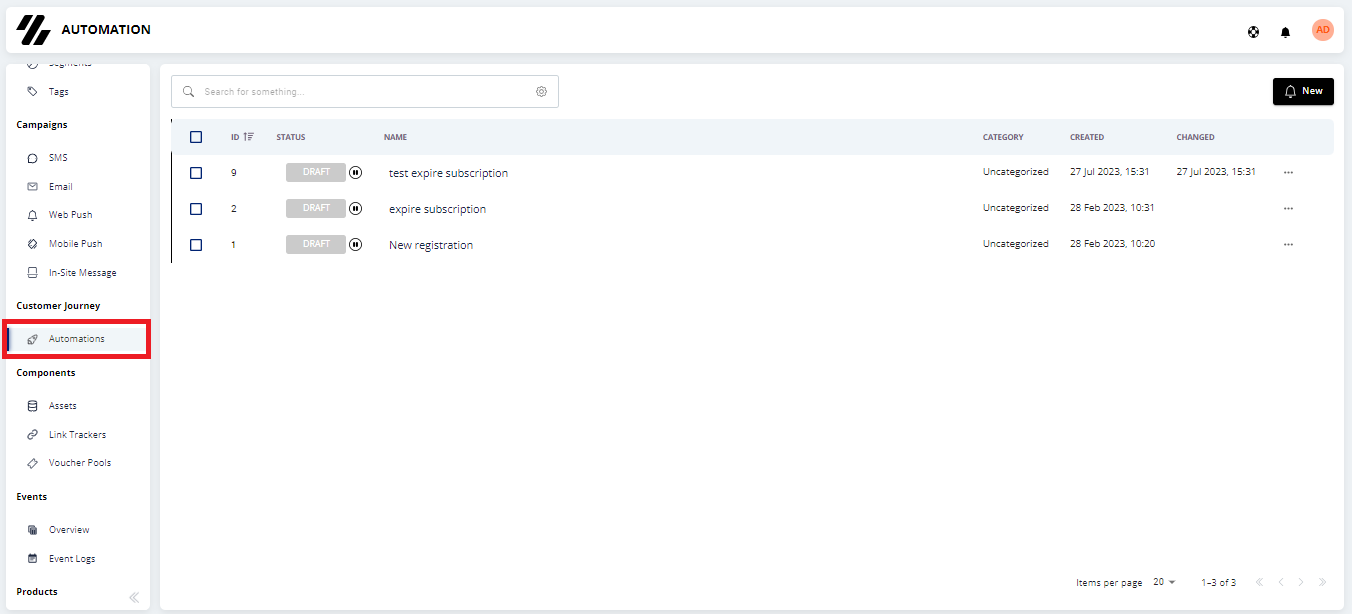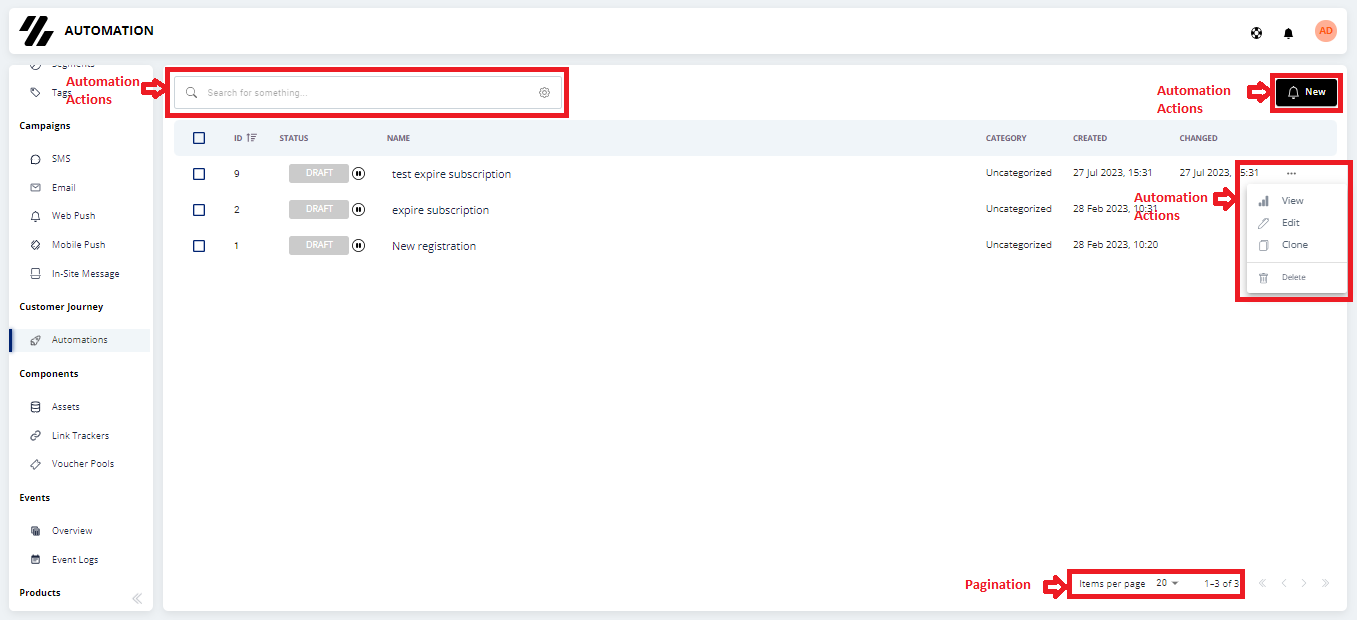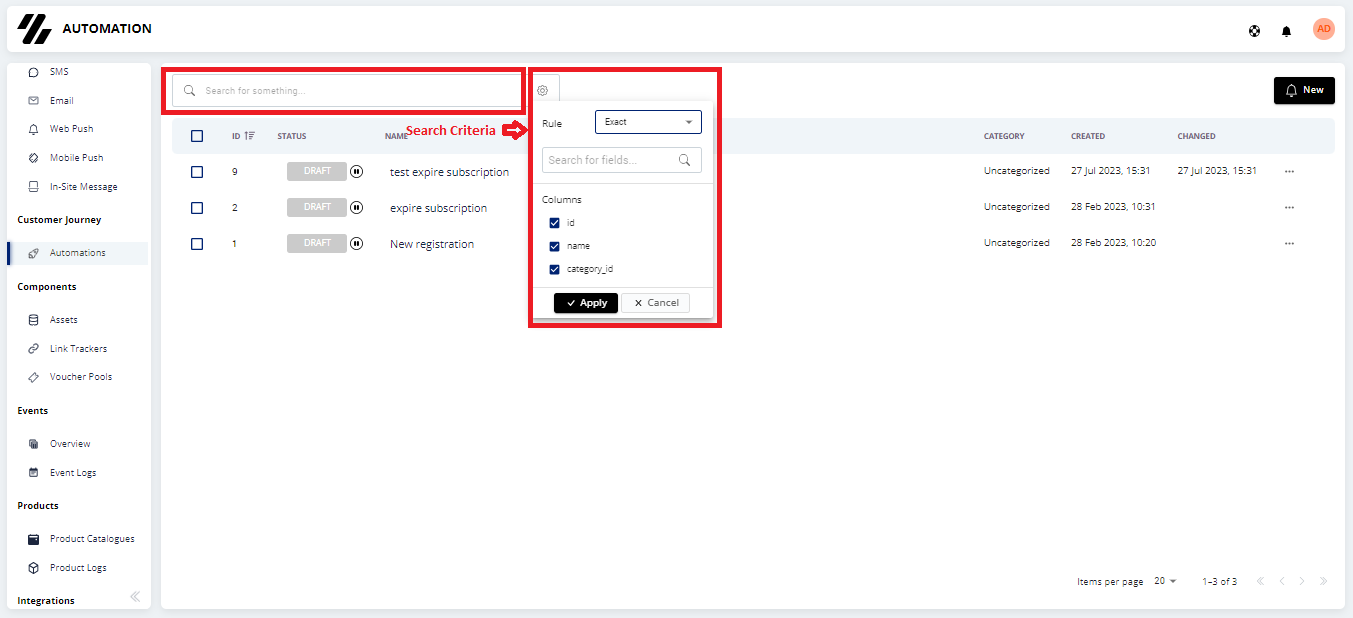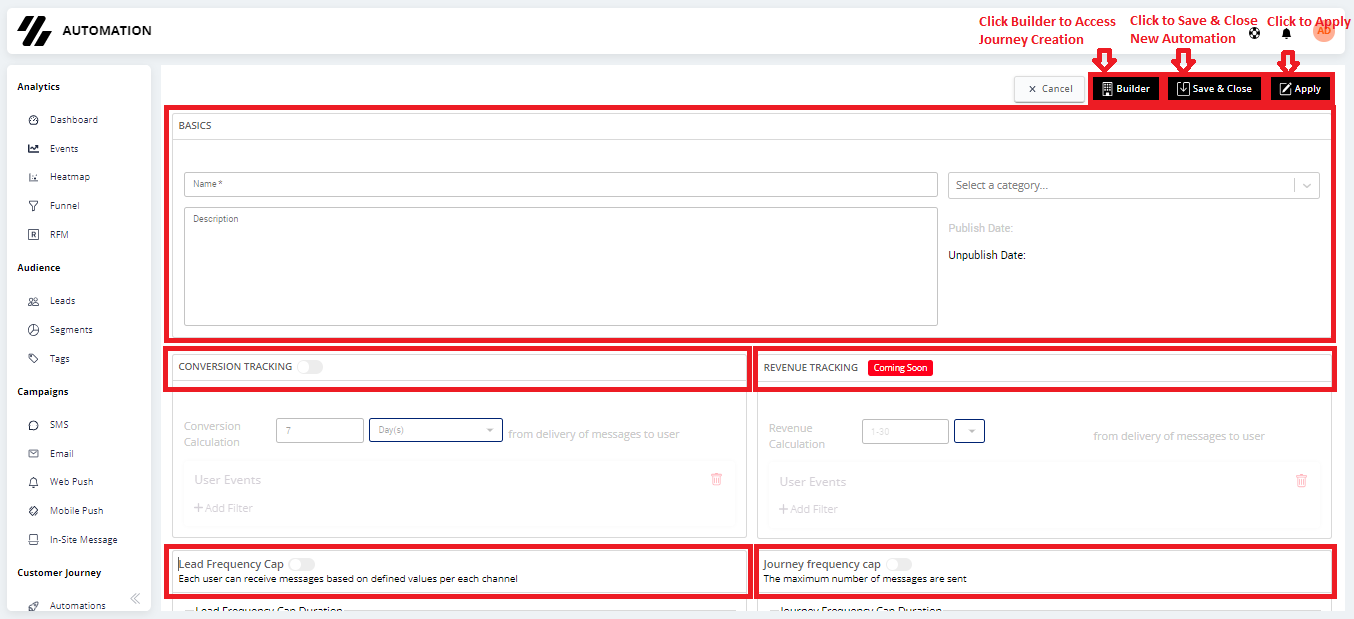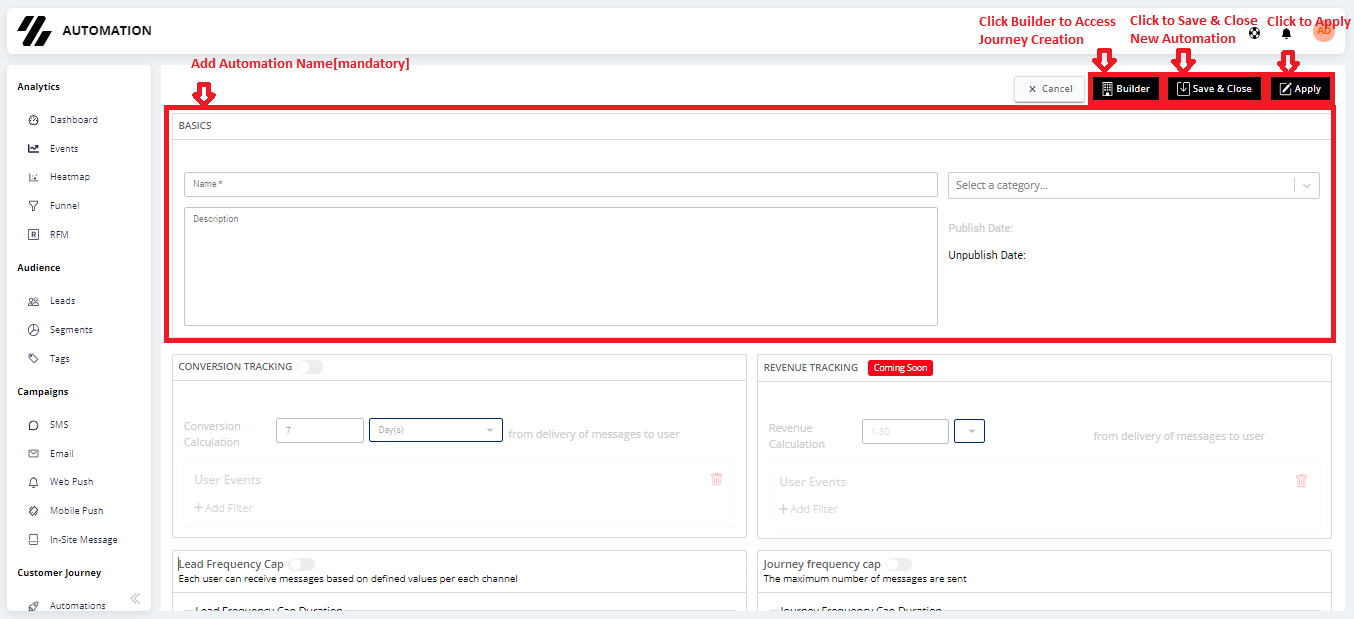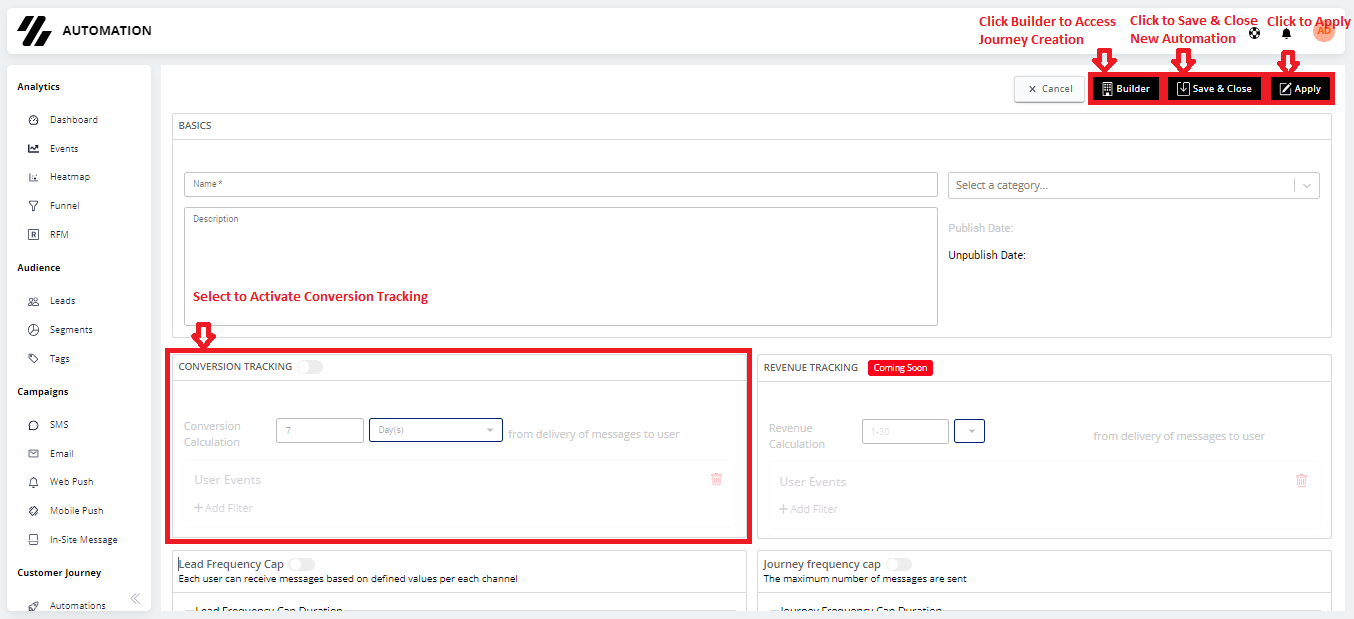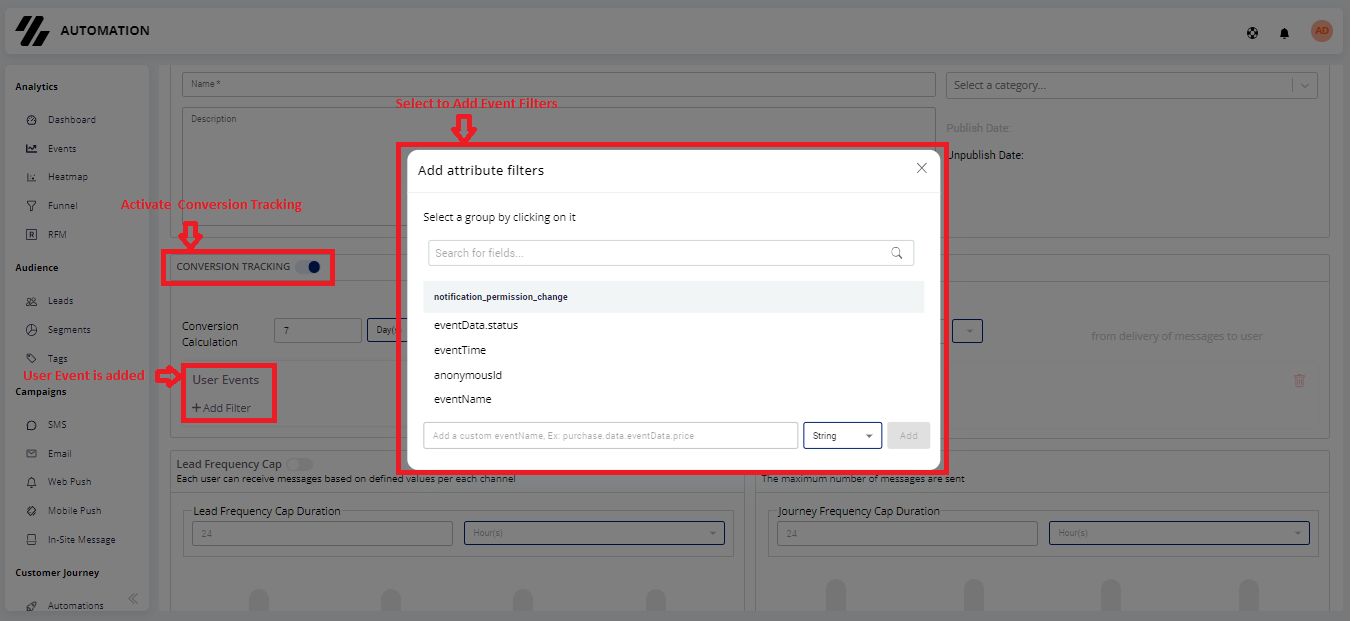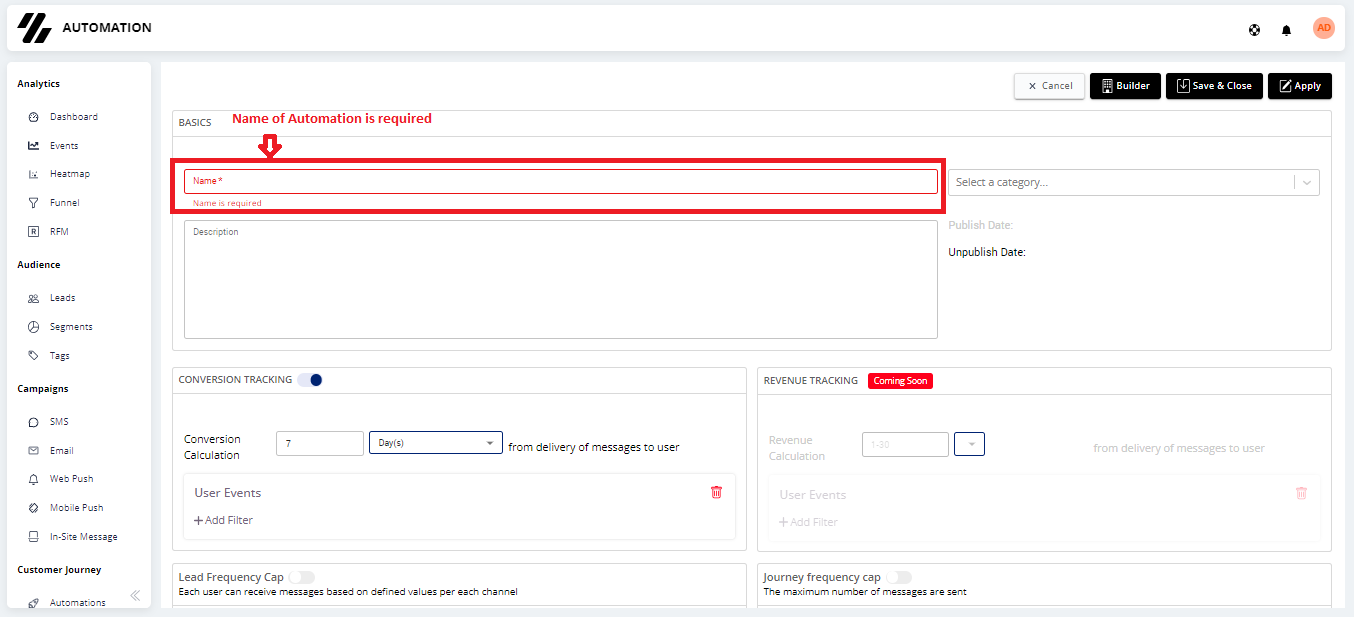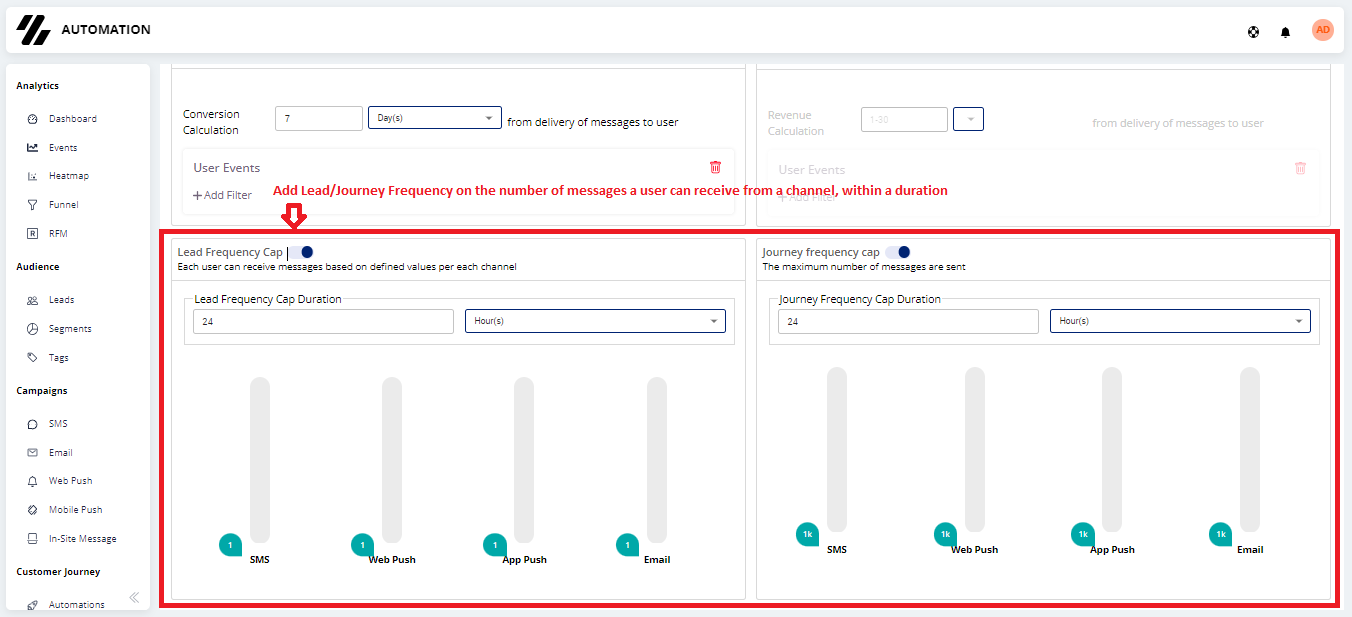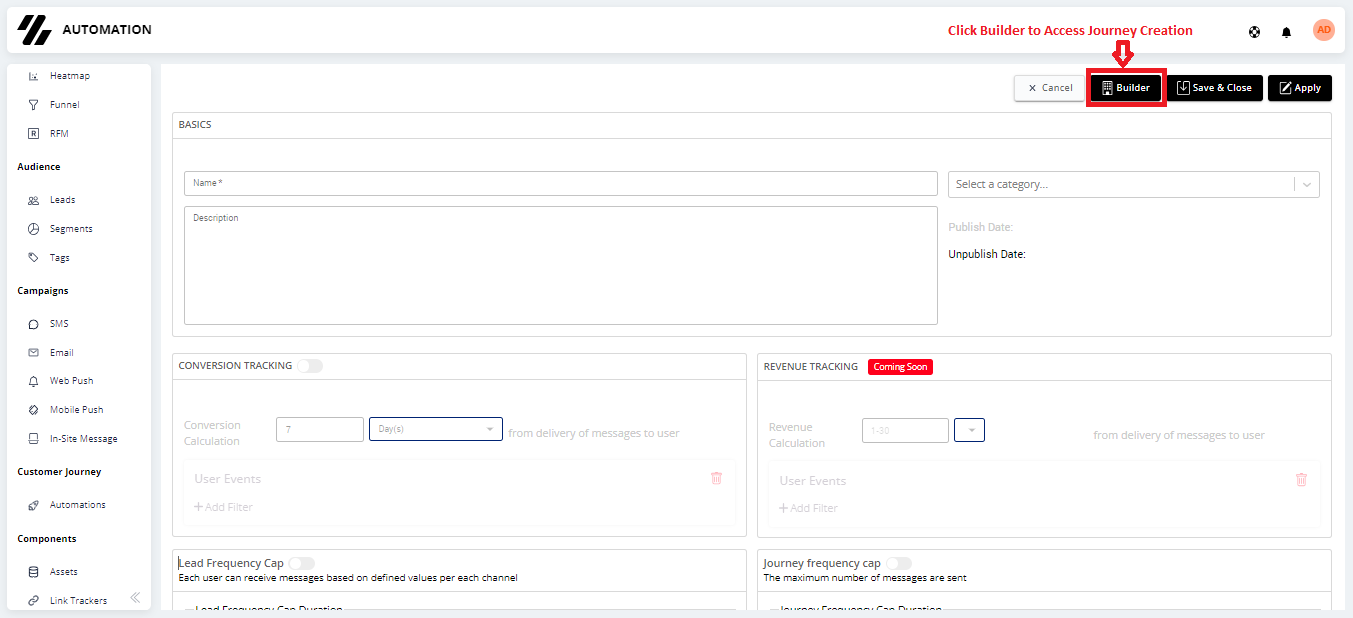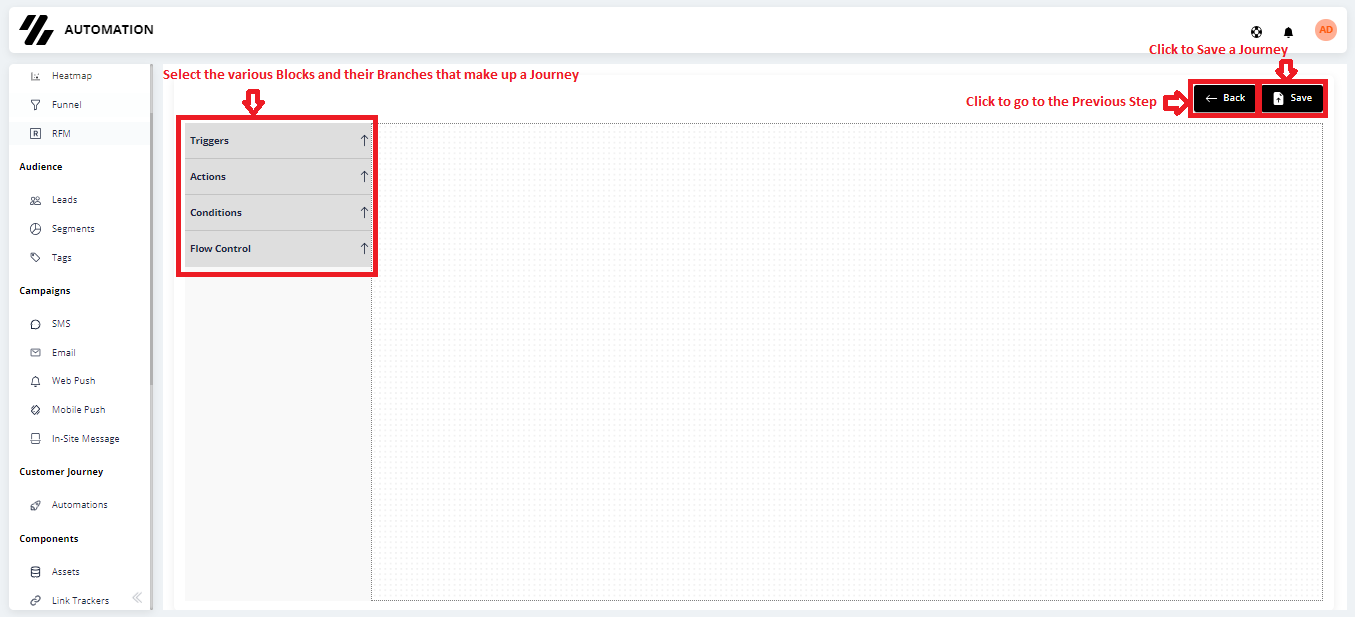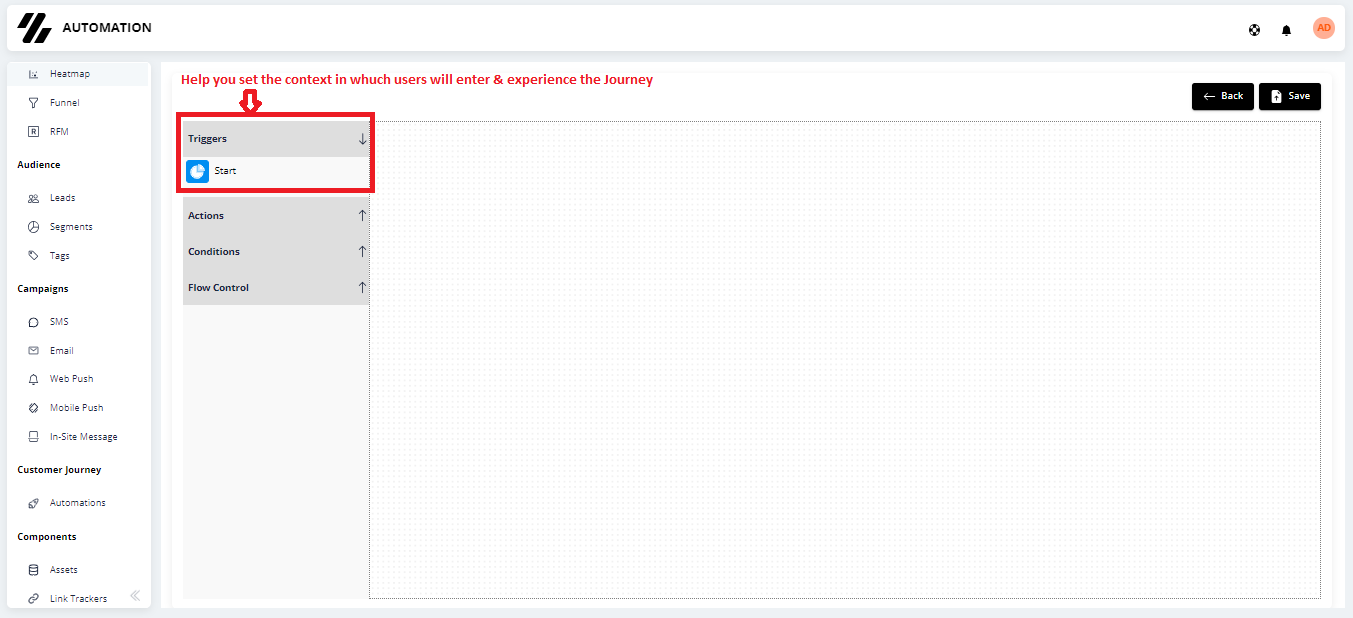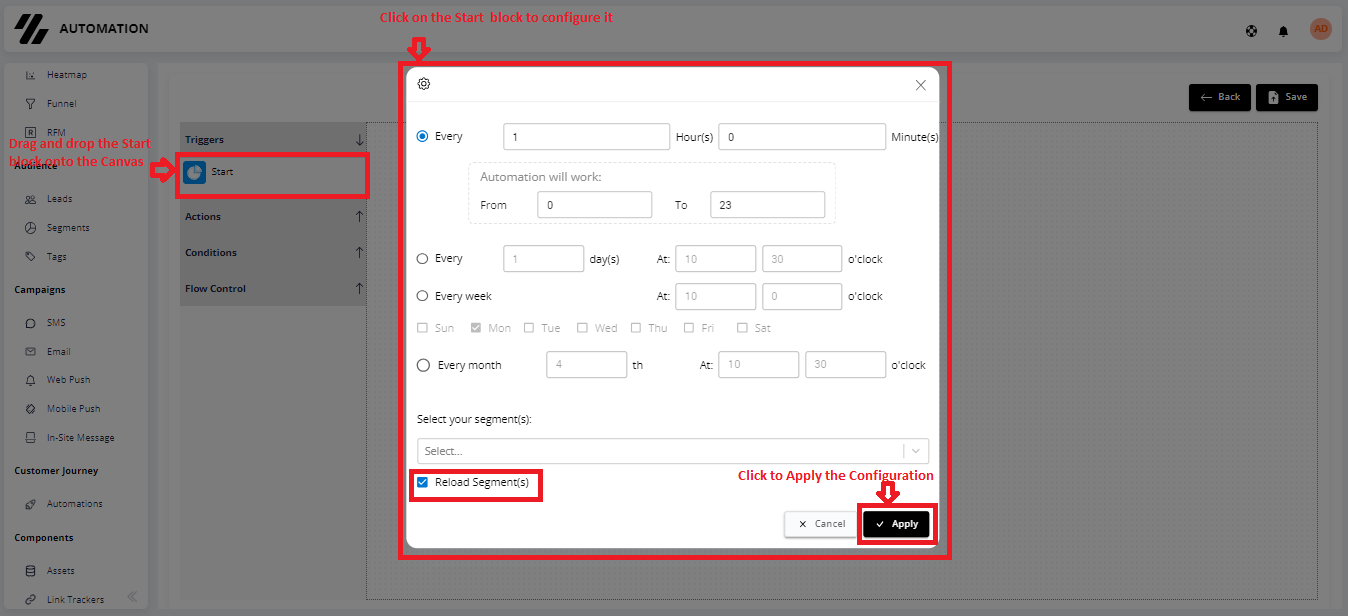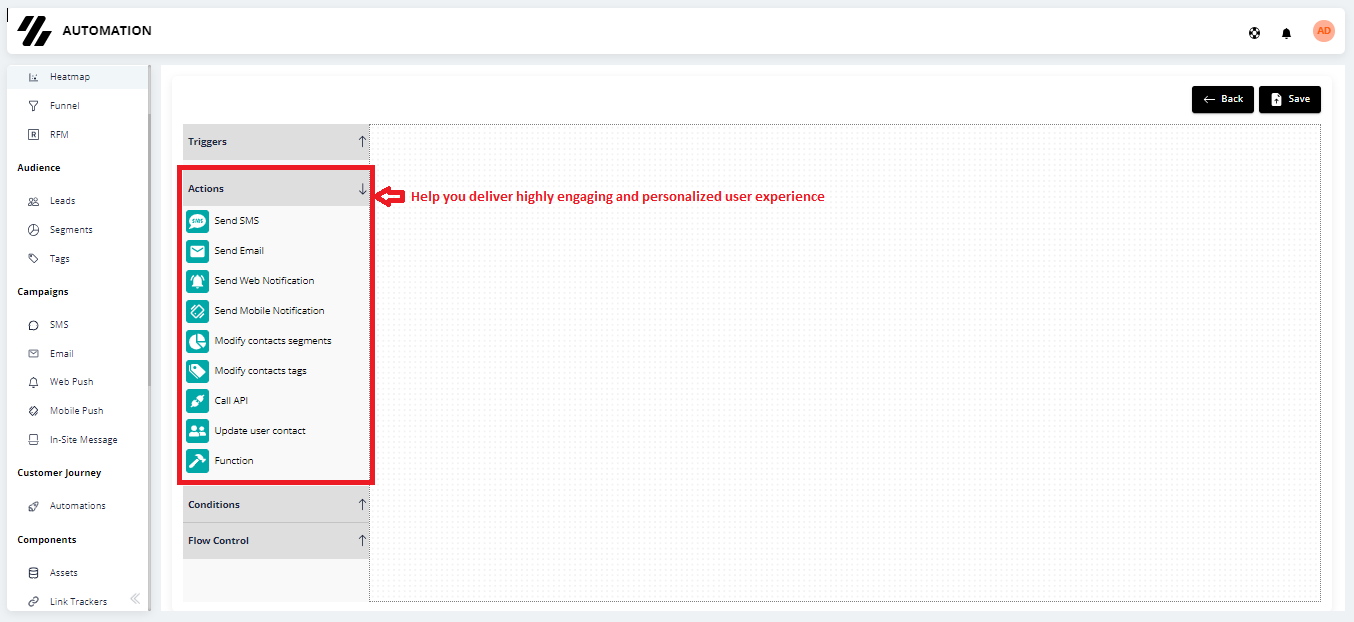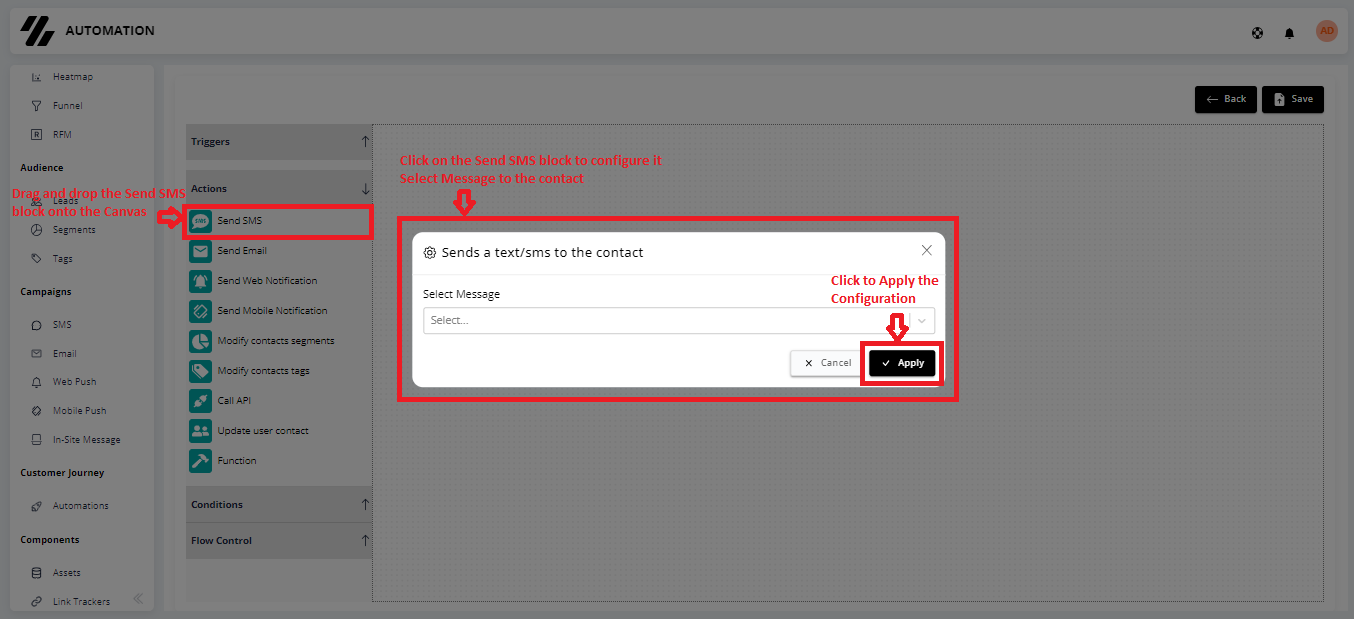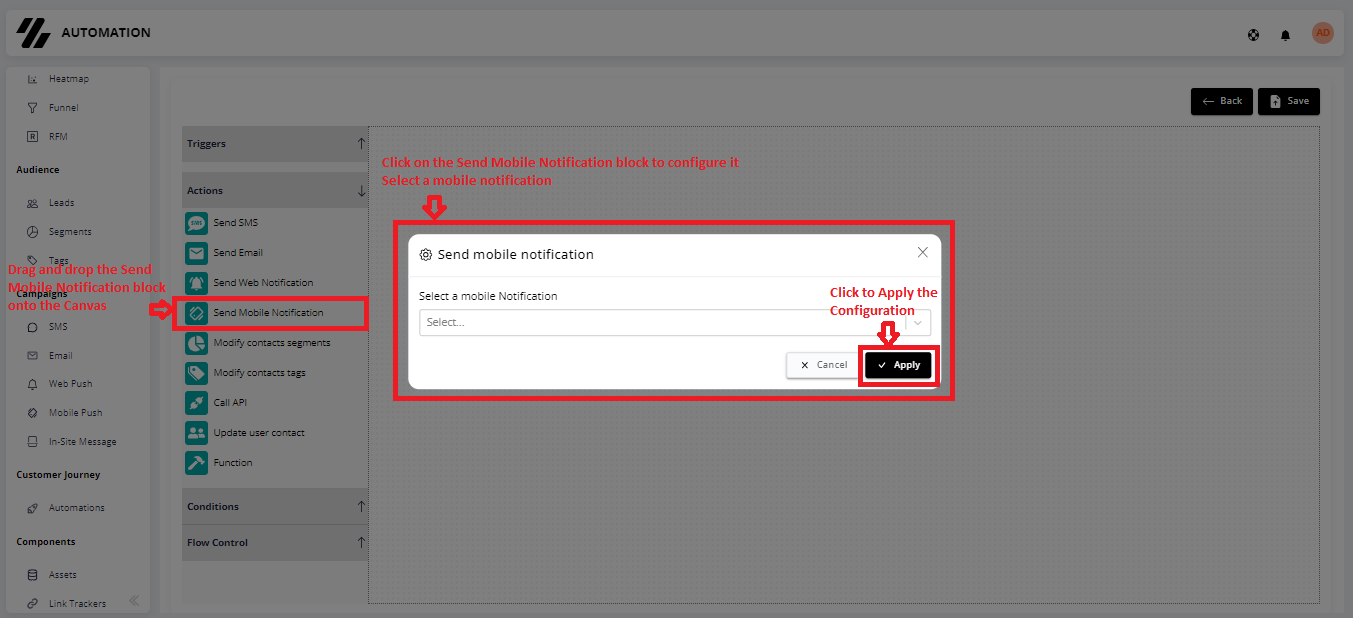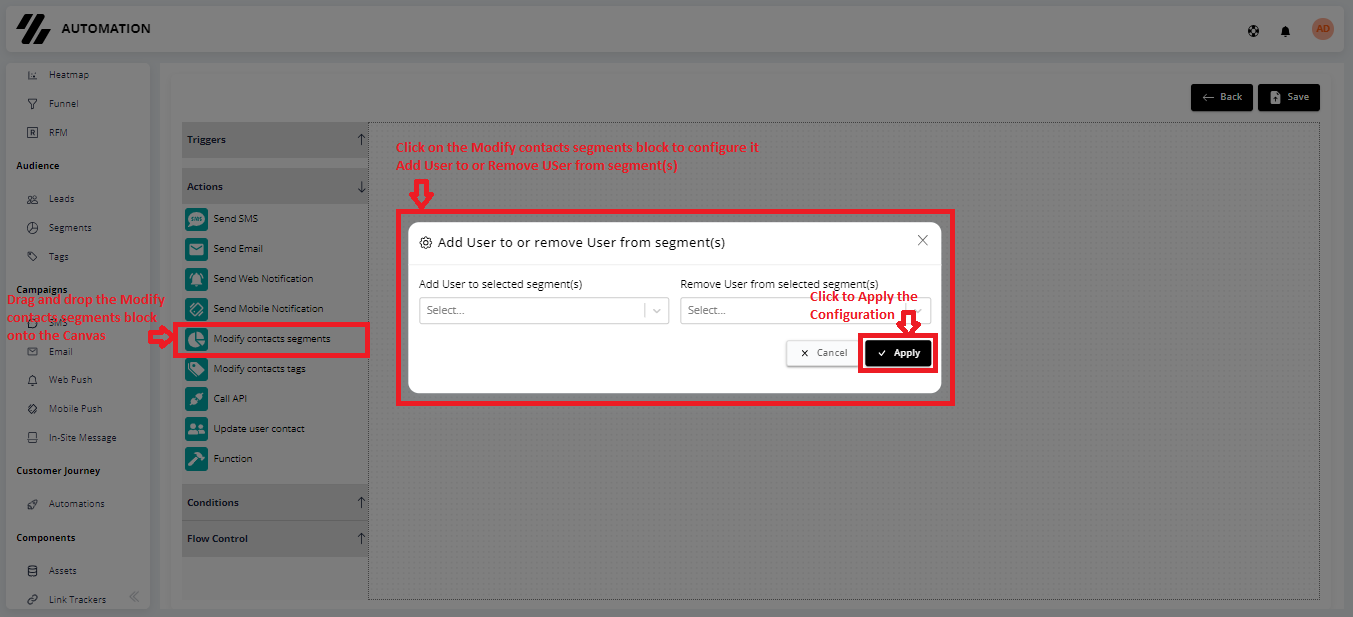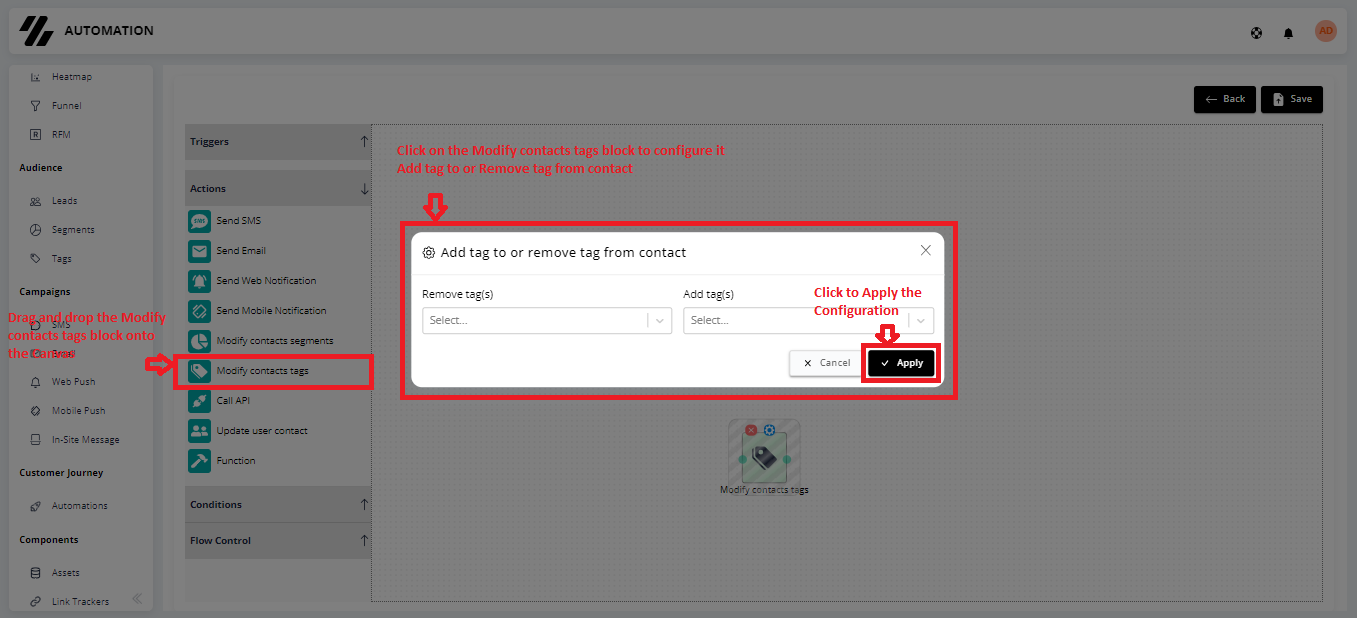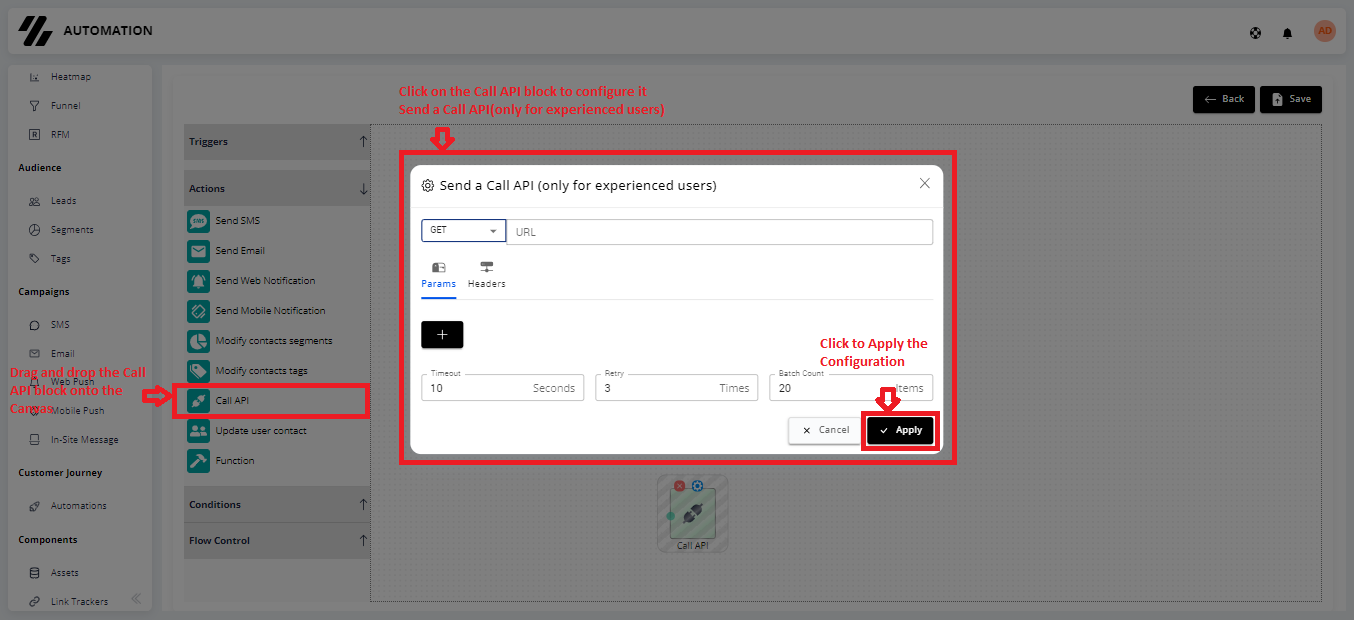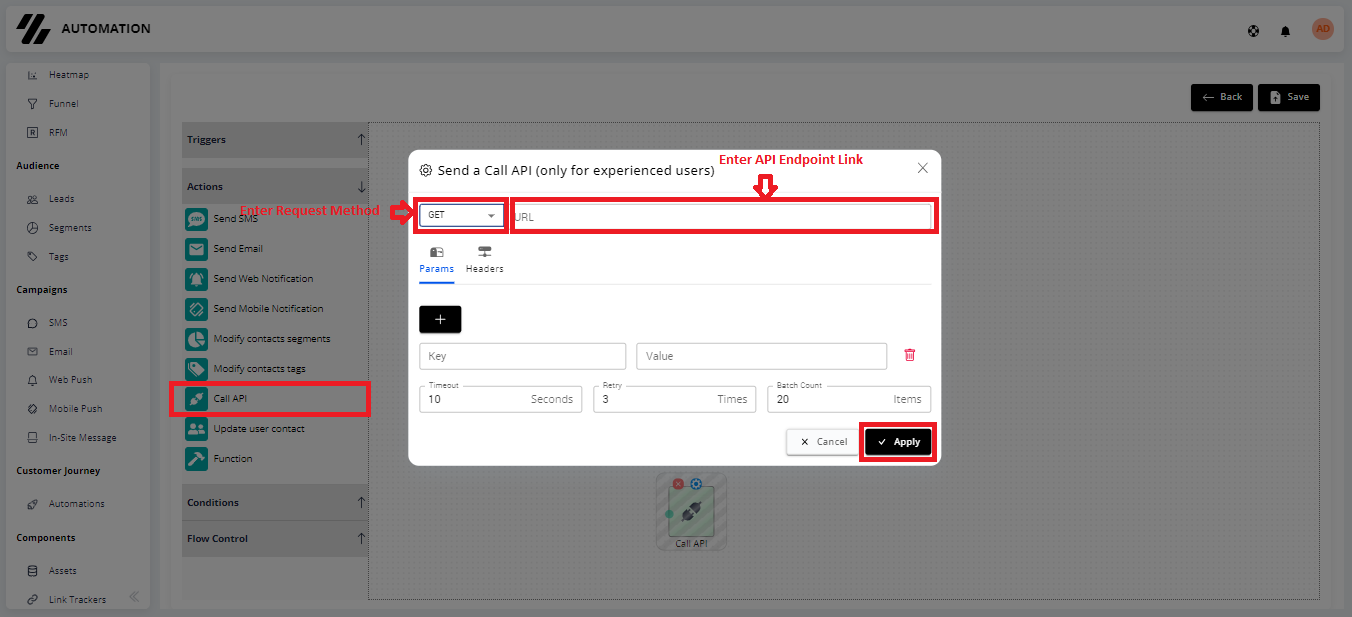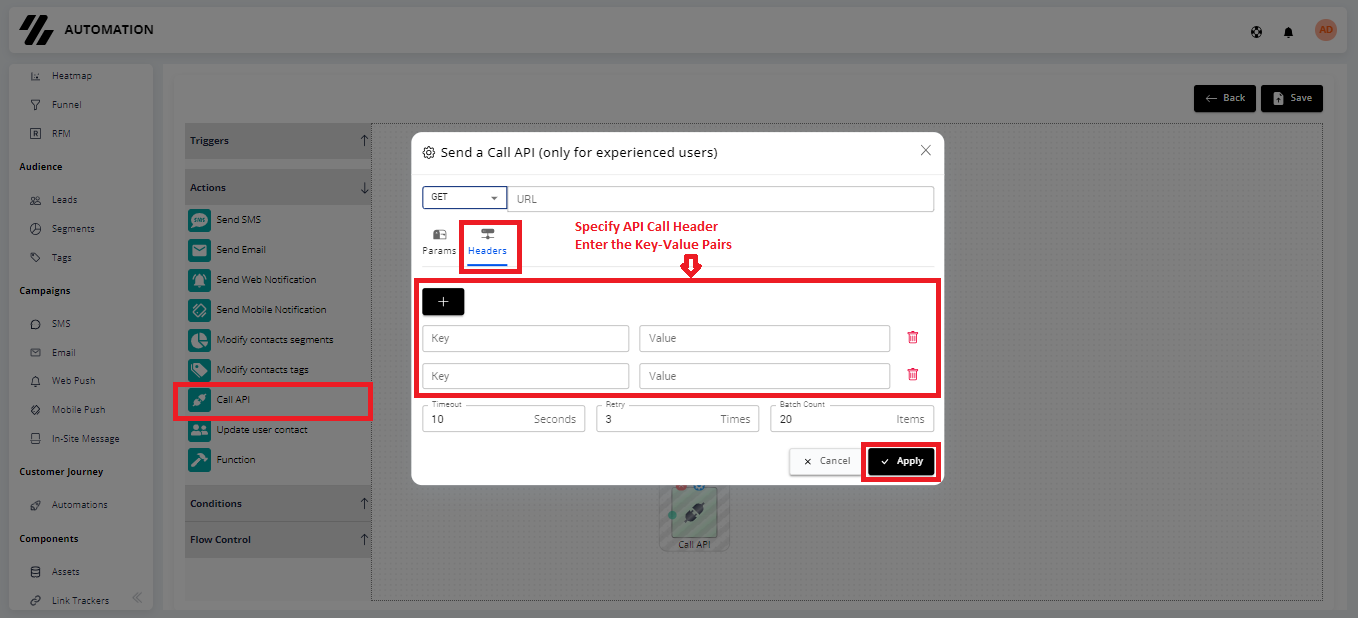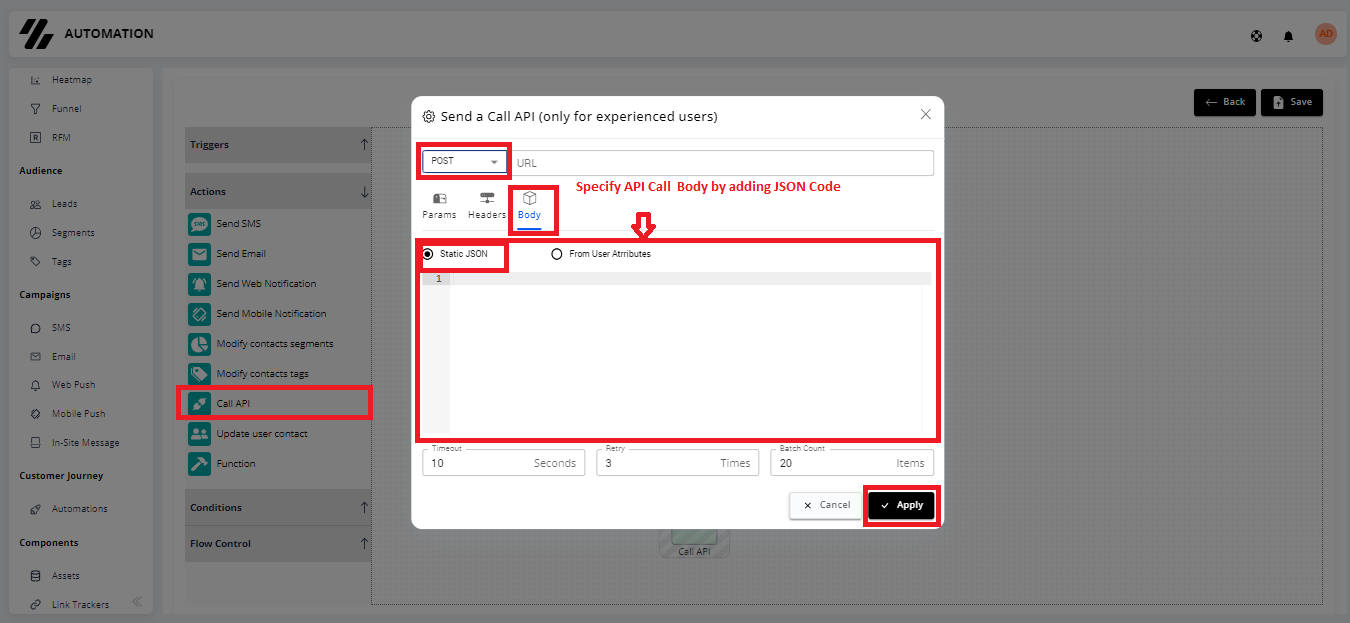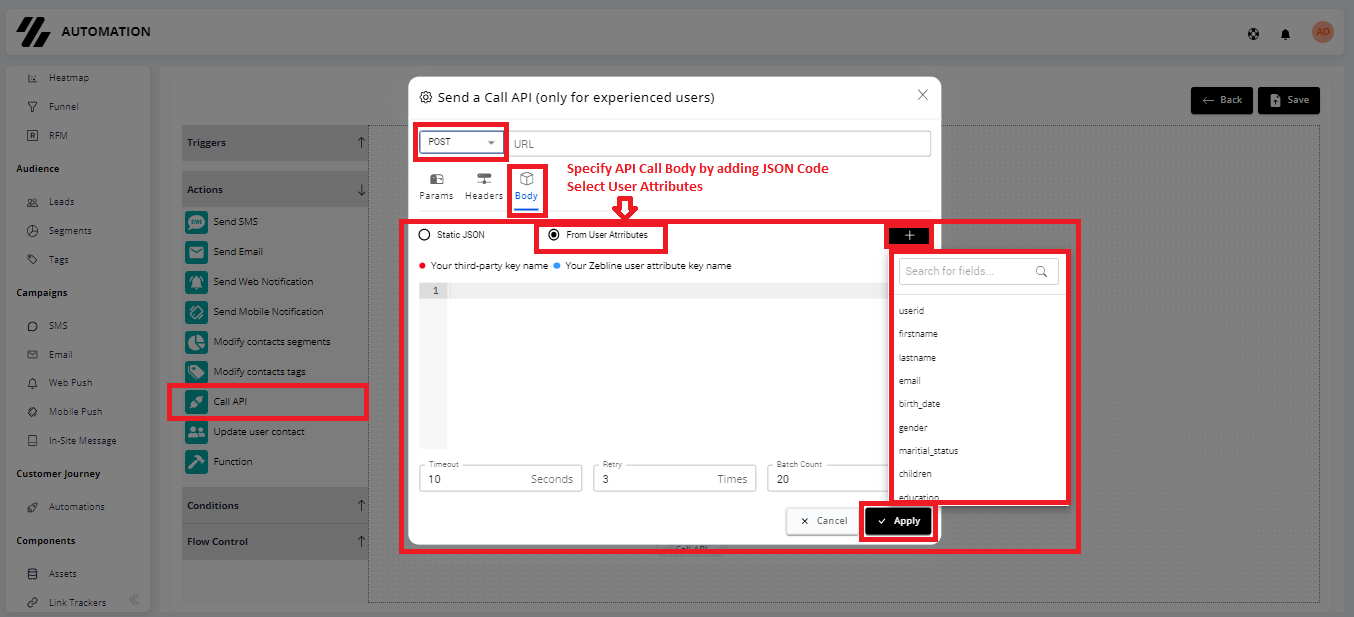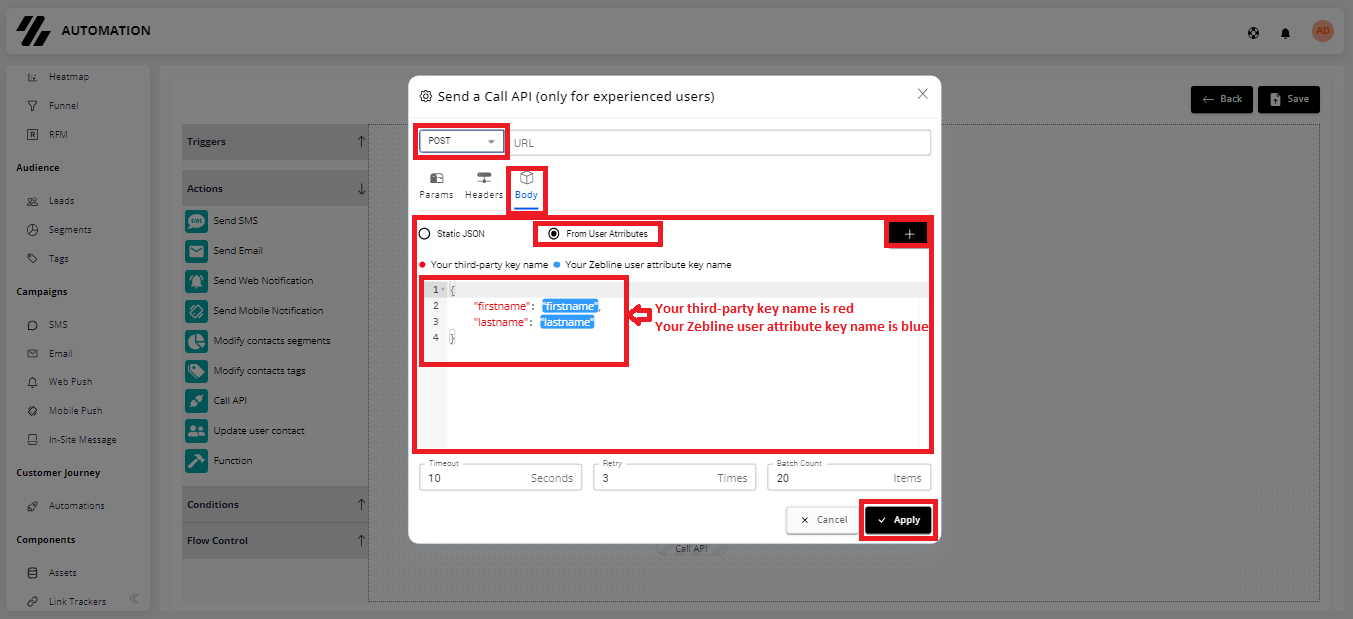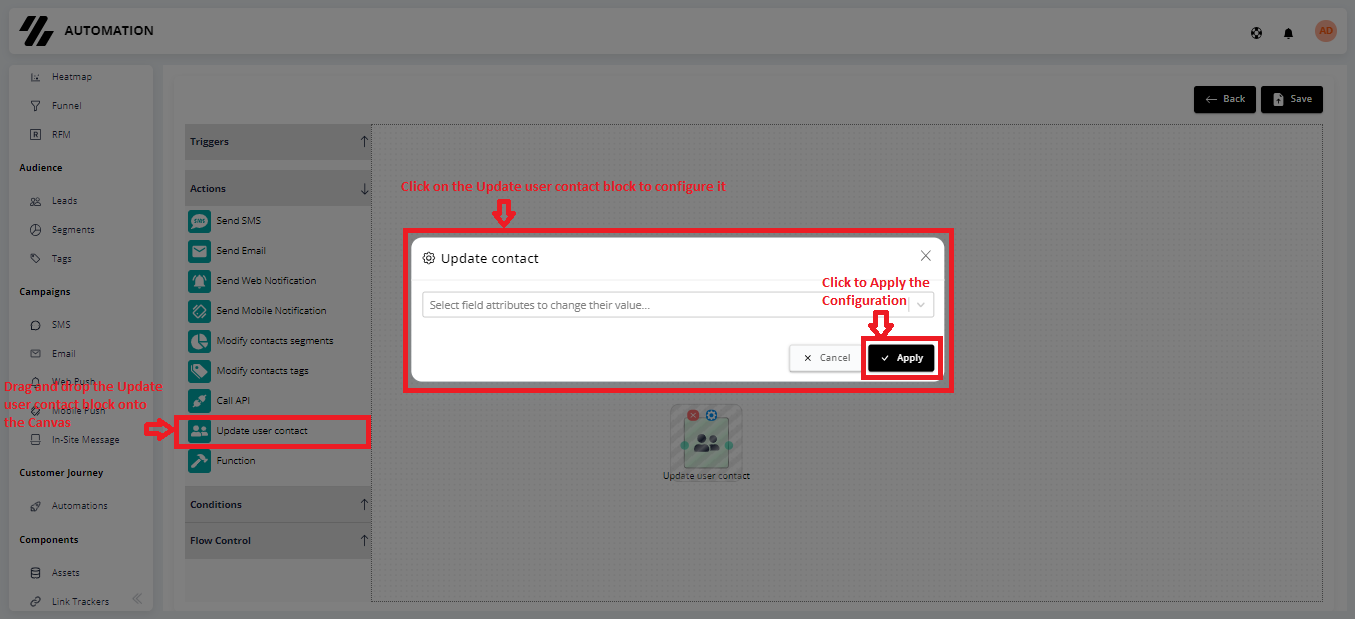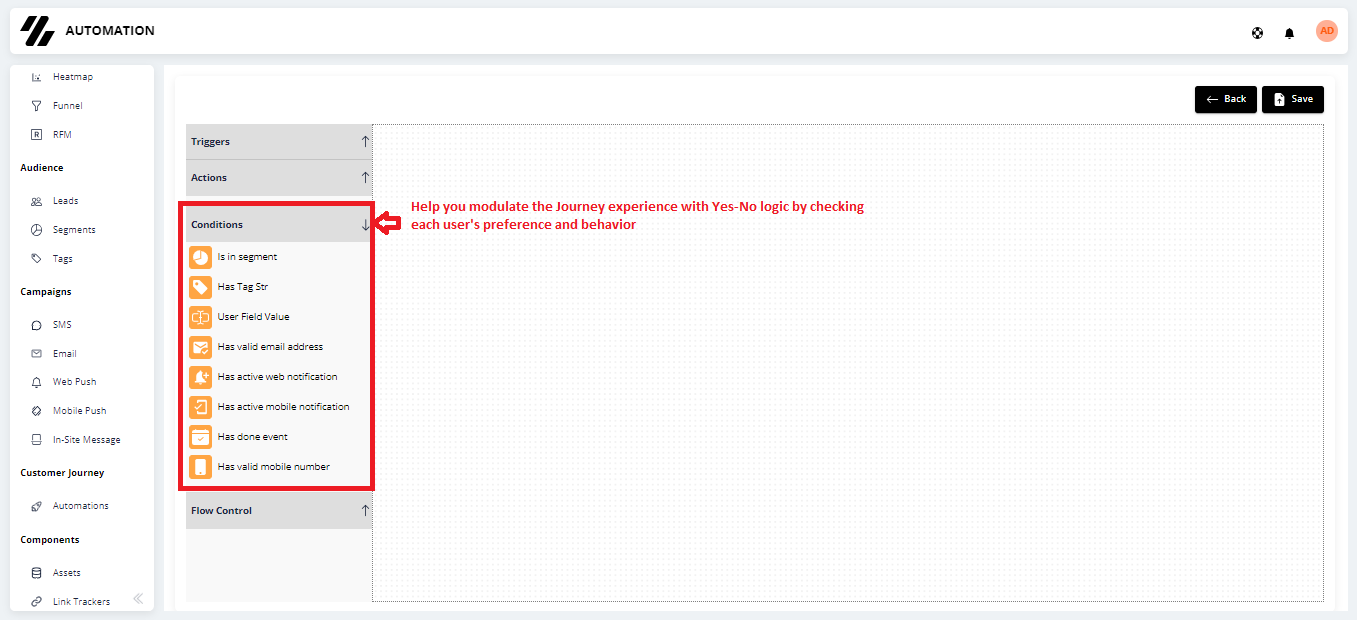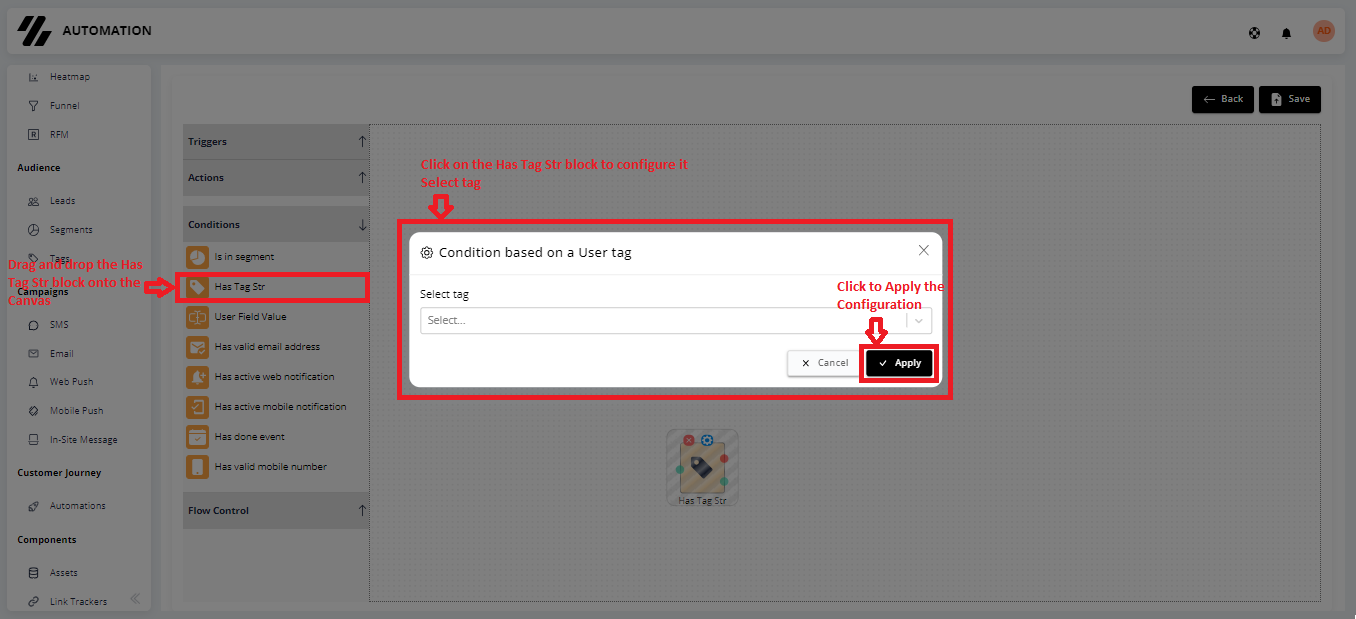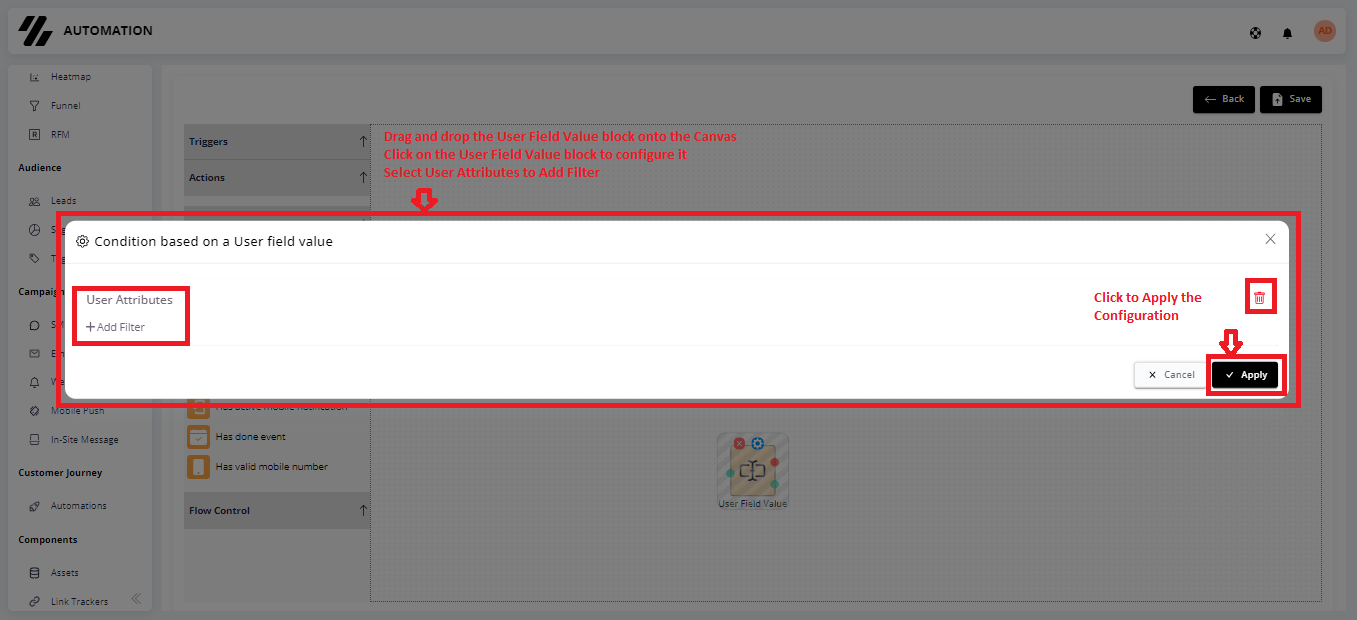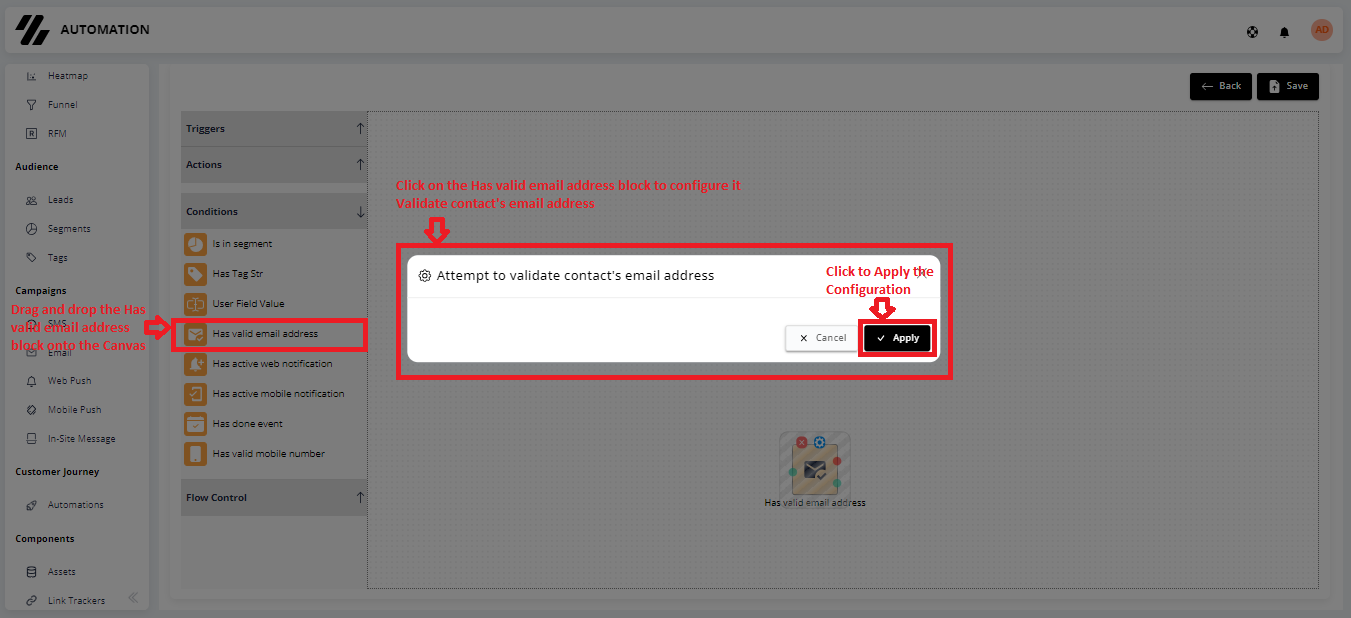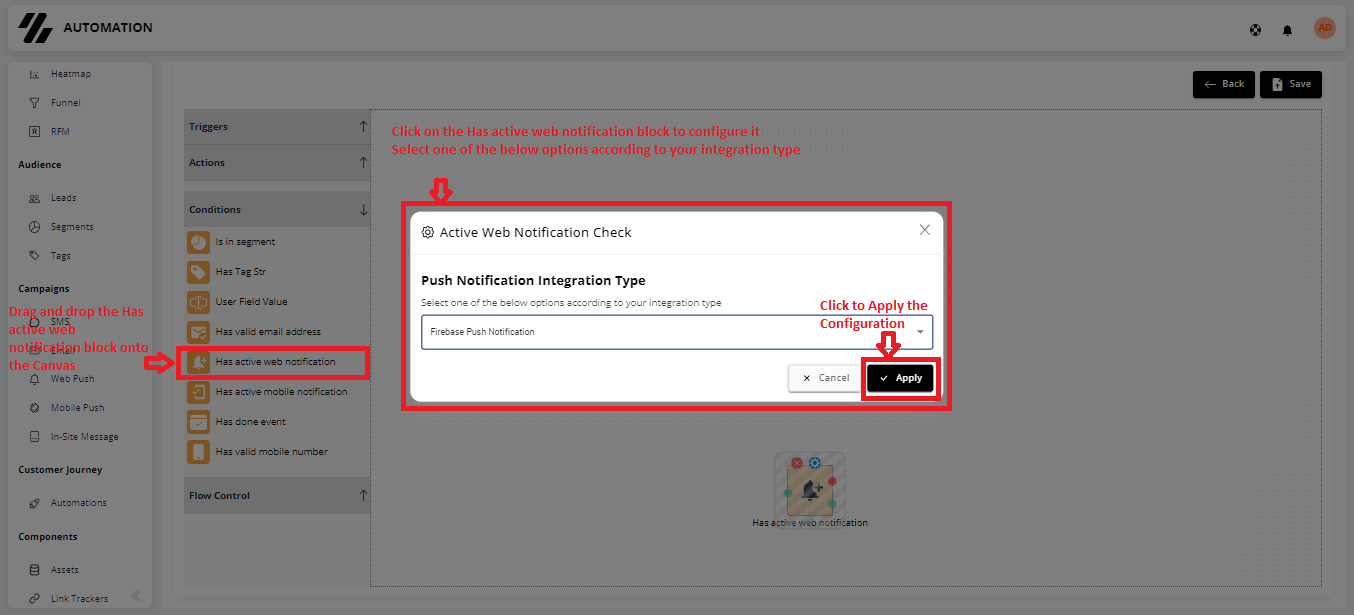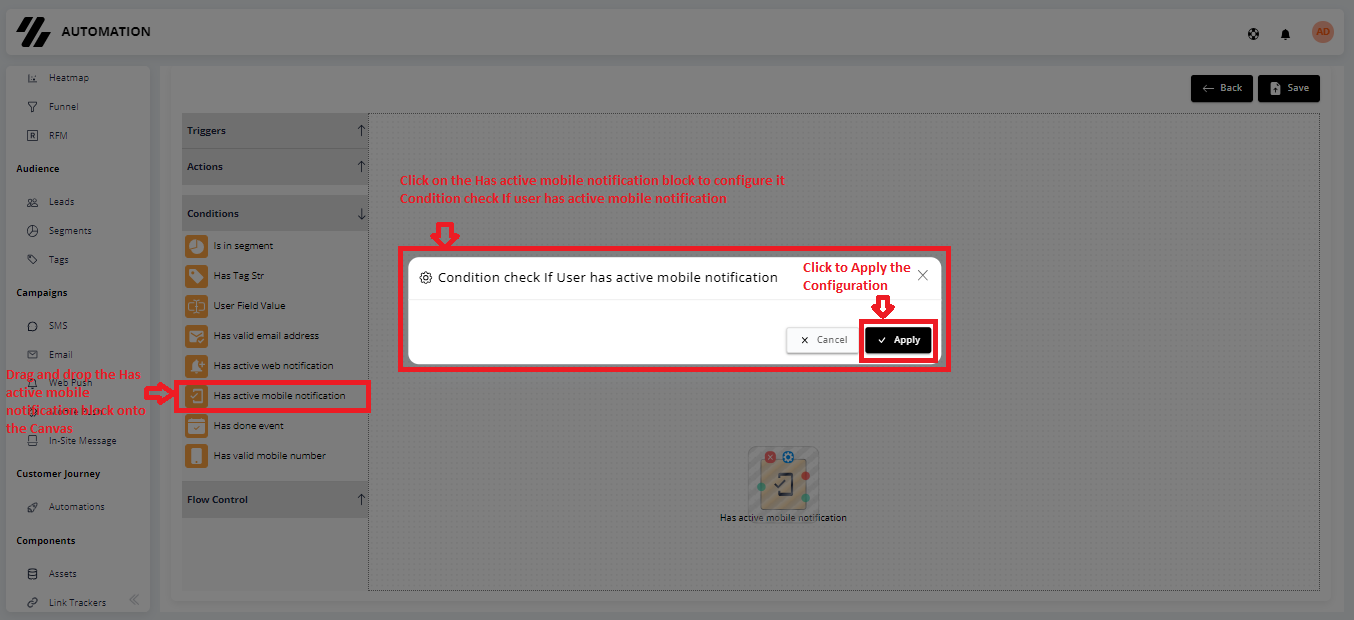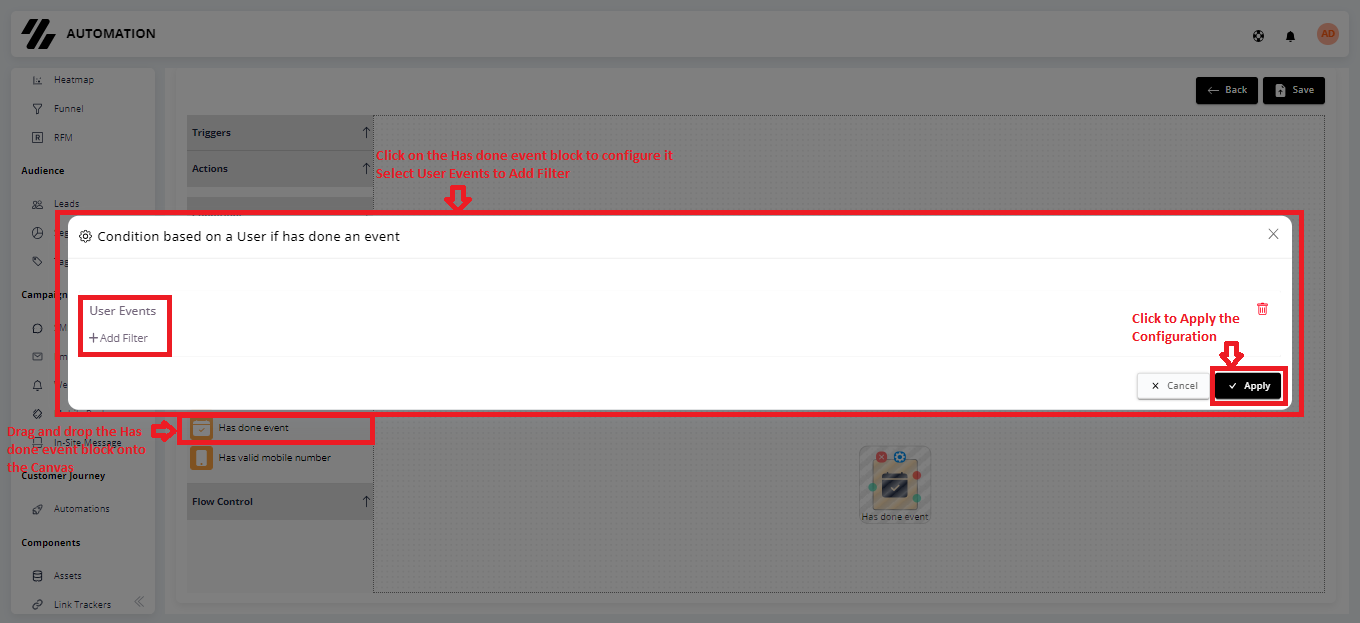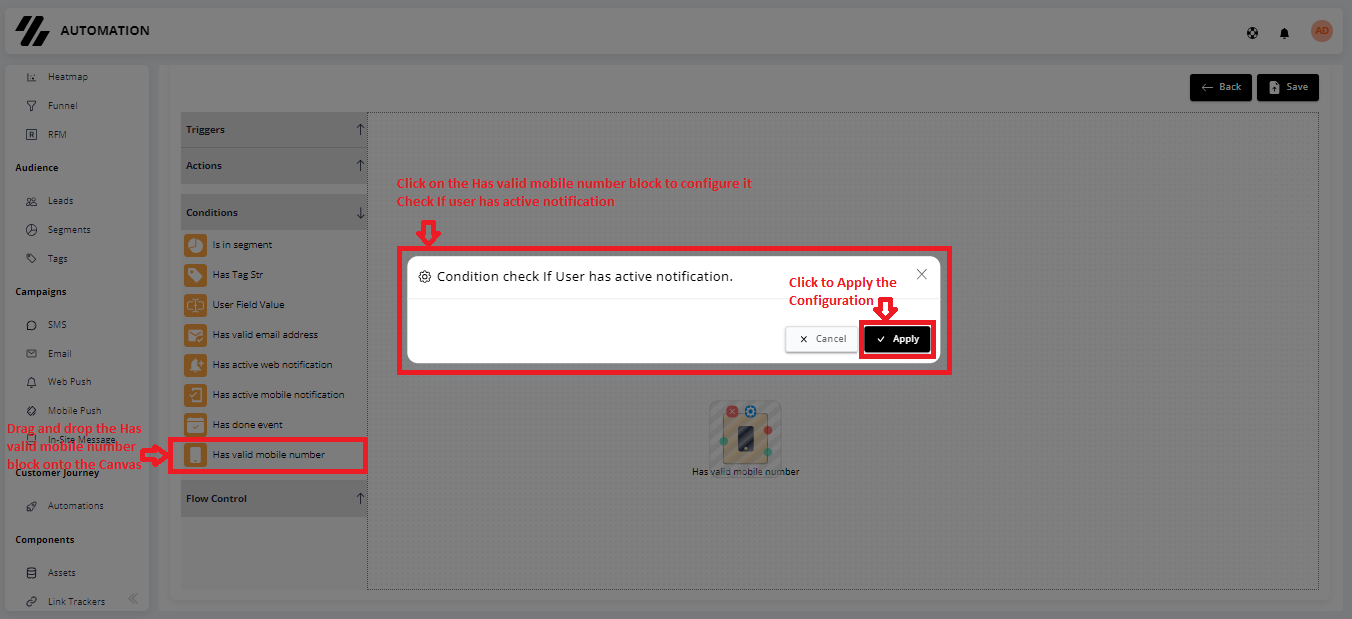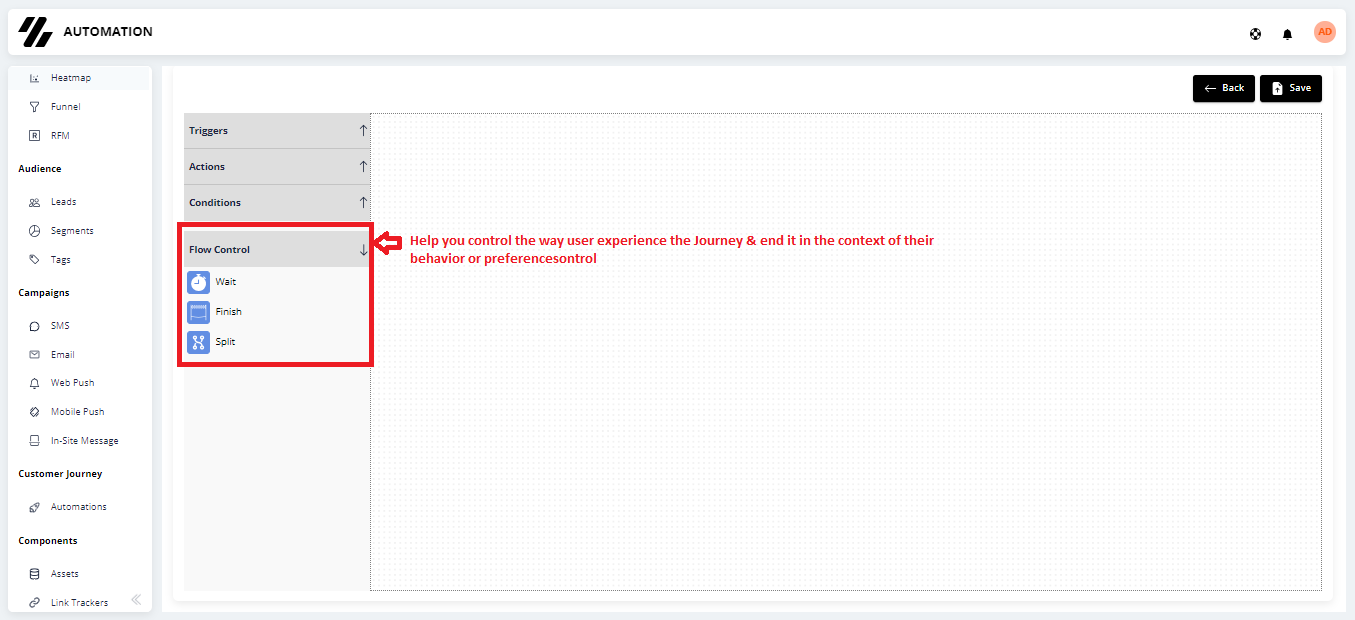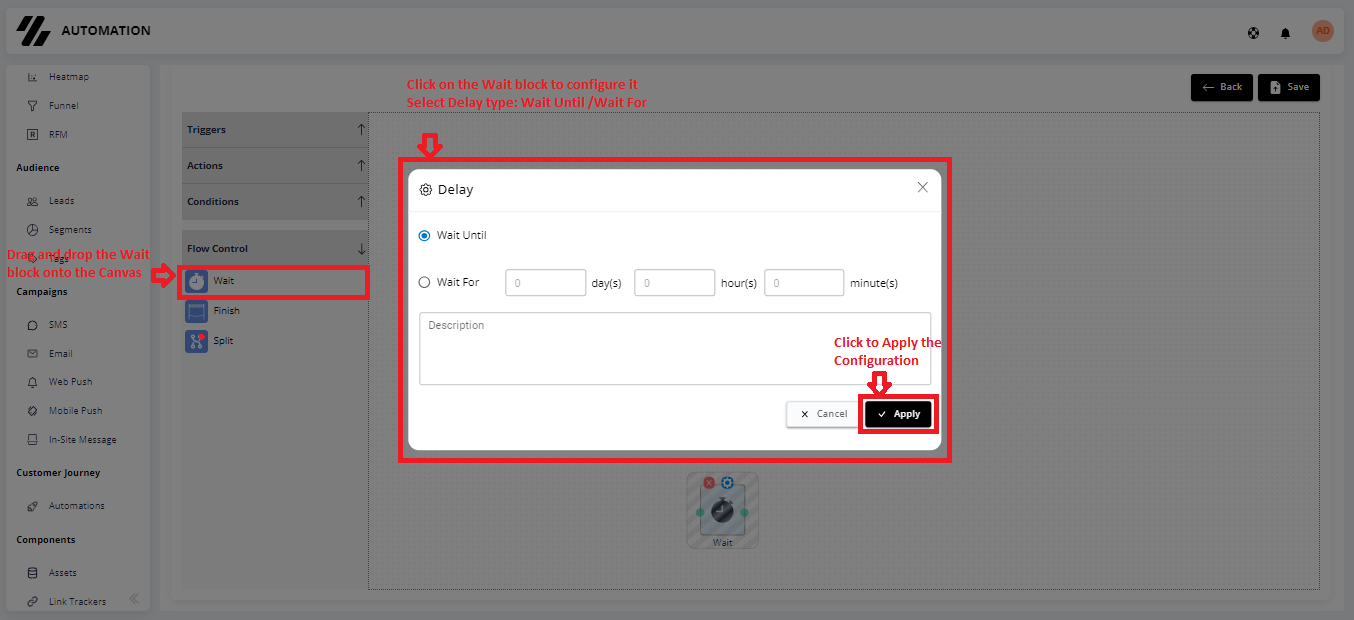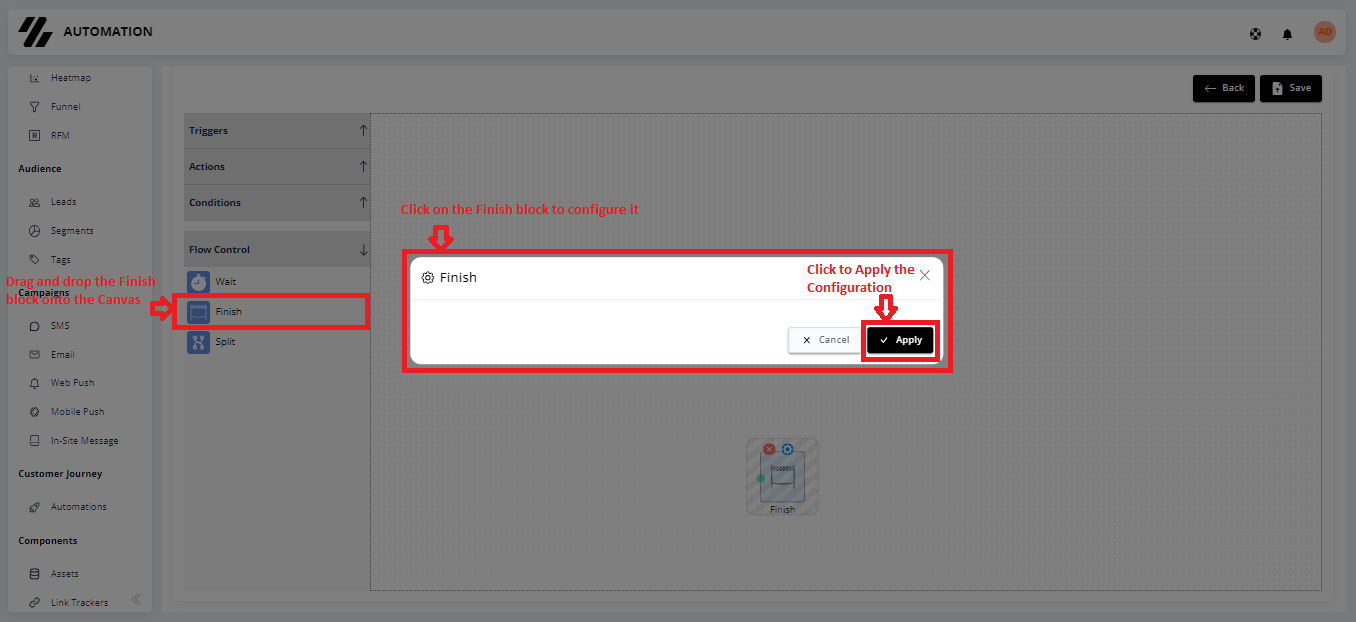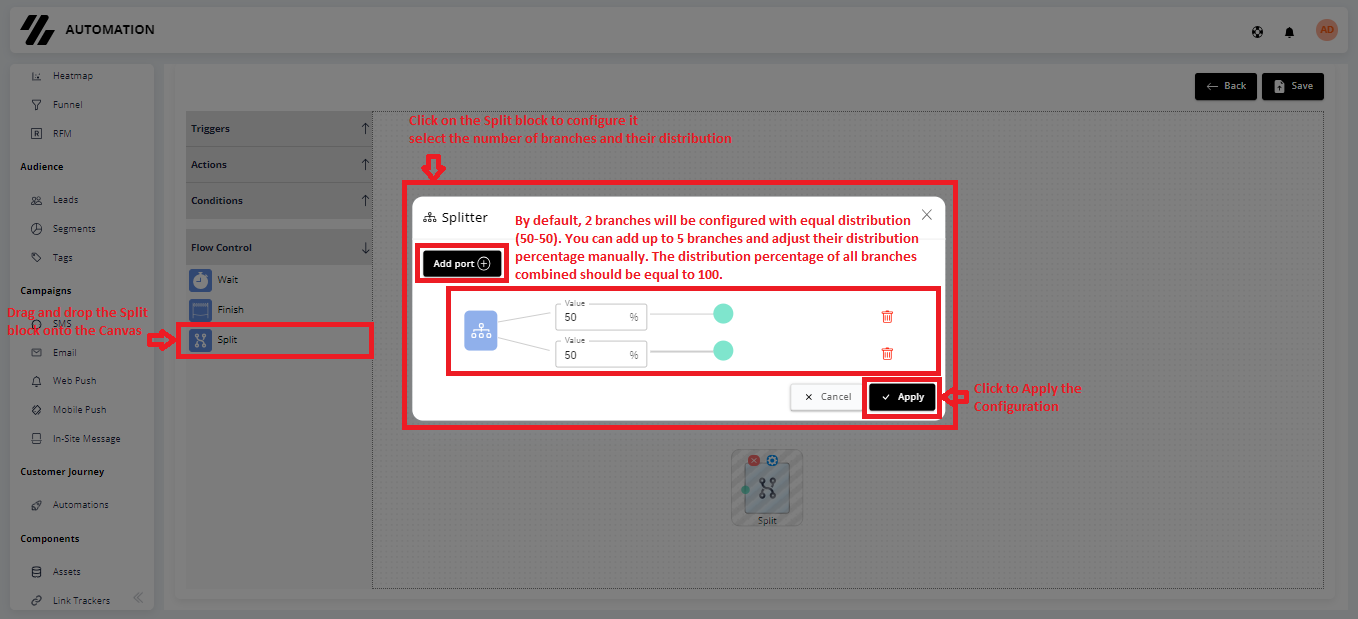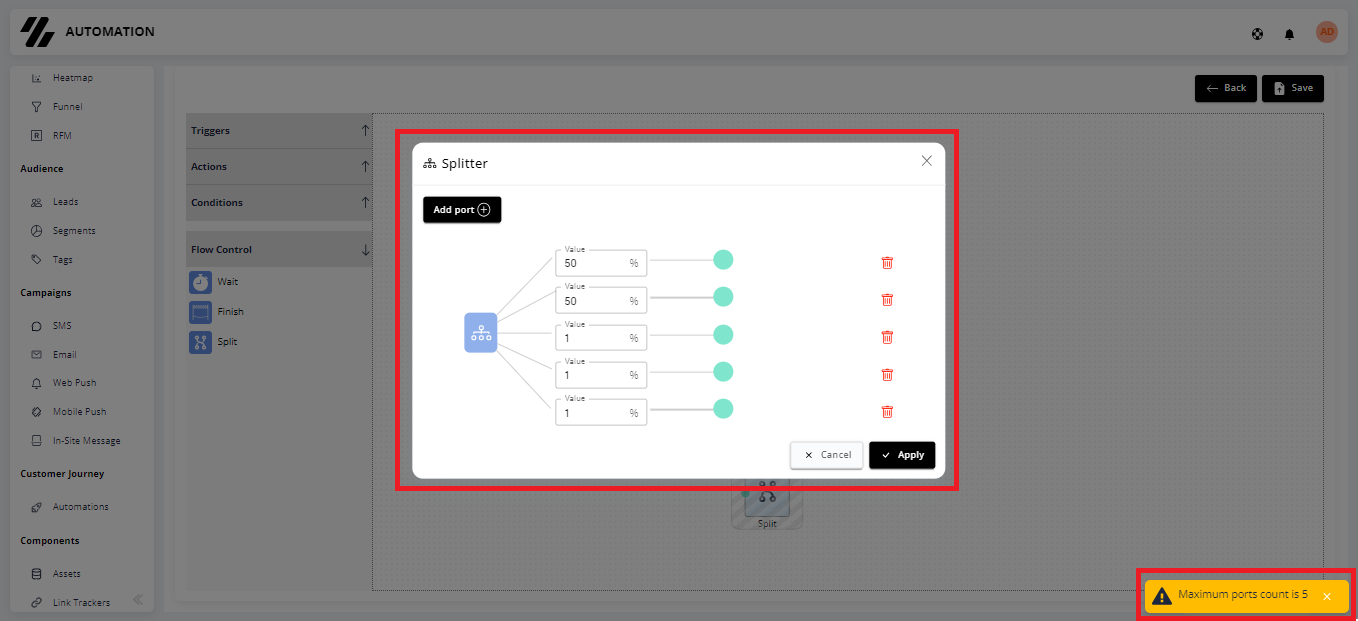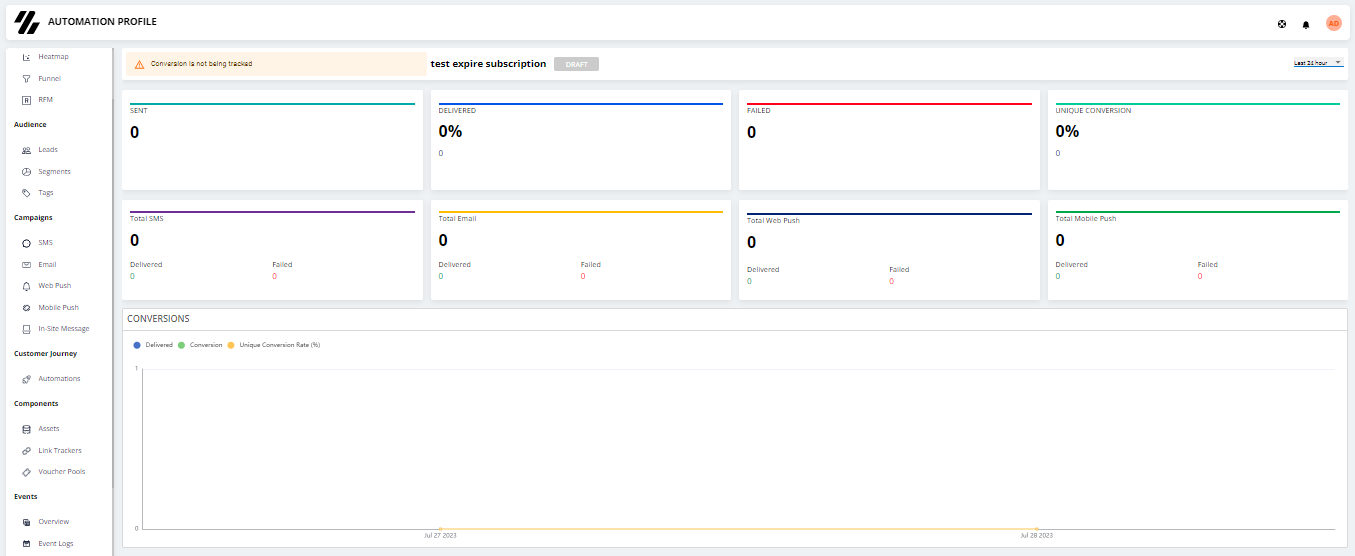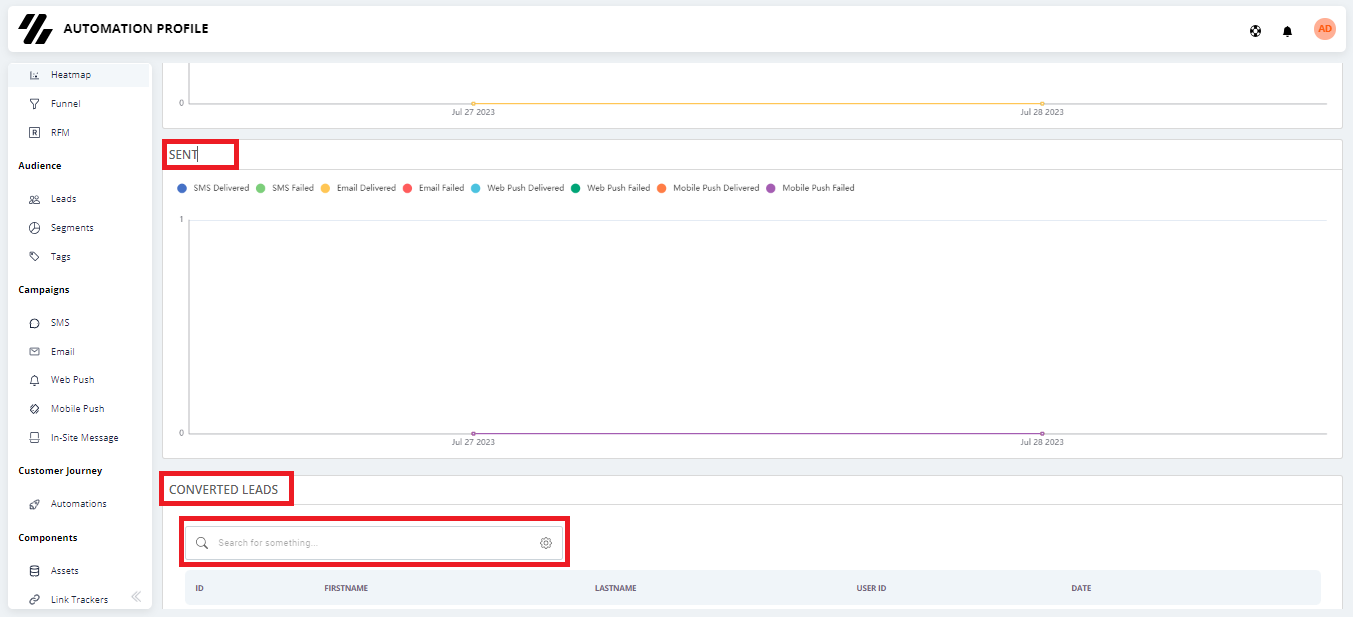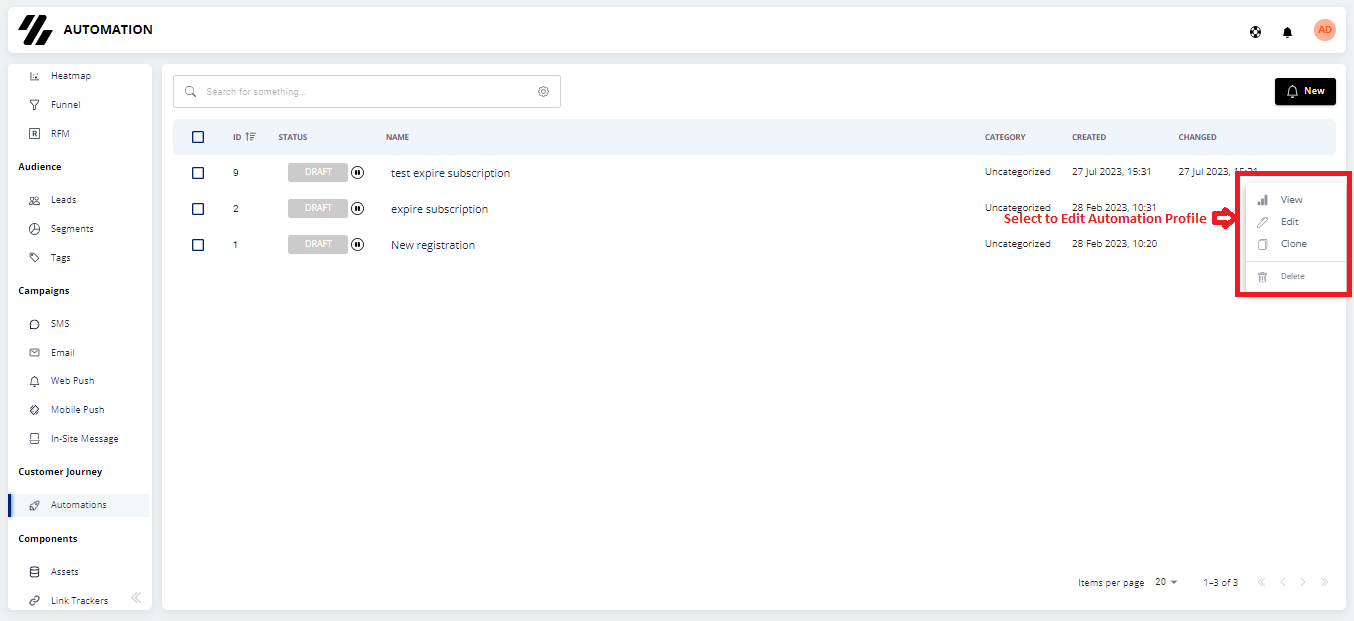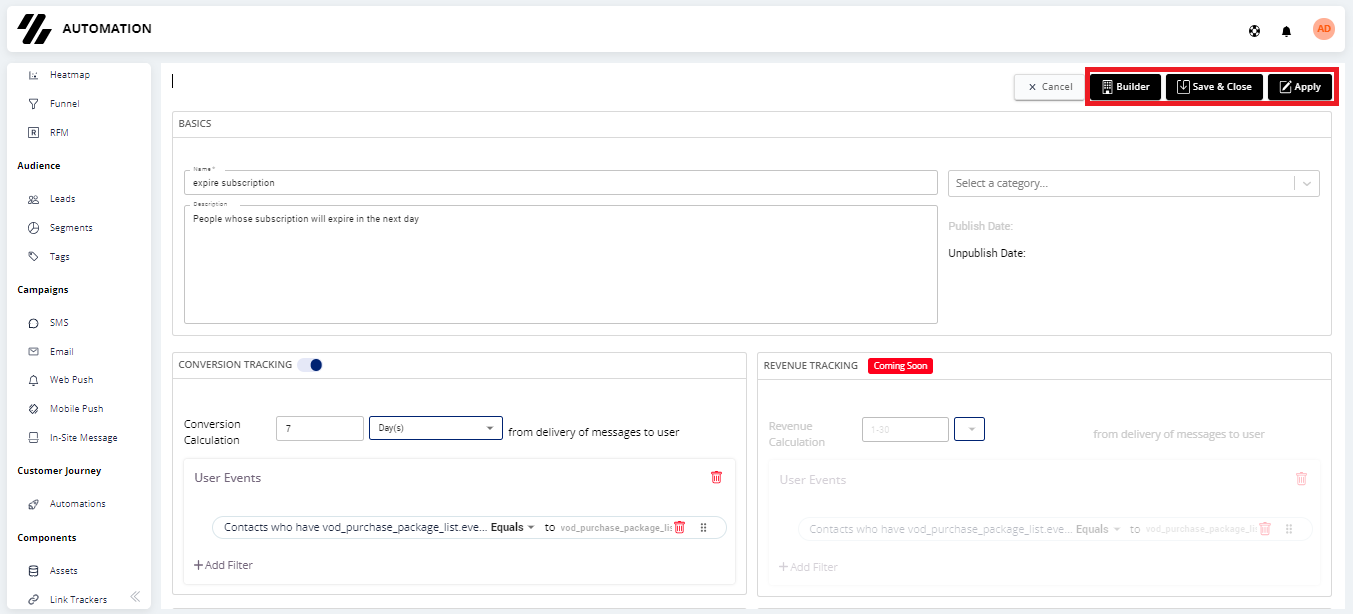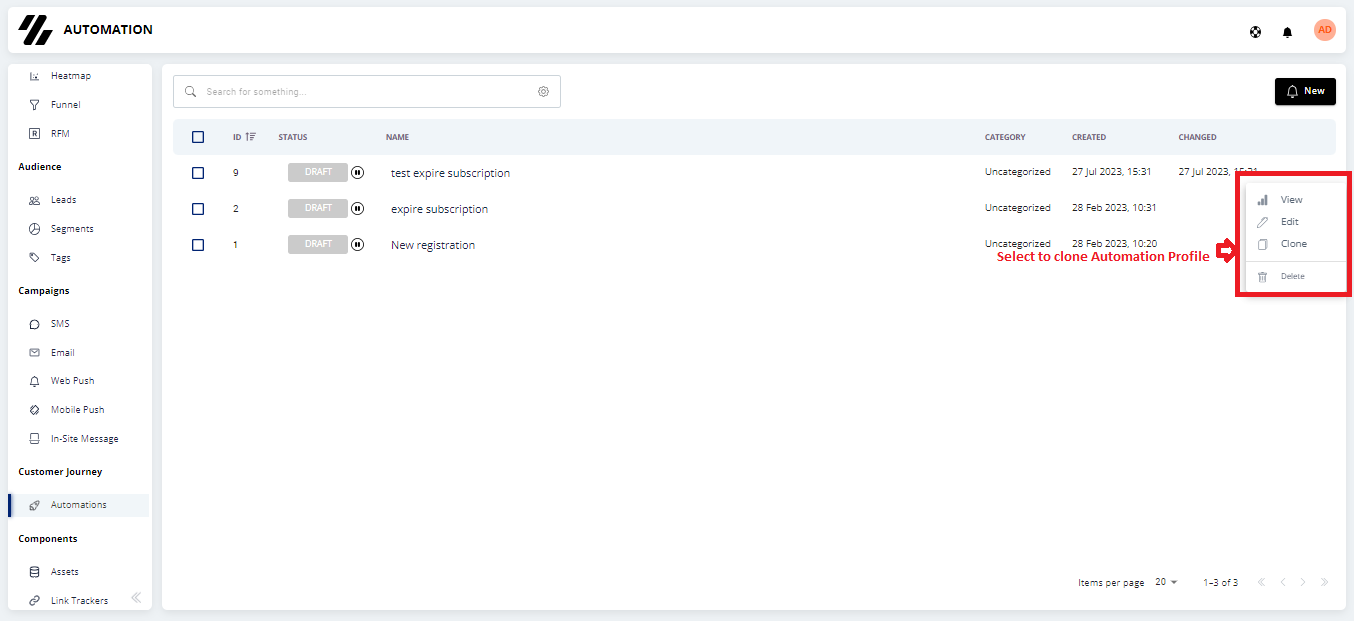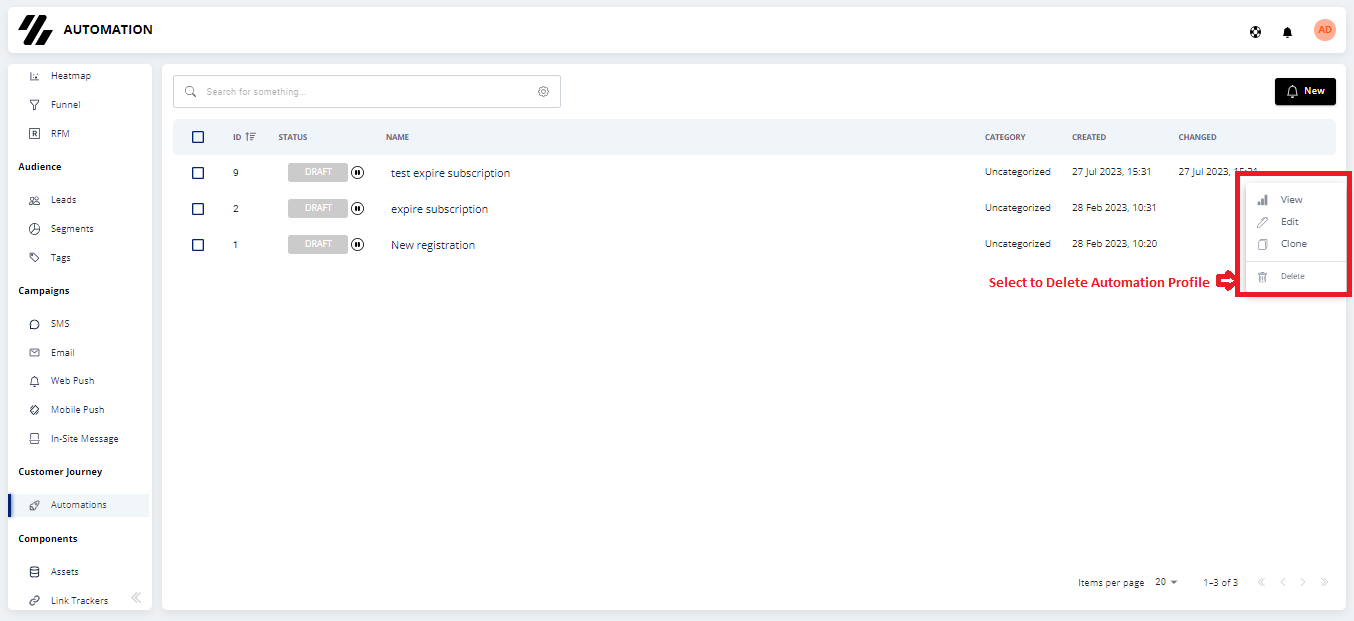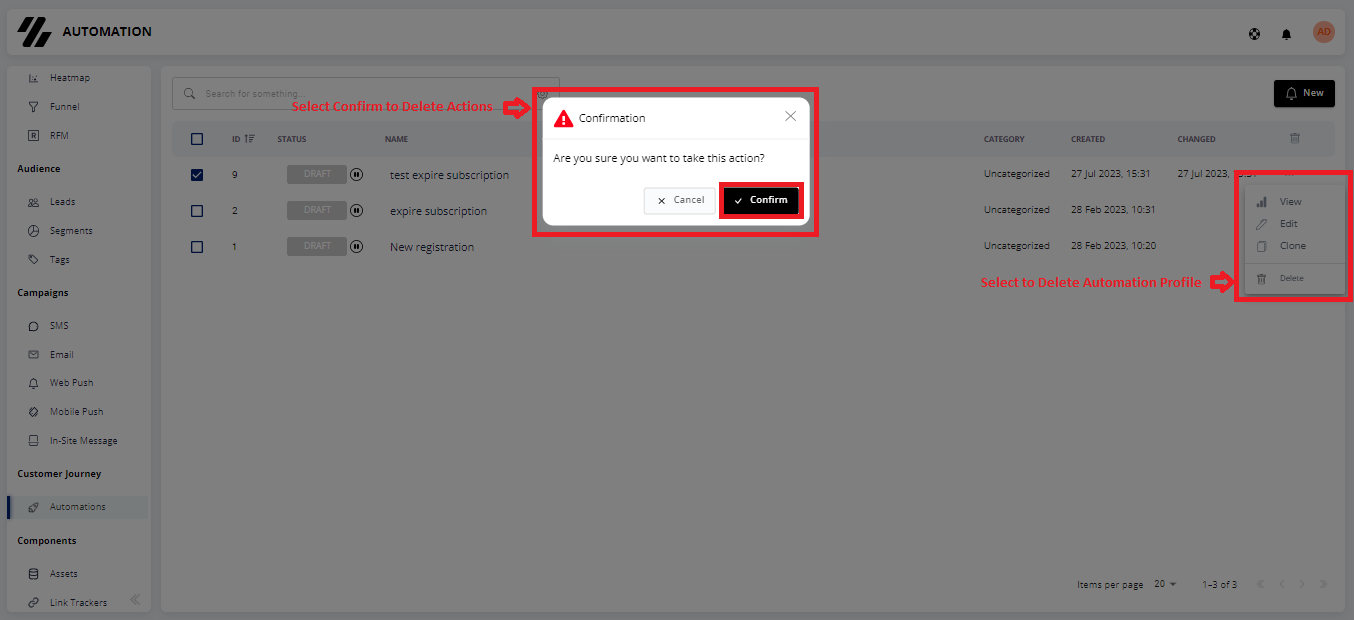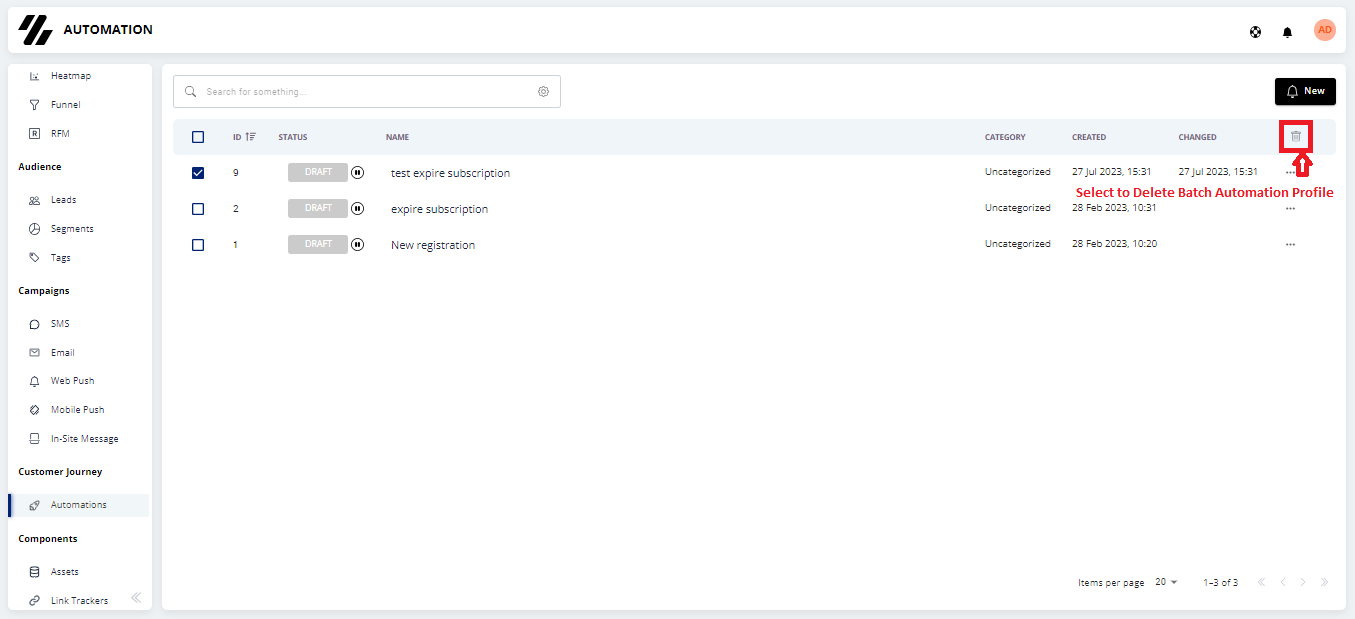اتوماسيون (Automations)
سرويس مارکتينگ اتوماسيون zebline در قسمت اتوماسيون، نمای کلی و منحصر به فردی از اطلاعات کاربری را به شما ارائه میدهد و اين امکان را براي شما فراهم مي نمايد تا بتوانيد درک کاملی از مشتری داشته باشيد که باعث ایجاد پیام بهتر و افزایش واکنش پذیری نسبت به پیامهای تبلیغاتی میشود.
هر سرنخ فروش، مسیر متفاوتی را برای تبدیل شدن به مشتری طی میکند. با استفاده از طراح سفر مشتری در زبلاین، هر متغیری در مسیر تبدیل شدن مشتریان شما قابل کنترل است. از زمان راهاندازی برنامه تا زمانی که پیامها باید ارسال شوند. به عبارتي، با طراحی سفر مشتری در زبلاین، میتوانید برای هر سرنخ فروش، برنامهای منحصر به فرد ایجاد کنید.
سرويس مارکتينگ اتوماسيون zebline، می تواند به بازاریابان کمک کند تا استراتژی های خود را بدون هدر رفتن منابع و با بهرهوری بالا به کار ببرند.
امکانات اتوماسیون بازاریابی:
- جمع آوری اطلاعات مشتریان (Customer Data Platform)
- بخشبندی مشتریان (Segmentation)
- طراحی سفر مشتری (Customer Journey)
- ارائه محتوای شخصی سازی شده به کاربران (Personalization)
- مدیریت و پرورش سرنخ های فروش (Lead Nurturing)
- افزایش نرخ تعامل مشتریان (Engagement)
- راهکارهای اتوماسیون بازاریابی
- جذب مشتری (Acquisition)
- فعالسازی (Activation)
- نگهداشت مشتری (Retention)
- افزایش درآمد (Revenue)
مزیت های اتوماسیون بازاریابی برای کسب و کار شما:
- درک نیاز مشتریان خود
اتوماسیون بازاریابی باعث میشود تعامل شما با مشتریان غنیتر و مفیدتر باشد. بر اساس گزارشی که در سال ۲۰۱۹ منتشر شد، ۸۰ درصد از مشتریان تمایل دارند از برندهایی خرید انجام دهند که تجربیات مرتبط و پیشنهادهای شخصی سازی شده ای را به آنها ارائه میدهد.
شخصی سازی بازاریابی اغلب باعث وفاداری مشتری نیز میشود. در یک نظرسنجی که در سال ۲۰۱۸ انجام شده بود، ۴۴٪ از مصرفکنندگان گفتند که تعامل شخصی سازی شده برندها با مشتریان باعث میشود دوباره از آنها خرید کنند.
- امکان پیادهسازی استراتژی های پیشرفته تر
داشتن استراتژی در ارتباطات بازاریابی فقط به معنای تماس مکرر با مخاطبین شما نیست، بلکه در نظر گرفتن و برنامهریزی برای تعامل به هنگام با مشتریان است.
بسیاری از شرکت ها در کمپینهای بازاریابی از پیام های انبوه استفاده میکنند و یک سری ایمیل از پیش نوشته شده را در فواصل زمانی منظم، ارسال میکنند. اما ابزارهای اتوماسیون، به بازاریابان اجازه می دهد تا در مورد پیام ها فکر کنند و جریانهای کاري(Workflow) را برای اجرای استراتژی های پیچیدهتر ایجاد کنند. در سازنده سفر مشتري(Journey Design)، نه تنها به شما امکان میدهد پیام هایی ایجاد کنید که در لحظات درست، بدست افراد مناسب برسد، بلکه به شما کمک میکند تا مخاطبان خود را بر اساس تعامل سازماندهی و مدیریت کنید.
آن چه که در کسب و کار شما مهم است، اين است که به طور منظم، ارزش را به مشتری در طول زمان ارائه دهید و روابط و درک آنها از برندتان را تقویت کنید. اتوماسیون بازاریابی (همراه با استراتژی)، به شما این امکان را میدهد که به مخاطبین با کیفیت بهتری دسترسی پیدا کنید و کمپین های پیچیدهتری را اجرا کنید، زیرا این امکان را فراهم میکند تا پیام های سفارشی را برای بخشهای مختلف مخاطبان خود بر اساس علایق، رفتارها و حتی دادههای کاربری خود، ارسال کنید.
- تمرکز بر روی کارهای سطح بالاتر
بازاريابان ديجيتال(Digital Marketers) با اتوماسیون کردن برخی از کارهای روتین که معمولاً باید خودشان انجام دهند، میتوانند بر جنبههای سودمندتر و استراتژیکتر ایجاد سرنخ و حفظ مشتری، تمرکز کنند.
به عنوان مثال، وقتی تیم شما به طور خودکار پیام های بازاریابی را برنامهریزی و ارسال میکند، میتوانید بر بهبود تجربه مشتری تمرکز کرده و به سوالات آنها پاسخ دهید و یا مشکلات را حل نماييد.
- صرفه جویی در زمان و منابع
یک سیستم اتوماسیون بازاریابی، میتواند به شما در صرفهجویی در زمان، بهبود تعامل، بهینه سازی عملیات بازاریابی و سودمندی نهایی، کمک کند. با پیامهایی که به نظر میرسد برای یک دوست ارسال میشوند، به مشتریان حس مهم بودن میدهید. میتوانید از دادههای کاربر در ایمیل ها و پیامک های ارسالی استفاده کنید، مثلاً با نام مشتری برایشان پیام ارسال کنید و یا بتوانید در روزهای مهم مانند تولد با آن ها ارتباط برقرار کنید.
مارکتینگ اتومیشن چگونه کار میکند؟
اتوماسیون بازاریابی، به دادههای کاربر وابستگی دارد. هربار که شخصی به لیست مخاطبین شما اضافه میشود، کالایی از فروشگاه شما میخرد یا روی محصول خاص کلیک میکند، داده های ارزشمندی را در اختیار شما قرار میدهد.
اطلاعات تماس مخاطبان شما، در یک پروفایل ذخیره میشود تا بتوانید دیدی جامع از مخاطبان خود داشته باشید، مانند تعداد دفعات خرید آن ها، مشاهده لیست قیمت ها و داده ها و غیره که میتوانید آنها را به نقشهای تبدیل کنید که مشتریان خود را برای انجام اقدامات مورد نظر در نقاط مختلف تعامل، راهنمایی کند.
همچنین میتوانید از کوکی های مرورگر برای ردیابی تعامل افراد در وب سایت خود استفاده کنید و ثبت کنید که کجا میروند، چه میکنند و چه چیزی میخرند.
سپس بخش "بازاریابی" از مارکتینگ اتومیشن روی کار میآید. شما برای راه اندازی پلتفرم اتوماسیون خود برنامهریزی میکنید. به عنوان مثال، چه پیامهایی را میخواهید ارسال کنید، چه برچسب هایی را میخواهید از یک مخاطب اضافه یا حذف کنید، چه بخش هایی از مخاطبین خود را میخواهید هدف قرار دهید و یا در چه شرایطی باید اتوماسیون را فعال کنید.
اگر همه چیز طبق برنامه پیش برود، دقیقا زمانی که نیاز است با مخاطبین خود تعاملی سازنده در جهت اهداف بازاریابی خود ایجاد میکنید.
استراتژی مناسب برای استفاده از اتوماسیون بازاریابی
- هدف خود را مشخص کنید.
تمام داده هایی را که در مورد استراتژی های بازاریابی فعلی خود دارید جمعآوری کنید و اهدافی را، برای آنچه میخواهید با اتوماسیون به دست آورید، تعیین کنید. سپس میتوانید پیشرفت خود را اندازهگیری کنید. همچنین میتوانید چند نمونه از کمپین های موفقیت آمیز اتوماسیون بازاریابی را مشاهده کنید تا از آنها ایده بگیرید.
- به این فکر کنید که چگونه می خواهید مخاطبان خود را تقسیم بندی کنید.
اتوماسیون بازاریابی زمانی بیشترین سود را برای شما دارد که تا حد امکان هدفمند باشد. اینکه چه کسی را باید هدف قرار دهید به محصولات یا خدمات شما و پایگاه مشتریانتان بستگی دارد. تقسیم بندی یک عنصر کلیدی در اتوماسیون موفق است، بنابراین وقت بیشتری را صرف آن کنید. انجام درست آن بهتر از انجام سریع آن است.
- یک فلوچارت ایجاد کنید.
نحوه کار اتوماسیون بازاریابی به معنای "اگر… پس … " است. مشخص کنید که چه زمانی میخواهید افراد وارد گردش کار کمپین های شما شوند سپس مشخص کنید که چه زمانی این افراد را به جلو ببرید.
سازنده سفر مشتری (journey design) راهی برای ترسیم این جریان است. برای مثال، اگر شخصی با صفحه ای از سایت شما تعامل داشته باشد، آن شخص پیشنهادی در رابطه با اقدامی که انجام داده است، دریافت میکند. یا اگر فرد پیشنهاد تخفیف را قبول کند، در گروهی قرار میگیرد که تخفیف ها و پیشنهادات منظم دریافت میکند.
- انواع پیامهای بازاریابی را تست و اندازهگیری کنید.
نحوه عملکرد کمپین های خود را با تست A/B پیگیری کنید. خطوط موضوعی مختلف، تصاویر، پیامرسانی یا زمانهای ارسال را امتحان کنید تا ببینید چه چیزی بیشتر بر روی مخاطبان شما تاثیرگذار است.
اگر برخی از پیام های هدفمند شما به خوبی کار نمیکند، میتوانید از این اطلاعات استفاده کنید و کمپین بعدی خود را بهبود بخشید. از سوی دیگر، میتوانید به وجوه مشترک کمپین های موفق خود نگاه کنید و آن بینش ها را در تلاشهای بازاریابی آینده به کار ببرید.
- شروع به ساختن استراتژی اتوماسیون بازاریابی خود کنید.
مهم نیست در چه صنعتی هستید، راه اندازی اتوماسیون بازاریابی برای هر موقعیتی آسان است. هنگامی که اهداف خود را مشخص کردید، پیامهای خود را ایجاد کردید و در مورد معیارهایی تصمیم گرفتید که جریان کار شما را تقویت می کند، می توانید شروع به ایجاد روابط پایدار با مشتریان خود کنید.
مراحلي که مارکتینگ اتومیشن برای کسب و کار شما بر میدارد:
به طور خلاصه میتوان اقداماتی که یک اتوماسیون بازاریابی برای موفقیت کسب و کار شما برمیدارد را در ۶ مرحله توصیف کرد:
- مرحله اول: جمعآوری اطلاعات مربوط به مشتریان احتمالی با استفاده از تعاملات آن ها با کسب و کار شما.
- مرحله دوم: امکان ایجاد محتوای شخصی سازی شده و متناسب با نحوه تعامل کاربران.
- مرحله سوم: شناسایی مشتریان احتمالی و هدفگذاری و بخش بندی آنها.
- مرحله چهارم: ارائه تجربیات شخصی برای کاربران در کانال های مختلف بازاریابی.
- مرحله پنجم: پرورش سرنخ های فروش به سمت هدف بازاریابی.
- مرحله ششم: تجزیه و تحلیل داده ها برای دستیابی به نتایج بهتر
بیشترین تمرکز اتوماسیون بازاریابی روی ارسال هدفمند و سفارشی پیغام به مشتری معطوف شده تا تعامل و خوانش پیام دریافتی از سوی کاربر به بالاترین میزان ممکن برسد.
توجه به محتوای پیغام، زمان ارسال و کانال ارتباطی بین کسب و کار و مشتری از مهمترین فاکتورهایی است که برای تعامل با کاربر باید موردتوجه تیم بازاریابی کسبوکار قرارگیرد.
کاهش هزینه های بازاریابی و نیروی انسانی و همچنین افزایش سرعت اجرای کمپین های تبلیغاتی و تحلیل کاربران را میتوان جزء بارزترین مزایای استفاده از سرويس مارکتينگ اتوماسيون zebline، دانست.
چرا استفاده از سرويس مارکتينگ اتوماسيون ،zebline، نرخ تبدیل با طراحی سفر مشتری شما را متحول میکند؟
- تعامل یکپارچه و چندکاناله
تفاوتی ندارد مشتریان شما ارتباط از طریق چه کانالی را ترجیح دهند، با استفاده از زبلاین تجربه ای یکپارچه را برای آنها ایجاد کنید.
- رديابي و بهینه سازی در لحظه
با استفاده از امکان رهگیری و داده های تحلیلی زبلاین، در هر لحظه کارایی کمپین های خود را ارزیابی کنید و در جهت بهبود آن قدم بردارید.
- طراحی گرافیکی با Drag & Drop
برای طراحی سفر مشتری نیاز به دانش برنامه نویسی ندارید، همه چیز برای طراحی و بهینه سازی به صورت کاملا گرافیکی پیش چشم شما قرار دارد.
خودکارسازی چرخه عمر مشتری به راحتی هرچه تمامتر
ارائه رضایت بخشترین سفر مشتری به منظور جلب نظر مخاطبان هدف و دعوت آنها به رابطهای است که فراتر از خرید یک محصول یا خدمات خاص باشد
- 20% افزایش نرخ تبدیل مشتریان
استفاده از راهکارهای اتوماسیون بازاریابی زبلاین، تحولی بزرگ در نرخ تبدیل برای مشتریان زبلاین ایجاد کرده است. کوتاه ساختن چرخه خرید و افزایش ارزش طول عمر مشتری، از دستاوردهای مشتریان زبلاین بوده است
- 79% افزایش نرخ نگهداشت مشتریان
تکرار خرید و بازگشت مشتریان همواره یکی از مهم ترین دغدغه کسب و کارها بوده است. با استفاده از طراحی سفر مشتری، کوچک ترین تعاملات با مشتری قابل شخصیسازی است. این امکانات ویژه زبلاین موجب افزایش ۷۹ درصدی نرخ نگهداشت برای مشتریان زبلاین شده است
چرا طراحی سفر مشتری در سرويس مارکتينگ اتوماسيون zebline؟
سرويس مارکتينگ اتوماسيون zebline با تجزیه و تحلیل دادهها به شما کمک میکند تا نحوه انجام هر مرحله از سفر مشتری به همراه پاسخ مناسب به آن را در دسترس داشته باشید.
- زیر نظر گرفتن جزء به جزء رفتار و اقدامات کاربران
سرويس مارکتينگ اتوماسيون zebline، نمای کلی و منحصربهفردی از اطلاعات کاربری را به شما ارائه میدهد این دید همهجانبه، درک کاملی از مشتری به شما ارائه میکند که باعث ایجاد پیام بهتر و افزایش واکنش پذیری نسبت به پیامهای تبلیغاتی میشود.
- تبدیل برنامه بازاریابی به سفری اختصاصی برای هر مشتری
در سرويس مارکتينگ اتوماسيون zebline، برنامه بازاریابی خود را با استفاده از کشیدن و رها کردن(Drag & Drop)، به یک سفر اختصاصی برای هر مشتری تبدیل کنید. با استفاده از طراح سفر مشتری در زبلاین، هر متغیری در مسیر تبدیل شدن مشتریان شما قابل کنترل است. از زمان راهاندازی برنامه تا زمانی که پیامها باید ارسال شوند.
- ارتباطی یکپارچه در کانال های ترجیحی مخاطب
هر سرنخ فروش، مسیر متفاوتی را برای تبدیل شدن به مشتری طی میکند. با طراحی سفر مشتری، میتوانید برای هر سرنخ فروش برنامه ای منحصربهفرد ایجاد کنید و آنها را تا زمان تبدیل شدن به یک مشتری وفادار، همراهی کنید
پیشنهادات بهتر، سریعتر و شخصی سازی شدهتر
تمامي نیازهایی که برای دستیابی به اهداف بازاریابی نیاز دارید در سرويس مارکتينگ اتوماسيون zebline، به روشی ساده و کارامد در اختیار شما قرار دارد.
فرآیندهای فردی، شخصی و چند کاناله در زبلاین، میتوانند به هر اندازه ساده و یا پیچیده باشد. از یک ایمیل تأیید ساده پس از خرید گرفته تا کمپینهای پیچیده فعال سازی و هدفگیری مجدد مشتریان از دست رفته!
امکانات کلیدی زبلاین
- بخشبندی جزء به جزء مشتریان
مشتریان خود را بر اساس ویژگیهای مشترک و نحوه تعامل آنها با کسب و کارتان تقسیم کنید.
- هدف گذاری هوشمند مشتریان
تبلیغات خود را به صورت هدفمند پیش چشم افراد درست قرار دهید.
- شخصیسازی یک به یک بازاریابی
تعاملی متناسب با ویژگی ها و ترجیحات کاربری را با مشتریان خود آغاز کنید.
- امکان استفاده از A/B تست
برای دریافت بهترین نتیجه، هر متغیری در زبلاین، قابل تست و بهینه سازی است.
- دریافت گزارشات آماري و تحلیلی
از گزارشات تحلیلی زبلاین برای بررسی آنچه در جریان است، استفاده کنید.
امکان يکپارچگي با سايت و اپليکيشن
سرويس مارکتينگ اتوماسيون zebline، به آساني خود را با سایت و اپلیکیشن شما منطبق میسازد.
نکته: اتوماسيون(Automations) محل ساخت و مدیریت سفرهاي مشتريان شماست. همانطور که قبلا هم اشاره شد، مفهوم سفر مشتري، به مسیر هایی اطلاق می شود که شما برای هر دسته از کاربران خود در نظر میگیرید. به عنوان مثال، می خواهید به مشتریانی که سبد خرید خود را رها کرده و 2 هفته از ثبت سبد خریدشان گذشته، پیامی ارسال کنيد و کد تخفیفی جهت نهایی کردن سفارش، به او بدهید. در ابتدا مي خواهيد این پیشنهاد را، از طریق ایمیل به کاربر، اطلاع دهید اما در صورتی که ایمیل صحیحی از او ندارید، برایش پیامک ارسال کنید و اگر شماره موبایل صحیحی از او در دسترس نبود، آن گاه در مراجعه بعدی به سایت، پوش نوتیفیکیشن به او ارسال کنید. شما مي توانيد تمام این مراحل را، از طریق ساخت سفر مشتري به صورت اتوماتیک، انجام دهید. سرويس مارکتينگ اتوماسيون zebline، با داشتن ابزارهای کامل و رابط کاربری ساده، میتواند تمام کمپین های مارکتینگ و ریتارگتینگ خود را به صورت خودکار اجرا کرده و شما را قادر مي سازد تا گزارش بازخورد آن ها را، به صورت Real Time، مشاهده کنید.
با انتخاب Customer Journey > Automations می توانید به اطلاعات اتوماسيون ها، دسترسی داشته باشید.
شکل 262-نماي کلي اتوماسيون، را نشان می دهد.
شکل 263-عملکرد اتوماسيون، را نشان مي دهد.
همانطور که درشکل 263-عملکرد اتوماسيون، نشان داده شده است، مي توانيد با انتخاب Automations از منوي سمت چپ، ليستي از تمامي اتوماسيون هاي ايجاد شده را ببينيد که ممکن است در چندين صفحه، گسترش یابند. با استفاده از نمادهای قرار داده شده در هر سطر، می توانید مطابق با نیاز خود، نام اتوماسيون مربوطه را جهت مشاهده اطلاعات اتوماسيون، ویرایش، کپي و حذف، انتخاب کنید. از طرفي مي توانيد برحسب نياز، اتوماسيون جديدي را ايجاد کرده و يا اتوماسيون مورد نظر خود را جست و جو نماييد. همچنين مي توانيد اطلاعات اتوماسيون ها را به صورت دسته اي حذف نماييد.
ازاينرو، عملکرد اتوماسيون، مشتمل بر بخش هاي ذيل است که در ادامه به جزييات هريک از آن ها اشاره شده است:
- جست و جو(Search)
- ايجاد اتوماسيون جديد (Add New Automations)
- مشاهده(View)
- ويرايش(Edit)
- کپي(Clone)
- حذف(Delete)
جست و جو (Search)
سرويس مارکتينگ اتوماسيون zebline، به شما اين امکان را می دهد تا بتوانيد بر اساس معيارهاي جست جو، اتوماسيون مورد نظر را فيلتر کرده و گام بعدي را طي نماييد. معيارهاي جست و جو عبارتند از: جست و جوي دقيق يا مشابه کلمات کلیدی و فيلترينگ بر روي يک يا چند ستون مشخص. عبارت جستجوی کاربر مي بايست دقیقا با کلمه کلیدی مطابقت داشته يا مشابه کلمه کليدي باشد. همچنین فیلد هایی که می خواهید جست و جوی خود را در میان آن ها انجام دهید را، انتخاب کرده و در آخر آيکون Apply را جهت اعمال، کليک نماييد.
شکل 264-عملکرد جست و جوي اتوماسيون، را نشان مي دهد.
### ايجاد اتوماسيون جديد (Add New Automation) براي ايجاد يک اتوماسيون جديد، لازم است درک صحيحي از نحوه کاربري آن، داشته باشيد. ازاين رو توصيه مي شود قبل از اين که اقدامات بعدي را اعمال کنيد، درک کاملي از کاربران(Users) و رویدادها(Events) و سگمنت ها(Segments)، داشته باشيد. سرويس مارکتينگ اتوماسيون zebline، این امکان را فراهم مي کند تا مشتریان را بر اساس ویژگیهای کاربری و نحوه تعاملات آنها، به گروههایی تقسیم کرده و پیامهایی هدفمندتر برای مخاطبان ارسال کنید تا موجب افزایش نرخ تبدیل آنها شود. پيامک هایی هدفمند بر اساس نحوه تعامل و ویژگیهای کاربران برای افزایش بازدهی کمپینهایتان ارسال کنید
برای ایجاد یک اتوماسيون جديد، میتوانید مانند شکل 265-عملکرد ايجاد اتومسيون جديد، بر روی آیکون New که در صفحه اصلی Automation، قرار دارد، کلیک کرده تا صفحه مربوط به ايجاد اتوماسيون جديد(Add New Automation) براي شما باز شود.
شکل 265-عملکرد ايجاد اتومسيون جديد، را نشان مي دهد.
در صفحه مربوط به ايجاد اتوماسيون جديد(Add New Automation)، مي توانيد با وارد نمودن اطلاعات پايه و انتخاب زمان انتشار، مشخص کردن محدوده زمانی مورد نظر جهت انجام هدف سفر مشتري برای هر کاربر و قابلیت طراحی سفر مشتري بدون نیاز به دانش کد نویسی با المان های گرافیکی زبلاین، مراحل مربوط به هريک را طي نموده تا در پايان مراحل سپري شده، اتوماسيون جديد ايجاد شود.
شکل 266-نماي کلي ايجاد اتوماسيون جديد، را نشان مي دهد.
در حالت کلي مراحل ايجاد اتوماسيون جديد عبارتند از:
- مرحله Basics
- مرحله Conversion Tracking
- مرحله Revenue Tracking
- مرحلهLead & Journey Frequency Cap
- مرحله Launch Automation Builder
در مرحله Basics، نام اتوماسيون(Name)، توضيحات مورد نظر(Description)، زمان انتشار(publish Date)، انتخاب يک دسته(Category) جهت دسته بندی اتوماسيون خود را مشخص نمایید. سپس به مرحله بعدي(Conversion Tracking) برويد.
شکل 267-نماي کلي ايجاد اتوماسيون جديد(مرحله Basics)، را نشان مي دهد.
در مرحله Conversion Tracking، با کمک قابلیت محاسبه نرخ تبدیل اتومیشن(Automation Conversion Tracking)، می توانید گزارش مفصلی از تعداد کاربرانی که هدف سفر مشتري شما را انجام داده اند را در هر روز، بدست آورید. از اين رو مي توانيد با فعال سازي تیک Conversion Tracking، به اين قابليت دسترسي داشته باشيد. پس از فعال سازي Conversion Tracking، محدوده زمانی مورد نظر(ساعت/ روز) جهت انجام هدف سفر مشتري برای هر کاربر را، مشخص کنید ( یعنی هر کاربر بعد از دریافت کمپین از طریق اتومیشن، چقدر فرصت دارد تا ایونت يا رويداد مورد نظر شما را انجام دهد). سپس هدف سفر مشتري خود را مشخص کنید.
نکته: هدف سفر مشتري به معنی ایونت يا رويدادي است که شما قصد دارید به وسیله هر برنامه اتومیشن، کاربران را به انجام آن تشویق و راهنمایی کنید. هدف سفر مشتري ممکن است نهایی کردن سبد خرید رها شده، تمدید اشتراک منقضی شده، بازدید از یک صفحه یا لندینگ پیج خاص، تکمیل ثبت نام و یا هر ایونت يا رويداد دیگری باشد.
بنابراين بر روی آيکون افزودن فیلتر(Add Filter) کلیک کرده و هدف سفر مشتري خود را مشخص کنید. در پایان آيکون Save & Close را کلیک کنید تا زبلاین شروع به محاسبه نرخ تبدیل اتومیشن کند و به مرحله بعدي(Revenue Tracking) برويد.
شکل 268-نماي کلي ايجاد اتوماسيون جديد(مرحله Conversion Tracking)، را نشان مي دهد.
استفاده از قابلیت نرخ تبديل(Conversion Tracking) در اتوماسيون
شما می توانید با استفاده از قابلیت Conversion Tracking، تعداد کمپین های ارسال شده به کاربران، تعداد کمپین های Delivered شده، تعداد کمپین های Failed شده و نرخ تبدیل اتومیشن های خود را دنبال کنید.
فعال سازی قابلیت Conversion Tracking
جهت فعال سازی این قابلیت کاربردی، هنگام ساخت سفر مشتري در مرحله Setup و یا پس از ساخت سفر مشتري و با کلیک بر روی آيکون Edit، گزینه Conversion Tracking را فعال کنید. سپس هدف سفر مشتري خود را مشخص کنید. به عنوان مثال، هدف شما از ساخت یک سفر مشتري، ثبت سفارش توسط کاربران می باشد. بنابراين، شما باید در قسمت User Events، رويداد يا ایونت مربوط به ثبت سفارش را انتخاب کنید. از اين رو، بر روی آيکون افزودن فیلتر(Add Filter) کلیک کرده و شرط برقراری ایونت خرید را، اضافه کنید. همچنين بازه زمانی مورد نظر جهت انجام ایونت خرید توسط کاربر پس از دریافت کمپین را نيز، مشخص نماييد. این بازه زمانی، بدين منظور استفاده می شود که معمولا کاربران بلافاصله پس از دریافت کمپین، بر روی لینک کلیک نمی کنند. در نتیجه لازم است تا زمان بیشتری را به آن ها، جهت انجام ایونت اختصاص دهيد. پس از مشخص کردن این موارد، آيکون Save & Close را کلیک کنید تا قابلیت محاسبه نرخ تبدیل برای سفر مورد نظرتان فعال شود.
شکل 269-نماي کلي قابليت نرخ تبديل در اتوماسيون، را نشان مي دهد.
در مرحله Revenue Tracking، با کمک قابلیت محاسبه درآمد اتومیشن(Automation Revenue Tracking)، می توانید درآمد یک کمپین، کانال و سفر را در داشبورد خود پیگیری کنید. از اين رو مي توانيد با فعال سازي تیک Revenue Tracking، به اين قابليت دسترسي داشته باشيد.
همانطور که در مرحله Conversion Tracking اشاره شد، رویداد تبدیل(Conversion Event) صرفا برای تمامي کاربران ردیابی می شود تا زمانی که مهلت تبدیل(Conversion Deadline) را، مشخص کنید. بنابراین، درآمد فقط برای تبدیل هایی که در مهلت مقرر اتفاق می افتد محاسبه شده و برای تمام تغییرات کمپین، ردیابی میشود.
نکته: هدف اصلی همه استراتژی های بازاریابی، هدایت رشد با تقویت فرصت های تولید درآمد است. این هدف از طریق ترکیبی از کمپین های کسب، تبدیل و حفظ و نگهداشت به دست می آید.
نکته: سرويس مارکتينگ اتوماسيون zebline در مسیر افزایش درآمد از هر مشتری درکنار شماست. تفاوتی نمیکند که کسب و کارتان چقدر بزرگ یا کوچک باشد، آن چه که اهميت دارد افزایش درآمد به عنوان یکی از اهداف اصلی بازاریابی است که زبلاین، راهکارهای هوشمندی را برای دستیابی به آن، در اختيار دارد. با استفاده از امکان شخصیسازی بازاریابی، بیشترین تاثیرگذاری را روی مخاطب خود داشته باشید و با ارسال پیامهای کاملا شخصی سازی شده و بر اساس تعاملات کاربر، امکان تبدیل آنها به مشتری و کسب درآمد را افزایش دهید.
شکل 270-نماي کلي ايجاد اتوماسيون جديد(مرحلهRevenue Tracking)، را نشان مي دهد.
نکته: در مراحل فوق، مشخص نمودن نام اتوماسيون(Name)، ضروري است، در غير اين صورت، خطاي Validationدريافت خواهيد نمود.
شکل 271-نماي کلي خطاي ايجاد اتوماسيون جديد، را نشان مي دهد.
در مرحله Lead & Journey Frequency Cap، با کمک قابلیت تنظیم محدودیت فرکانس و فاصله زمانی برای تمامي کانال های خود، می توانید در مدت زمان کوتاهی تعیین کنید که چقدر با هر کاربر از طریق کانال های مختلف ارتباطی تعامل دارید. از اين رو مي توانيد با فعال سازي تیک Lead Frequency Cap، به اين قابليت دسترسي داشته باشيد. پس از فعال سازي Lead Frequency Cap، محدوده زمانی مورد نظر(ساعت/ روز) برای هر کاربر را، مشخص کنید. در واقع یک محدودیت را برای [تعداد دفعات نمایش تبلیغ](https://www.ratin.agency/blog/google-adwords-article/impressions/) خود برای یک کاربر به ازای هر روز، هر هفته، یا هر ماه مشخص کرده اید. همچنین شما با این انتخاب، محدودیت را به هر تبلیغ نیز، همانند کمپین اعمال کرده اید.
استفاده از قابلیت محدودسازي زمان انتشار(Frequency Cap) در اتوماسيون
Frequency Capping یک راه اندازی ساده یک باره(simple one-time setup) است که به شما اين امکان را مي دهد تا با کنترل تعداد پیام هایی که کاربران، در یک روز، هفته و ماه دریافت میکنند، به طور مساوی در یک فاصله زمانی، از ارسال هرزنامه(spam) به آنان، جلوگیری کنید.
چرا به عنوان يک ايده خوب تلقي مي شود؟
- مي توانيد در مدت زمان کوتاهی تعیین کنید که چقدر با هر کاربر از طریق کانال های مختلف ارتباطی، تعامل دارید.
- مي توانيد معضلات مختلفی ازجمله، امروز چند کمپین ارسال کنیم؟ اگر کاربران پس از دریافت پوش نوتيفيکيشن هاي بسيار، برنامه من را حذف کنند، چه اتفاقي مي افتد؟ اگر یک کاربر چندین کمپین تبلیغاتی را در یک روز دریافت کند، چه اتفاقي مي افتد؟ و غيره.
نکته: قابلیت تنظیم محدودیت فرکانس و فاصله زمانی را تنها آن دسته از مدیرانی که به مدیریت حساب دسترسی دارند، میتوانند پیکربندی کنند.
نکته: نحوه دسترسی به Lead Frequency Cap، از طریق قسمت تنظیمات حساب کاربری، امکان پذير است.
اولین برداشت
این بخش به دو بخش فرعی تقسیم می شود - تنظیمات محدودیت فرکانس(Frequency Capping Settings) و تنظیمات فاصله زمانی(Time Gap Settings). هر دو تنظیم با هم برای هر کمپین و سفر به عنوان بخشی از تنظیمات محدودیت فرکانس آن ها اجرا می شوند. در ادامه به طور مفصل در مورد نحوه عملکرد آن توضيح داده شده است.
نحوه عملکرد تنظیمات محدوديت فرکانس و نحوه اعمال آن ها در کمپین و سفر
چه چیزی بدتر از درگیر کردن کاربران با کمپین های انفجار انبوه است؟ آنها را با پیام های متعدد از طریق کانال های مختلف در یک بازه زمانی کوتاه، غرق می کند.
یکی از بزرگترین چالشهایی که برندها با آن روبرو هستند، ایجاد تعادل بین تلاش های تعامل کاربر خود در کانالهای متعدد بهگونه ای است که نه به عنوان هرزنامه(spam) و نه به عنوان غیرفعال(disengaged) به نظر میرسد. در سرويس مارکتينگ اتوماسيون zebline، راهکار این مشکل، در قالب Frequency Capping ارايه شده است.
Frequency Capping، یک ابزار مدیریت کمپین قدرتمند است که به شما امکان می دهد تا تعداد کمپین هایی را که کاربر می تواند در یک روز، هفته و ماه دریافت کند را، کنترل کنید. علاوه بر این، شما می توانید یک فاصله زمانی که مي بايست بین پیام های متوالی حفظ شود را، مشخص کنید.
بنابراین، با استفاده از این ویژگی، می توانید جریان کل ارتباطات و استراتژی بازاریابی خود را، تنظیم و تعیین کنید.
چگونه کار می کند؟
محدودیت فرکانس (FC)، به طور خودکار برای تمامي کمپین های ارسال شده از طریق Push، SMS، Web Push، Email اعمال می شود.. با این حال، این تنظیم را نمی توان برای On-site و In-app پیکربندی کرد. با توجه به ماهیت هدفمند این کانالها، پیام ها برای کاربران شما، تنها در چارچوب رفتار آنها در زمان واقعی(real-time)، ارسال میشود و این، محدودیت های کانال را غیرضروری مي کند.
از طریق بخش تنظیمات داشبورد، شما میتوانید حد بالایی(upper limit) برای تعداد کمپینهایی که کاربران شما، میتوانند در یک روز، هفته و ماه دریافت کنند، تنظیم کنید. در اینجا نحوه محاسبه دوره زمانی آمده است:
- یک روز(A day) از ساعت 12:00 صبح تا 11:59 شب محاسبه می شود.
این بدان معنی است که سقف فرکانس روزانه در ساعت 12:00 صبح برای تمامي کاربران شما، بازنشانی می شود.
- یک هفته(A week) از ساعت 12 صبح یکشنبه تا 11:59 بعد از ظهر شنبه، تعریف می شود.
این بدان معنی است که سقف هفتگی در ساعت 12 صبح هر یکشنبه، بازنشانی می شود.
- یک ماه(A month) از ساعت 12 صبح روز اول تا 11:59 بعد از ظهر روز آخر و بسته به ماه تقویمی، تعریف می شود.
این بدان معنی است که سقف ماهانه در ساعت 12:00 صبح روز اول هر ماه، بازنشانی می شود.
کليه مدت زمان هاي ذکر شده در بالا، در زمان واقعی برای هر کاربر، شناسایی می شود. به عبارتي، تنظیمات محدود کردن فرکانس برای تمامي کاربران شما، صرفا در منطقه زمانی آن ها اعمال می شود! هنگامی که برای چند دوره تنظیم شود، ترکیبی از تنظیمات، برای هر کاربر اعمال می شود.
علاوه بر این، محدوديت(cap) را می توان در 2 سطح تنظیم کرد: از نظر کانال و تمامي کانال هاي ترکیبی. در صورتي که برای هر دو تنظیم شود، ترکیبی از تنظیمات شما اعمال خواهد شد. در ادامه چگونگي نحوه عملکرد، در قالب مثال، ارايه شده است:
مورد کاربري 1 (Use Case): هنگامي که محدوديت فرکانس صرفا برای کانال ها تنظیم شده است:
فرض کنید که محدودیتهاي حد بالايي زير را در روز برای هر کانال تعیین کردهاید:
- پوش(Push): 2
- پیامک(SMS): 2
- وب پوش(Web Push): 1
- ایمیل(Email): 1
این بدان معناست که کاربران شما، میتوانند حداکثر 6 پیام در روز دریافت کنند، به استثنای پيام هاي درونبرنامه اي(In- app) و در سايت(On-site).
مورد کاربري 2 (Use Case): هنگامي که محدوديت فرکانس صرفا برای تمامي کانال های ترکیبی تنظیم شده است:
فرض کنید که شما یک سقف 10 پیام در هفته برای تمامي کانال های ترکیبی تعیین کرده اید.
این بدان معناست که کاربران شما تنها 10 پیام اول ارسال شده از طریق Push، SMS، Web Push و Email را در عرض یک هفته دریافت خواهند کرد. 10 پیام اول می تواند شامل موارد زیر باشد:
- پوش نوتيفيکيشن(Push): 10
- پیامک(SMS): 10
- وب پوش نوتيفيکيشن (Web Push): 10
- ایمیل(Email): 10
- و یا ترکیبی از 3 پوش نوتيفيکيشن، 2 پیامک، 3 وب پوش نوتيفيکيشن، 2 ایمیل.
مورد کاربري 3 (Use Case): هنگامي که محدوديت فرکانس صرفا برای برای هر کانال و تمامي کانال ها ترکيب شده است:
فرض کنید برای هر کانال سقف 3 پیام در روز و برای تمامي کانال های ترکیبی سقف 5 پیام تعیین کرده اید.
این بدان معناست که کاربران شما صرفا 5 پیام اول ارسال شده را از طریق هر یک از کانال ها Push، SMS، Web Push و Email و حداکثر 3 پیام از طریق هر کانال در یک روز، دریافت خواهند کرد.
هنگامی که تعداد کل پیام های تحویلشده به کاربر برابر با حد بالايي باشد، تمامي پیام های اضافی جهت تحویل با تأخیر، در صف(Queueing) قرار میگیرند.(مفهوم صف در اینجا با جزئیات بیشتر مورد بحث قرار گرفته است).
فاصله زمانی(Time Gap)
تعیین فاصله زمانی، به شما کمک مي کند تا فاصله زمانی سالمی بین پیام های متوالی، داشته باشید. انجام این کار، تضمین میکند که تمامي کاربران شما، کمپینهایی را که به طور مساوی در یک دوره زمانی انتشار مي يابند، دریافت کرده و احتمالات ارسال هرزنامه کاربر از طریق کانالهای متعدد را، از بین میبرد.
بر اساس استراتژی تعامل شما، میتوان فاصله زمانی را بر حسب دقیقه، ساعت یا روز مشخص کرد.
از طرفي، می توان آن را در 2 سطح تنظیم کرد: از نظر کانال و تمامي کانال هاي ترکیبی. در صورتي که فاصله زماني،برای هر دو سطح، تنظیم شود، سطح با مدت زمان بالاتر، سایر تنظیمات را لغو می کند.
جهت درک بهتر مورد کاربري زير را در نظر بگيريد.
مورد کاربري 1 (Use Case): هنگامي که فاصله زمانی برای هر کانال و تمامي کانال ها ترکیب شده است.:
فرض کنید برای ایمیل و پوش 30 دقیقه و برای کليه کانال ها، فاصله زمانی 1 ساعت را، تعیین کرده اید.
از آنجایی که مدت زمان فاصله مشخص شده برای تمامي کانال ها بیشتر است، تنظیمات کانال ایمیل و پوش را لغو می کند. این بدان معنی است که تمام ایمیل ها و کمپین های پوش، پس از یک فاصله زمانی ۱ ساعت، تحویل داده می شود.
در همه حال، فاصله زمانی، به عنوان بخشی از تنظیمات محدوديت فرکانس شما برای یک کمپین اعمال می شود و نمی توان آن را به طور جداگانه غیرفعال کرد.
غیرفعال کردن محدودیت فرکانس(Disabling Frequency Capping)
شما می توانید در هنگام ایجاد کمپین، در صورتي که پیام مهمی ارسال می کنید، محدودیت فرکانس و فاصله زمانی را، نادیده بگیرید. اين قابليت، برای تمامي کمپین های ارسال شده از طریق Push، SMS، Web Push و Email، فراهم است.
انجام این کار،تضمین می کند که پیام، برای کاربران شما ارسال می شود علي رغم اين که، سقف روزانه، هفتگی یا ماهانه برای یک کاربر تمام شده باشد. علاوه بر این، این پیام ها در حد بالایی که برای آن روز، هفته یا ماه تعریف شده است، محاسبه نمی شود.
در ادامه با ذکر مثال، به نحوه عملکرد غیرفعال کردن محدودیت فرکانس، اشاره شده است:
چگونه غیرفعال کردن محدودیت فرکانس(FC)، بر نحوه محاسبه محدوديت بالایی(Upper Cap) تأثیر می گذارد؟
فرض کنید برای کليه کانالهای ترکیبی، سقف روزانه 5 پیام، تعیین کردهاید. اما با توجه به ماهیت فوری چند پیام، شما انتخاب می کنید که محدودیت فرکانس را برای 2 کمپین، نادیده بگیرید. و در مجموع تا پایان روز، 6 پیام از طریق کانال های مختلف، ارسال کرده اید.
در شرایط عادی، پیام ششم ارسال نمی شود، زیرا حداکثر محدوديت بالايي روز، 5 است. اما، از آنجایی که تنظیمات 2 کمپین را نادیده گرفته اید، تعداد کل پیام ها برای محاسبه محدوديت فرکانس، 4 خواهد بود (2-6).
این بدان معناست که کاربرانی که 2 پیام ذکر شده در بالا را، دریافت کرده اند، در آن روز می توانند در مجموع 7 پیام را از طریق ترکیبی از تمامي کانال ها، دریافت کنند.
تأثیر کمپین های تراکنشي بر محدودیت های فرکانس
همانطور که در قسمت کمپین ها و نوع آن بحث شد، کمپین های تراکنشی شامل پیام های حساس به زمان هستند که به محض اینکه یک سناریوی خاص در چرخه عمر کاربر رخ می دهد، برای کاربر ارسال می شود.
از آنجایی که اکثر کاربران انتظار دارند چنین پیام هایی را از شما دریافت کنند، صرف نظر از تعداد پیام هایی که قبلاً دریافت کرده اند، تحویل فوری آنها ضروری است. از این رو، تنظیمات محدودیت فرکانس و فاصله زمانی برای کمپینهای تراکنش، اعمال نمیشوند.
به همین دلیل است که توصیه مي شود هنگام تعیین محدوده فرکانس، تعداد پیامهای تراکنشی را که کاربر میتواند در یک بازه زمانی دریافت کند، در نظر بگیرید. انجام این کار به شما کمک می کند تا اطمینان حاصل کنید که یک جریان ارتباط سالم را همواره حفظ می کنید.
استفاده از محدوديت فرکانس در یک سفر
همانطور که در قسمت Journey Campaigns اشاره شد، تمامي کمپین های سفر به یک سفر، گره خورده اند و طبق شرایط تعریف شده، به هنگام ایجاد آن، برای کاربران شما، ارسال می شوند. بنابراین، با توجه به ماهیت وابسته کمپین های سفر، تنظیمات محدودیت فرکانس و فاصله زمانی حساب شما برای کل سفر، اعمال می شود. این تنظیمات را نمی توان برای یک کمپین سفر خاص، غیرفعال کرد.
محدودیت فرکانس و فاصله زمانی، تنها برای کمپینهای Push، SMS، Web Push و Email یک سفر، قابل اعمال است. این تنظیمات، برای In-app و On-site، اعمال نمیشوند، زیرا کمپینهای سفر از طریق این کانالها، تنها زمانی فعال میشوند که کاربران در برنامه و سایت شما، فعال باشد و این محدودیتها را، غیرضروری میکند.
محدودیت فرکانس را می توان برای کل سفر در حین ایجاد آن یا از طریق بخش نمای کلی زنده آن پس از انتشار، فعال/غیرفعال کرد.
کدام محدوديت فرکانس و فاصله زمانی برای یک سفر اعمال می شود؟
همانطور که در بخش نحوه کارکرد آن اشاره شد، حد بالایی (حداکثر فرکانس) و فاصله زمانی را می توان در دو سطح مشخص کرد: از نظر کانال (فشار، پیام کوتاه، فشار وب، ایمیل) و تمامي کانال هاي ترکیبی. هر دو تنظیمات، بسته به کانالی که از طریق آن ارسال میشوند، برای کمپینهای سفر اعمال میشوند.
امید است که این مطلب، شما را به درک کلي از نحوه عملکرد محدوديت فرکانس در سرويس مارکتينگ اتوماسيون zebline، مجهز کرده باشد.
در ادامه، مفهوم صف با جزئیات بیشتر مورد بحث قرار گرفته است.
در صف(Queueing):
برای اطمینان از این که تمامي کمپین ها حتی پس از رعایت محدوديت فرکانس یا شروع ساعتهای DND به کاربران شما میرسند، ویژگی Queueing در زبلاين، ايجاد شده است. این ویژگی، موجب می شود تا کمپین های شما با تاخیر به کاربر تحویل داده شود و حداقل شکاف(minimal gaps) در ارتباط کاربر را، تضمین می کند.
چگونه کار می کند؟
در صورتي که محدودیت فرکانس یا DND برای یک کمپین یا سفر فعال باشد، تمام کمپین های مربوطه ایجاد شده از طریق Push، SMS، Web Push و Email بهطور پیشفرض به مدت 1 روز (یا بر اساس مدت زمان صف سفارشی مشخص شده توسط شما) در صف قرار میگیرند. اگر:
- مورد 1: سقف فرکانس برای یک روز، هفته یا ماه تمام شده است.
- مورد 2: فاصله زمانی مشخص شده توسط شما اجازه نمی دهد پیامی بلافاصله تحویل داده شود.
- مورد 3: ساعات DND برای کاربران خاصی شروع شده است.
- مورد 4: اگر ترکیبی از هر دو یا تمامي موارد ذکر شده در بالا اتفاق بيفتد.
در مورد 1، کمپین را تا زمانی که سقف فرکانس در روز، هفته یا ماه بعد بازنشانی شود یا مدت صف منقضی شود، هرکدام که زودتر اتفاق بیفتد، ادامه خواهیم داد.
در مورد 2، کمپین را تا زمانی که پنجره تحویل کمپین بعدی بر اساس فاصله زمانی باز شود یا مدت صف منقضی شود، هرکدام که زودتر اتفاق بیفتد، ادامه می دهیم.
در مورد 3، کمپین را تا زمانی که ساعات DND برای کاربر بگذرد یا مدت صف منقضی شود، هرکدام که زودتر اتفاق بیفتد، ادامه خواهیم داد.
در کليه موارد اشاره شده، اگر مدت زمان صف قبل از این که تنظیمات شما اجازه ارائه کمپین را بدهد، منقضی شود، کمپین با شکست مواجه خواهد شد. خرابی های کمپین ناشی از این تنظیمات با عبارات زیر در داشبورد شما نشان داده می شود:
- Frequency Capping Queue Drop: نشان دهنده خرابی به دلیل محدودیت های دربندی فرکانس است.
- DND Queue Drop: نشان دهنده خرابی به دلیل تنظیمات DND است.
و در همه موارد، بسته به دلیل قرار گرفتن در صف، یکی از وضعیت های زیر در قسمت نمای کلی کمپین نشان داده می شود:
- صف DND: هر پیامی که به دلیل ساعات DND تحویل داده نمی شود، در صف قرار می گیرد، مشروط بر اینکه یک زمان صف را، مشخص کرده باشید.
- Frequency Capping Queue: هر پیامی که به دلیل محدودیت های فرکانس تحویل داده نمیشود در صف قرار میگیرد به شرطی که زمان صف را مشخص کرده باشید.
لطفا توجه داشته باشید صف یا تحویل کمپین با تأخیر را نمیتوان برای کمپین های درون برنامه اي و در سايت، پیکربندی کرد، زیرا محدودیتهای فرکانس و ساعات DND برای این کانالها، قابل اعمال نیستند.
کمپین های سفر در صف
همانطور که در قسمت Journey Campaigns مطرح شد، تمامي کمپین های سفر به یک سفر گره خورده اند و طبق شرایط تعریف شده هنگام ایجاد آن برای کاربران شما ارسال می شوند. بنابراین، با توجه به ماهیت وابسته کمپین های سفر، مدت زمان صف را می توان فقط برای سفر مشخص کرد و به طور خودکار برای تمامي کمپین های آن، اعمال می شود که می توان آن را از طریق بخش Frequency Capping & DND سفر پیکربندی کرد.
لطفا توجه داشته باشید تمامي کمپینهای سفر بهطور پیشفرض برای ۲ روز در صف قرار میگیرند، در صورتي که محدودیت فرکانس، ساعتهای DND یا ترکیبی از هر دو تنظیمات برای یک کاربر، قابل اعمال باشد.
شما می توانید مدت زمان صف سفارشی را بر حسب دقیقه، ساعت یا روز برای کل سفر مشخص کنید. با این حال، مدت زمان صف صرفا برای کمپینهای Push، SMS، Web Push و Email ارسال شده از طریق سفر اعمال میشود (برای In-app و On-site، قابل اجرا نیست زیرا FC و DND برای این کانالها قابل پیکربندی نیستند).
شما میتوانید صف را به هنگام ایجاد سفر یا از طریق بخش نمای کلی آن پس از انتشار، غیرفعال کنید. با این حال، اکیداً توصیه میشود در صورت اعمال محدودیت فرکانس یا ساعات DND برای یک سفر خاص، مدت زمان صف بهینه را مشخص کنید تا اطمینان حاصل شود تمامي کاربرانی که وارد سفر می شوند، تجربه ای ثابت دارند.
تعیین زمان برای کمپین
حتماً تعجب میکنید که چگونه زمان تحویل برای یک سرور تعیین میشود در حالتي که کمپین طبق تنظیمات DND، Frequency Capping و Time Gap در صف قرار میگیرد.
مورد کاربري را درنظر بگيريد که چگونه ترکیبی از تنظیمات محدوديت فرکانس، فاصله زمانی و DND میتوانند به تعیین زمان تحویل کمپین در صف به کاربر کمک کنند:
مورد کاربري (Use Case): خریدهای محرک توسط کاربرانی که برای اولین بار با استراتژی بین کانالی انجام می شود.
فرض کنید،
- محدودیت فرکانس 5 پیام برای تمامي کانال ها، در روز تعیین شده است.
- یک فاصله زمانی 30 دقیقه برای تمامي کانال ها، در روز مشخص شده است.
- ساعت DND روزانه را از ساعت 22:00 تا 08:00 (10 شب تا 8 صبح) تنظیم کنید.
- برای هر کمپینی که ایجاد می کنید، یک مدت صف 1 روزه اضافه شده است.
در این صورت، کمپینها، تنها زمانی برای کاربران شما ارسال میشوند که ترکیبی از هر سه تنظیمات، این امکان را به ما بدهد. اگر مشخص شود که هر یک از تنظیمات برای یک کاربر قابل اجرا است، کمپین حداکثر برای 1 روز در صف قرار می گیرد. در طول این مدت، وضعیت هر کاربر، به طور مداوم، جهت شناسایی پنجره های باز تحویل، ارزیابی می شود.
به عنوان مثال، اگر پیام پنجم (کمپین 5) در ساعت 10:00 شب برای کاربر ارسال شده باشد، تا زمانی که سقف فرکانس در ساعت 12:00 صبح تنظیم مجدد نشود، هیچ پیام دیگری به کاربر ارسال نخواهد شد.
در ادامه... نحوه اعمال محدودیت فرکانس و DND در کمپین 6
حال فرض کنید کمپین 6 را برای تحویل در ساعت 11:30 شب به همان کاربر، برنامه ریزی کرده اید.
با این حال، از آن جایی که محدودیت فرکانس برای روز منقضی شده است، کمپین حداکثر 1 روز در صف مي ماند و در طی آن، سعی می شود تا کمپین در اولین پنجره تحویل(delivery window)، ارايه شود. ترکیبی از هر دو تنظیمات، پنجره تحویل را مشخص مي کند.
این بدان معنی است که طبق تنظیمات FC شما، کمپین 6 می تواند به محض شروع سقف روز بعد، در ساعت 12 صبح، تحویل داده شود.
با این حال، طبق تنظیمات DND شما، هیچ کمپینی را نمی توان در ساعت 12 صبح برای کاربر ارسال کرد. از این رو، سعی مي شود تا کمپین 6، به محض سپری شدن ساعات DND، در ساعت 08:01 صبح، تحويل داده شود، زیرا این اولین پنجره تحویل موجود است.
در ادامه...چگونه Time Gap، DND و Queuing در کمپین 7 اعمال می شوند؟
فرض کنید در ساعت 2 بامداد، در ساعات DND، پیام دیگری (کمپین 7) برای همان کاربر ارسال کنید.
بنابراین درست مانند کمپین 6، این مورد نیز حداکثر 1 روز در صف قرار می گیرد و در اسرع وقت تحویل داده می شود.
این بدان معنی است که طبق تنظیمات DND شما، کمپین 7 می تواند به محض پایان ساعت DND - در ساعت 8:01 صبح تحویل داده شود.
با این حال، از آنجایی که یک پیام قبلی (کمپین 6) قبلاً برای کاربر در صف قرار گرفته است، نزدیکترین پنجره تحویل ساعت 8:01 صبح به آن اختصاص داده می شود. بنابراین، کمپین 7 پس از کمپین 6 تحویل داده می شود.
بنابراین، طبق تنظیمات فاصله زمانی شما، کمپین 7 در ساعت 8:31 صبح - 30 دقیقه پس از کمپین 6 تحویل داده می شود.
امید است که این مطلب، شما را به درک کلي از نحوه صف بندی کمپین ها برای هر کاربر در سرويس مارکتينگ اتوماسيون zebline مجهز کرده باشد.
در ادامه، مفهوم DND با جزئیات بیشتر مورد بحث قرار گرفته است.
نکته: DND Hours(Do Not Disturb):
یکی از جنبه های جدایی ناپذیر تعامل کاربر، احترام به مرزهای در دسترس بودن هر کاربر است. بنابراین، با استفاده از تنظیمات DND حساب خود، میتوانید از دریافت کمپین های کاربران در دوره های خاص مانند زمانی که کاربران ممکن است در خواب باشند(به طور مثال از ساعت 10 شب تا 8 صبح)، جلوگیری کنید.
چگونه کار می کند؟
اسلات های زمانی DND را می توان در 4 سطح تعریف کرد:
- روزانه (قابل استفاده در تمام روزهای هفته)/ Daily (applicable to all days of the week)
- در روز/ Per day
- آخر هفته (شنبه و یکشنبه)/ Weekends (Saturday and Sunday)
- روزهای هفته * (دوشنبه، سه شنبه، چهارشنبه، پنجشنبه، جمعه)/ Weekdays *(Monday, Tuesday, Wednesday, Thursday, Friday)
این یک راه اندازی یک باره است و میتوانید هر زمان که بخواهید، از طریق بخش Configurations > DND داشبورد خود، آن را تغییر دهید.
بهترین بخش - ساعات DND به صورت جداگانه برای هر کاربر تعیین می شود. این بدان معنی است که دوره های مشخص شده توسط شما برای تمامي کاربرانتان، صرفا در منطقه زمانی آن ها اعمال می شود! با شناسایی موقعیت مکانی هر کاربر در زمان واقعی، اطمینان حاصل می کنیم که مهم نیست کاربران شما در کجا قرار دارند، آن ها بدون توجه به منطقه زمانی حساب شما، در ساعات مشخص شده، بدون مزاحمت(undisturbed)، باقی خواهند ماند.
اگر انتخاب کنید که ساعات DND را در هر 4 سطح تعریف کنید، تحویل تمامي کمپینهای شما برای ترکیبی از تمام بازه های زمانی محدود میشود.
مورد کاربري (Use Case): هنگامي که ساعات DND برای همه روزها (روزانه) و آخر هفته تنظیم شده است:
فرض کنید ساعات DND را برای تمامي روزها (روزانه) به صورت - 10 شب تا 8 صبح، تنظیم کرده اید. و ساعت 10 شب تا 10 صبح را به عنوان ساعات DND برای آخر هفته ها، مشخص کرده ايد.
این بدان معناست که برای تمام روزهای هفته، هیچ کمپینی بین ساعت 10 شب تا 8 صبح به کاربران و بر اساس منطقه زمانی که در آن قرار دارند، تحویل داده نخواهد شد. با این حال، کمپین های شنبه و یکشنبه (آخر هفته) به تمامي کاربران بعد از ساعت 10 صبح تحویل داده می شود.
ساعات DND را می توان برای تمامي کمپین هایی که از طریق Push، SMS، Web Push و Email ارسال می شوند، در حین ایجاد کمپین، اعمال کرد.
این تنظیم را نمی توان برای On-site و In-app پیکربندی کرد. با توجه به ماهیت هدفمند این کانال ها، پیام ها صرفا در چارچوب رفتار آن ها در زمان واقعی برای کاربران شما، ارسال میشود که به معنای عدم تجاوز به حریم خصوصی است.
تمامي کمپین های ارسال شده یا برنامهریزی شده برای ارسال در ساعات DND برای تحویل با تأخیر به کاربران مربوطه در صف قرار میگیرند.
ساعات DND کمپین های تراکنشي
کمپين های تراکنشی شامل پیام های حساس به زمان(time-sensitive messages) هستند که به محض وقوع یک سناریوی خاص در چرخه عمر کاربر برای آن ها ارسال می شود.
از آنجایی که اکثر کاربران انتظار دارند چنین پیام هایی را از شما دریافت کنند، تحویل فوری آنها ضروری است. از این رو، ساعات DND برای کمپین های تراکنشي، اعمال نمی شود.
ساعت DND سفر
همانطور که در قسمت Journey Campaigns بحث شد، تمامي کمپین های سفر، به یک سفر مرتبط هستند و طبق قوانین تعریف شده در هنگام ایجاد آن، برای کاربران شما، ارسال می شوند. بنابراین، با توجه به ماهیت وابسته کمپین های سفر، تنظیمات DND در کل سفر اعمال می شود و نمی توان آن را برای یک کمپین خاص غیرفعال کرد.
ساعت های DND برای تمامي کمپینهای Push، SMS، Web Push و Email یک سفر اعمال میشود. با این حال، این تنظیمات برای کمپین های سفر درونبرنامه اي و در سايت، قابل اعمال نیستند. با توجه به ماهیت هدفمند این کانال ها، پیام ها صرفا در چارچوب اقدامات آن ها در برنامه و وبسایت شما، برای کاربران شما، ارسال میشود که به معنای عدم تجاوز به حریم خصوصی است.
امید است که این مطلب، شما را به درک کلي از مورد نحوه اجرای ساعات DND برای هر کاربر و کمپین در سرويس مارکتينگ اتوماسيون zebline مجهز کرده باشد.
بنابراين با توجه به توضيحاتي که در بالا اشاره شد، در مرحله Lead & Journey Frequency Cap، هر کاربر می تواند پیام هایی را بر اساس مقادیر تعریف شده در هر کانال دریافت کند و حداکثر تعداد پیام ارسال شده در هر سفر مد نظر است. پس از اعمال تنظيمات مورد نظر، بر روي آيکون builder کلیک نماييد تا وارد مرحله Launch Automation Builder شويد.
شکل 272- نماي کلي ايجاد اتوماسيون جديد(مرحله Lead & Journey Frequency Cap)، را نشان مي دهد.
در مرحله Launch Automation Builder، ابزارهاي Triggers، Actions،Conditions ، و Flow Control را در نوار ابزار سمت چپ صفحه، در اختیار دارید.. تمام ابزارها را می توانید به صورت Drag and Drop داخل صفحه انداخته و به وسیله موس، آن ها را به هم متصل کنید تا فلوي خود را تکميل نماييد و در پایان کلید Save را کلیک کرده تا اتوماسيون شما ساخته شود.
شکل 273- نماي کلي ايجاد اتوماسيون جديد(مرحله Launch Automation Builder)، را نشان مي دهد.
شکل 274- نماي کلي ايجاد اتوماسيون جديد-تاييد نهايي(مرحله Launch Automation Builder)، را نشان مي دهد.
نکته: جهت طراحي سفر مشتري از طریق ايجاد اتوماسيون، ابزار Journey Designer، به شما اين امکان را میدهد تا تجربه های یک به یک برند را در لحظات حیاتی چرخه زندگی کاربران خود، ارائه دهید.
همانطور که قبلا هم اشاره شد، هر سفر را می توان با استفاده از یک منطق If-then-else طراحی کرد که شما را قادر مي سازد تا تجربه کاربر خود را در زمینه تاریخچه رفتاری، ترجیحات کانال، مکان و تعاملات زمان واقعی با برنامه، وب سایت و کمپین های خود شخصی سازی کنید.
چنین انعطافپذیری مبتنی بر منطق، توسط بلوکهای مختلفی که به شما در ساختن سفر کمک میکنند، قدرت میگیرد. در داشبورد شما، این بلوک ها(blocks) تحت عنوان زیر گروه بندی شده اند:
- محرکها(Triggers):
نقاط ورودی هستند که در صورتی که اقدامات یا اولویت های کاربر با شرایط Trigger Block مطابقت داشته باشد، تجربه سفر را برای کاربر شروع میکنند.
- اقدامات(Actions):
به شما کمک میکنند تا تجربیات شخصی سازی شده را به هر کاربر در نقاط مختلف، از طریق کانال های تعامل ترجیحی آنها - Push، In-app، SMS، On-site Notifications، Web Push، ایمیل ارائه دهید.
- شرایط(Conditions):
نقاط بازرسی در سفر شما هستند که به شما کمک میکنند تا بهترین تجربه را برای یک کاربر در هر مرحله، بسته به تنظیمات در حال تغییر و تعاملات آنی با برنامه، وبسایت، کمپینهایتان تعیین کنید.
- کنترلهای جریان(Flow Controls):
به شما کمک میکنند تا مدت زمانی را که کاربران در آن سفر را تجربه میکنند، تعیین کرده و به صورت متني تجربه را برای هر کاربر پایان دهید.
محرکها(Triggers):
محرک ها همه چیز را شروع می کنند. به عبارتي، نقاط ورودی یا شرایطی هستند که تجربه سفر را تعیین می کنند و به شما کمک می کنند تا مخاطبان هدف را بر اساس موارد زیر محدود کنید:
- رویدادی(Event) که توسط کاربر در برنامه/وبسایت شما انجام میشود.
- بخشی(Segment) که کاربر در آن گنجانده شده یا از آن مستثنی شده است (طبق قوانین تقسیم بندی که توسط شما تعریف شده است).
- تغییر در ویژگی های پروفايل کاربر.
- لیستی از کاربرانی که توسط شما برای راه اندازی سفر آپلود شده اند.
بنابراین، هر بار که اقدامات، اولویتها، موقعیت مکانی کاربر با شرایط Trigger مطابقت داشته باشد، وارد سفر شده و طبق قوانین تعریف شده توسط شما، آن را تجربه میکنند. هر بار که یک کاربر از طریق یک محرک(Trigger) وارد سفر می شود، در تعداد کل ورودی های سفر حساب می شود.
محرک ها در ابتدای هر سفر قرار می گیرند و سفر شما را فعال می کنند. محرک Start، با هر بار بروز شدن در بازه زمانی انتخاب شده (دقيقه/ ساعت/ روز/ هفته/ ماه)، تمام مراحل سفر را اجرا می کند. به عنوان مثال، شما یک سگمنت برای مشتریانی که در سایت ثبت نام می کنند، ساخته اید و قصد داريد هر مشتری پس از انجام مراحل ثبت نام، پيامک خوشآمد گویی، دریافت کند. از اين رو، مي توانيد با Drag and Drop، محرک Start را انتخاب و بازه زمانی تکرار اتوماسيون و سگمنت مورد نظر را مشخص کنيد و سپس آيکون Apply را انتخاب نماييد.
شکل 275- نماي کلي طراحي سفر مشتري از طريق اتوماسيون (Triggers)، را نشان مي دهد.
شکل 276- نماي کلي طراحي سفر مشتري از طريق اتوماسيون (Start)، را نشان مي دهد.
اقدامات(Actions):
اقدامات(Actions)، شما را قادر می سازد تا کاربران را در نقاط مختلف سفر خود درگیر کنید، با سرورهای خود از طريق فراخواني API، ارتباط برقرار کرده و جزئیات یک کاربر را در سفر، به روز رساني يا درخواست(update/request) کنید و همچنين، ویژگی های کاربر را در داشبورد خود، طبق آخرین تعاملات سفر کاربر، به روز رساني نماييد.
در اينجا، تمام ابزارهایی که برای انجام اقدامات در طول سفر خود به آن ها نیاز دارید را، در اختیارتان قرار میدهد.
بنابراین، میتوانید موارد ذيل را بهعنوان نقاط درگیری کاربر در نظر بگیرید که به شما کمک میکند تجربیات شخصیسازیشده را در زمان واقعی و در مراحل مختلف چرخه زندگی کاربر، ارائه دهيد:
- ارسال پيامک(Send SMS)
- ارسال ایمیل(Send Email)
- ارسال پوش نوتيفيکيشن وب(Send Web Notification)
- ارسال پوش نوتيفيکشن موبايل(Send Mobile Notification)
- اصلاح مخاطبين سگمنت ها(Modify contacts segments)
- اصلاح تگ هاي مخاطبين(Modify contacts tags)
- فراخواني API(Call API)
- به روز رسانی مخاطب(Update user contact)
- تابع(Function)
شکل 277- نماي کلي طراحي سفر مشتري از طريق اتوماسيون (Actions)، را نشان مي دهد.
ارسال پيامک(Send SMS)
این بلوک شما را قادر می سازد تا با درگیر کردن کاربران با یک پیام متنی بسیار شخصی سازی شده و ارسال آن به مخاطب، به هدف نهایی سفر دست یابید.
در اینجا نحوه پیکربندی آن، آمده است:
- مرحله 1: بلوک Send SMS را بکشید و روی Canvas رها کنید.
آن را به یک بلوک موجود در سفر متصل کنید تا مشخص شود که کاربر در چه زمینه ای، پیامک را دریافت می کند.
- مرحله 2: برای ایجاد کمپین، بر روی بلوک کلیک کنید.
برای بازگشت به Canvas، بر روی آيکون Apply، کلیک کنید.
- مرحله 3: برای ادامه سفر کاربر طبق تعامل آن ها با کمپین، سفر را انشعاب دهيد.
انشعاب سفر از بلوک ارسال پیامک:
شاخهها(branches)، جریانهای مبتنی بر منطق هستند که به شما کمک میکنند تجربه سفر بعدی را بر اساس تمام سناریوهایی که ممکن است پس از ورود کاربر به بلوک ارسال پیامک رخ دهد، تعیین کنید.
- هر سناریو بهعنوان یک رویداد کمپین در داشبورد شما ردیابی میشود و اين امکان را میدهد تا تعاملات هر کاربر در زمان واقعی، ردیابی شود. این رویدادها همچنین به شما کمک میکنند تا تأثیر کمپین را در برابر شاخصهای مختلف عملکرد، تجزیه و تحلیل کنید.
شما می توانید پس از وارد شدن کاربر به بلوک ارسال پیامک، تجربه سفر را بر اساس تمام سناریوهای زیر انشعاب دهيد:
On Send: به محض ارسال پیامک به SSP شما جهت تحویل به یک کاربر خاص از طریق بلوک، سفر او از طریق این شاخه، ادامه مییابد و باعث میشود تا بلوک بعدی که به آن متصل است را، تجربه کند.
On Delivery: به محض اینکه یک پیامک به کاربر تحویل داده شد، سفر او از طریق این شاخه در سفر ادامه خواهد یافت.
On Failure: اگر پیامک ارسال شده از طریق این بلوک به کاربر تحویل داده نشود، سفر او از طریق این شاخه در سفر، ادامه خواهد یافت.
بنابراین، چه اتفاقی میافتد اگر یک پیامک ارسال شود و سپس به کاربر در سفر تحویل داده شود؟ - سفر آن ها از طریق تمام شاخه های مربوطه ادامه خواهد یافت و آن ها را به تجربه همزمان بلوک های متصل به هر یک، سوق می دهد.
شکل 278- نماي کلي طراحي سفر مشتري از طريق اتوماسيون (Send SMS)، را نشان مي دهد.
ارسال ایمیل(Send Email):
این بلوک شما را قادر می سازد تا با درگیر کردن کاربران با یک کمپین ایمیل بسیار شخصی سازی شده، به هدف نهایی سفر دست یابید. کاربران در سفر از طریق یک شعبه قبلی وارد بلوک می شوند و باعث می شود ایمیلی را در زمینه تمام بلوک هایی که در سفر جاری خود تجربه کرده اند دریافت کنند.
این بلوک شما را قادر می سازد تا با درگیر کردن کاربران با یک پیام متنی بسیار شخصی سازی شده و ارسال آن به مخاطب، به هدف نهایی سفر دست یابید.
در اینجا نحوه پیکربندی آن آمده است:
- مرحله 1: بلوک Send Email را بکشید و روی Canvas رها کنید.
آن را به یک بلوک موجود در سفر متصل کنید تا مشخص شود که کاربر در چه زمینه ای، ایمیل را دریافت می کند.
- مرحله 2: برای ایجاد کمپین، بر روی بلوک کلیک کنید.
برای بازگشت به Canvas، بر روی آيکون Apply، کلیک کنید.
- مرحله 3: برای ادامه سفر کاربر طبق تعامل آن ها با کمپین، سفر را انشعاب دهيد.
انشعاب سفر از بلوک ارسال ايميل:
شاخهها(branches)، جریانهای مبتنی بر منطق هستند که به شما کمک میکنند تجربه سفر بعدی را بر اساس تمام سناریوهایی که ممکن است پس از ورود کاربر به بلوک ارسال ایمیل رخ دهد، تعیین کنید.
- هر سناریو بهعنوان یک رویداد کمپین در داشبورد شما ردیابی میشود و اين امکان را میدهد تا تعاملات هر کاربر در زمان واقعی، ردیابی شود. این رویدادها همچنین به شما کمک میکنند تا تأثیر کمپین را در برابر شاخصهای مختلف عملکرد، تجزیه و تحلیل کنید.
شما می توانید پس از وارد شدن کاربر به بلوک ارسال ايميل، تجربه سفر را بر اساس تمام سناریوهای زیر انشعاب دهيد:
On Send: به محض ارسال ايميل از طریق بلوک به کاربر، سفر او از طریق این شاخه، ادامه مییابد و باعث میشود تا بلوک بعدی که به آن متصل است را، تجربه کند.
On Open: به محض اینکه کاربر ایمیل را باز کرد، سفر او از طریق این شاخه در سفر ادامه خواهد یافت.
On Click: به محض اینکه کاربر روی لينک موجود در ایمیل کلیک کرد، سفر او از طریق این شاخه در سفر ادامه خواهد یافت.
On Unsubscribe: به محض اینکه کاربر روی لينک لغو اشتراک موجود در ایمیل کلیک کند، سفر او از طریق این شاخه در سفر ادامه خواهد یافت.
On Bounce: اگر ایمیل ارسال شده از طریق این بلوک به دلیل جهش نرم یا سخت نتواند به کاربر تحویل داده شود، سفر او از طریق این شاخه ادامه مییابد و باعث میشود بلوک بعدی که به آن متصل است را تجربه کند.
بنابراین، چه اتفاقی میافتد اگر یک ایمیل ارسال شود و سپس به کاربر در سفر تحویل داده شود؟ - سفر آن ها از طریق تمام شاخه های مربوطه ادامه خواهد یافت و آن ها را به تجربه همزمان بلوک های متصل به هر یک، سوق می دهد.
شکل 279- نماي کلي طراحي سفر مشتري از طريق اتوماسيون (Send Email)، را نشان مي دهد.
ارسال پوش نوتيفيکيشن وب(Send Web Notification)
این بلوک شما را قادر می سازد تا با درگیر کردن کاربران با یک پوش نوتيفيکيشن وب بسیار شخصی سازی شده، به هدف نهایی سفر دست یابید. همانطور که در زیر نشان داده شده است، کاربران در سفر از طریق شعبه قبلی که به آن متصل است وارد بلوک میشوند و باعث میشود که یک پوش نوتيفيکيشن وب را در زمینه تمام بلوکهایی که در سفر جاری خود تجربه کردهاند، دریافت کنند.
در اینجا نحوه پیکربندی آن آمده است:
- مرحله 1: بلوک Send Web Notification را بکشید و روی Canvas رها کنید.
آن را به یک بلوک موجود در سفر متصل کنید تا مشخص شود که کاربر در چه زمینه ای، پوش نوتيفيکيشن وب را دریافت می کند.
- مرحله 2: برای ایجاد کمپین، بر روی بلوک کلیک کنید.
برای بازگشت به Canvas، بر روی آيکون Apply، کلیک کنید.
- مرحله 3: برای ادامه سفر کاربر طبق تعامل آن ها با کمپین، سفر را انشعاب دهيد
انشعاب سفر از بلوک ارسال پوش نوتيفيکيشن وب:
شاخهها(branches)، جریانهای مبتنی بر منطق هستند که به شما کمک میکنند تجربه سفر بعدی را بر اساس تمام سناریوهایی که ممکن است پس از ورود کاربر به بلوک ارسال پوش نوتيفيکيشن وب رخ دهد، تعیین کنید.
- هر سناریو به عنوان یک رویداد کمپین در داشبورد شما ردیابی میشود و اين امکان را میدهد تا تعاملات هر کاربر در زمان واقعی، ردیابی شود. این رویدادها همچنین به شما کمک میکنند تا تأثیر کمپین را در برابر شاخصهای مختلف عملکرد، تجزیه و تحلیل کنید.
شما می توانید پس از وارد شدن کاربر به بلوک ارسال پوش نوتيفيکيشن وب، تجربه سفر را بر اساس تمام سناریوهای زیر انشعاب دهيد:
On Push: به محض ارسال پوش نوتيفيکيشن وب برای کاربر، سفر او از طریق این شاخه ادامه مییابد و باعث میشود تا بلوک بعدی که به آن متصل است را، تجربه کند.
On View: به محض مشاهده نوتيفيکيشن ، سفر او از طریق این شاخه در سفر ادامه خواهد یافت.
هر بار که کاربر یک پوش نوتيفيکيشن وب را مشاهده می کند، به عنوان یک Impression در داشبورد شما ردیابی می شود.
On Click: به محض اینکه کاربر بر روی نوتيفيکيشن کلیک کرد، سفر او از طریق اين شاخه در سفر ادامه خواهد یافت.
On Close: به محض اینکه کاربر نوتيفيکيشني را که در حال مشاهده است رد کند، سفر او از طریق این شاخه در سفر ادامه خواهد یافت.
بنابراین، چه اتفاقی میافتد اگر یک پوش نوتيفيکيشن وب براي کاربر ارسال شود و سپس او، آن را مشاهده و کلیک کند یا مشاهده و رد کند ؟ - سفر کاربر از طریق تمام شاخه های مربوطه ادامه خواهد یافت و او را به تجربه همزمان بلوک های متصل به هر یک، سوق می دهد.
شکل 280- نماي کلي طراحي سفر مشتري از طريق اتوماسيون (Send Web Notification)، را نشان مي دهد.
ارسال پوش نوتيفيکشن موبايل(Send Mobile Notification)
این بلوک شما را قادر می سازد تا با درگیر کردن کاربران با پوش نوتيفيکيشن موبايل بسیار شخصی سازی شده، به هدف نهایی سفر دست یابید. همانطور که در زیر نشان داده شده است، کاربران در سفر از طریق شعبه قبلی که به آن متصل است وارد بلوک میشوند و باعث میشود که یک پوش نوتيفيکيشن موبايل را در زمینه تمام بلوکهایی که در سفر جاری خود تجربه کردهاند، دریافت کنند.
در اینجا نحوه پیکربندی آن آمده است:
- مرحله 1: بلوک Send Mobile Notification را بکشید و روی Canvas رها کنید.
آن را به یک بلوک موجود در سفر متصل کنید تا مشخص شود که کاربر در چه زمینه ای، پوش نوتيفيکيشن موبايل را دریافت می کند.
- مرحله 2: برای ایجاد کمپین، بر روی بلوک کلیک کنید.
برای بازگشت به Canvas، بر روی آيکون Apply، کلیک کنید.
- مرحله 3: برای ادامه سفر کاربر طبق تعامل آن ها با کمپین، سفر را انشعاب دهيد
انشعاب سفر از بلوک ارسال پوش نوتيفيکيشن موبايل:
شاخهها(branches)، جریانهای مبتنی بر منطق هستند که به شما کمک میکنند تجربه سفر بعدی را بر اساس تمام سناریوهایی که ممکن است پس از ورود کاربر به بلوک ارسال پوش نوتيفيکيشن موبايل رخ دهد، تعیین کنید.
- هر سناریو به عنوان یک رویداد کمپین در داشبورد شما ردیابی میشود و اين امکان را میدهد تا تعاملات هر کاربر در زمان واقعی، ردیابی شود. این رویدادها همچنین به شما کمک میکنند تا تأثیر کمپین را در برابر شاخصهای مختلف عملکرد، تجزیه و تحلیل کنید.
شما می توانید پس از وارد شدن کاربر به بلوک ارسال پوش نوتيفيکيشن موبايل ، تجربه سفر را بر اساس تمام سناریوهای زیر انشعاب دهيد:
- On View: به محض مشاهده نوتيفيکيشن، سفر او از طریق این شاخه در سفر ادامه خواهد یافت.
هر بار که کاربر یک پوش نوتيفيکيشن موبايل را مشاهده می کند، به عنوان یک Impression در داشبورد شما ردیابی می شود.
On Click: به محض اینکه کاربر بر روی نوتيفيکيشن کلیک کرد، سفر او از طریق اين شاخه در سفر ادامه خواهد یافت.
On Close: به محض اینکه کاربر نوتيفيکيشني را که در حال مشاهده است رد کند، سفر او از طریق این شاخه در سفر ادامه خواهد یافت.
بنابراین، چه اتفاقی میافتد اگر یک پوش نوتيفيکيشن موبايل براي کاربر ارسال شود و سپس او، آن را مشاهده و کلیک کند یا مشاهده و رد کند ؟ - سفر کاربر از طریق تمام شاخه های مربوطه ادامه خواهد یافت و او را به تجربه همزمان بلوک های متصل به هر یک، سوق می دهد.
شکل 281- نماي کلي طراحي سفر مشتري از طريق اتوماسيون (Send Mobile Notification)، را نشان مي دهد.
اصلاح مخاطبين سگمنت ها(Modify contacts segments)
این بلوک شما را قادر می سازد تا کاربري را به بخش(هاي)/ Segment(s) انتخاب شده، اضافه نموده و يا کاربري را از بخش(ها)/ Segment(s) انتخاب شده، حذف نماييد.
شکل 282- نماي کلي طراحي سفر مشتري از طريق اتوماسيون (Modify contacts segments)، را نشان مي دهد.
اصلاح تگ هاي مخاطبين(Modify contacts tags)
این بلوک شما را قادر می سازد تا تگ را به مخاطب، اضافه نموده و يا تگ را از مخاطب، حذف نماييد.
تگ/ برچسب، یک ویژگی کاربردي است که به شما کمک مي کند کمپین های خود را بر اساس هدف، مخاطب هدف، یا هر پارامتر دیگری که جستجوی آن ها را آسان تر می کند، طبقه بندي کرده و در نتيجه، نتایج کمپین را برای گروهی از کمپینهایی که به یک تگ/ برچسب تعلق دارند، تجزیه و تحلیل نماييد. تگ/ برچسب اين امکان را به شما مي دهد تا بتوانيد کاربرهاي خود را از يکديگر متمایز کرده و در شرایط مختلف، آن ها را فراخوانی نماييد.
شکل 283- نماي کلي طراحي سفر مشتري از طريق اتوماسيون (Modify contacts tags)، را نشان مي دهد.
فراخواني API(Call API)
API، ارتباطی بین داشبورد زبلاين شما و کسب و کار (سرور، سیستم CRM، سیستم PoS و غیره) است که به دو موجوديت، امکان می دهد در صورت نیاز، اطلاعات را مبادله نمايند.
بنابراین، با استفاده از بلوک Call API میتوانید یک خط ارتباطي بین سیستمهای backend و داشبورد خود جهت انتقال اطلاعات در حال حرکت ایجاد کنید! API شما را قادر می سازد:
- GET: اطلاعات خاص یک کاربر را از سرور خود دریافت کنید تا کمپین ارسال شده از طریق سفر را شخصی سازی کنید.
- POST: برای ایجاد یک کاربر جدید، رویداد یا ویژگی کاربر در پایگاه داده خود، جزئیات یک کاربر را به سرور خود ارسال کنید.
- PUT: جزئیات خاص یک کاربر را در سرور خود قرار دهید تا یک رویداد موجود یا مقدار یک ویژگی کاربر را مطابق آخرین تعاملات کاربر با برنامه/وب سایت شما به روز کنید.
- DELETE: یک کاربر یا جزئیات او (ویژگی های کاربر/رویدادها) را در پایگاه داده سرور خود حذف کنید.
در اینجا نحوه پیکربندی آن آمده است:
- مرحله 1: بلوک Call API را بکشید و بر روی Canvas رها کنید.
آن را به یک بلوک موجود در سفر متصل کنید تا مشخص شود که کاربر در چه زمینه ای، به بلوک وارد مي شود.
- مرحله 2: برای ایجاد درخواست API، بر روی بلوک کلیک کنید.
- مرحله 3: برای ادامه سفر کاربر، بر اساس وضعيت Call API، سفر را از بلوک جدا کنيد.
ساخت درخواست API
بلوک Call API، یک رابط 3 مرحلهای ساده دارد که به شما امکان میدهد درخواست API را با سهولت ایجاد و تست کنید.
مراحل عبارتند از:
مرحله 1: ایجاد درخواست API
مرحله 1.1.: روش/ متد درخواست(Request Method) را از منوی کشویی اول انتخاب کنید.
GET: جهت بازیابی داده های خاص از سرور خود، برای یک کاربر، GET را انتخاب کنید.
POST: جهت ایجاد یک کاربر جدید یا یک ویژگی(User Attribute) یا رویداد کاربر(Event) جدید برای یک کاربر خاص در سرور خود، POST را انتخاب کنید.
PUT: جهت به روز رسانی جزئیات خاص یک کاربر در سرور خود، PUT را انتخاب کنید.
DELETE: جهت حذف جزئیات خاص (ویژگیهای کاربر/رویدادها) را از پایگاه داده سرور خود برای یک کاربر حذف کنید.
مرحله 1.2.: آدرس API Endpoint را به فیلد URL اضافه کنید.
به عبارتي، آدرس API Endpoint يي که می خواهید به آن درخواست ارسال کنيد را، وارد نماييد.
Endpoint، لينکي است که با https:// شروع میشود و مکان دقیق سرور شما را نشان میدهد که چه زمان میتوان ارتباط را برقرار کرد و تبادل اطلاعات را با داشبورد زبلاين آغاز نمود. (برای ایجاد آن مي بايست با تیم فنی خود همکاری داشته باشيد.)
مرحله 1.3: بر روی نماد Personalization کلیک کنید تا متغیرهای شخصی سازی را به URL اضافه کنید.
افزودن ویژگی کاربر(User Attribute)، رویداد سفارشی(Custom Event) و یا رویداد سفر(Journey Event) به لينک Endpoint به شما کمک میکند تا منابع دقیق سرور خود را، جهت بازيابي دادهها از آن ها و يا به روزرساني دادهها در آن، شناسایی کنید.
لطفاً یک اسلش جلوی '/' در انتهای لينک اضافه کرده و شروع به اضافه کردن token های شخصی سازی شده به آن، نماييد.
تمامي tokenهاي شخصیسازی مي بايست با یک اسلش جلوی '/' از يکديگر تفکيک شوند.
مرحله 1.4: Request Header ها را مشخص کنید.
Request Headerها، جفتهای کلید-مقدار(Key-Value Pairs) هستند که توسط سرور شما درک میشوند و به برقراری ارتباط دستورالعملها یا جزئیات خاص برای اجراي Call API کمک مي کنند.مانند:
کلید مجوز(Authorization Key) که فقط سرورهای شما را قادر می سازد به درخواست API پاسخ دهند.
فرمت (JSON) را مشخص کنید که در آن سرور شما مي بايست به درخواست API پاسخ دهد. (پاسخ را می توان تست کرد).
مرحله 1.5: با افزودن کد JSON، بدنه درخواست(Request Body) را مشخص کنید.
اگر درخواست POST یا PUT است، میتوانید ویژگیهای کاربر و رویدادهایی را که باید در سرور خود ایجاد/ بهروزرسانی (created/updated) شوند، با افزودن شخصیسازی مربوطه(respective personalization) در قسمت بدنه درخواست(respective personalization)، مشخص کنید.
نکته: توصیه می شود در صورتي که با JSON آشنا نیستید، از یک متخصص از تیم فنی خود استفاده کرده تا مطمئن شوید که دادهها را در قالبی درخواست میکنید که توسط سیستم شما قابل درک باشد.
- مرحله 2: تست پاسخ API(Test API Response)
شما میتوانید پاسخ API را با جایگزین کردن تمام token های شخصیسازی در URL Endpoint با مقادیر مکاننما(placeholder values) تست کنید. انجام این کار به شما امکان میدهد تا با تقلید از مقادیری که API برای کاربر در برابر token هاي شخصیسازی مشخص شده برمیگرداند، فراخوانی API را تست کنید.
- مرحله 3: بررسي وضعیت پاسخ
این مرحله دارای دو بخش است - Request و Response.
درخواست(Request): جزئیات درخواست API را نشان می دهد، همانطور که در مرحله 1 مشخص شده است: ایجاد درخواست API، مانند:
Request Method، متد/ روش درخواست انتخاب شده توسط شما
API Endpoint URL، با هر متغیر شخصیسازی که ممکن است اضافه کرده باشید.
Request Header، همانطور که توسط شما مشخص شده است.
Request Body، همانطور که توسط شما مشخص شده است (صرفا برای درخواست های POST & PUT).
پاسخ(Response): وضعیت(status) و بدنه(Body) فراخواني API را نشان می دهد.
وضعیت فراخواني(API call Status): مطابق با کدهای وضعیت تعریف شده توسط تیم فنی شما در هنگام ایجاد API نشان داده می شود.
بدنه(Body): نشاندهنده داده/پاسخ دقیقی است که در هر بار فراخواني API براي يک کاربر، واکشی میشود.
برای بازگشت به Canvas بر روی آيکون ذخيره(Save) کلیک کنید.
نکته:شخصی سازی کمپین های سفر با داده های ‘GET’API:
اگر GET را تحت متد/ روش پاسخ در مرحله 1 انتخاب کرده اید، می توانید از داده های جمع آوری شده از طریق API برای شخصی سازی تمام کمپین های سفر متصل به سفر مربوطه استفاده کنید.
انشعاب سفر از بلوک فراخواني API:
شاخهها(branches)، جریانهای مبتنی بر منطق هستند که به شما کمک میکنند تجربه سفر بعدی را بر اساس موفقیت یا شکست فراخوانی API که هنگام ورود به بلوک فراخواني API ایجاد شده است، تعیین کنید.
شما می توانید پس از وارد شدن کاربر به بلوک فراخواني API، تجربه سفر را بر اساس تمام سناریوهای زیر انشعاب دهيد:
On Success: به محض انتخاب On Success، براي آن دسته از کاربرانی که API با موفقیت برای آن ها فراخوانی شده است، سفر آن ها از طریق این شاخه، ادامه مییابد و باعث میشود تا بلوک بعدی که به آن متصل است را، تجربه کنند.
On Failure: به محض انتخاب On Failure، براي آن دسته از کاربرانی که فراخواني API برای آن ها ناموفق بود، سفر آن ها از طریق این شاخه، ادامه مییابد و باعث میشود تا بلوک بعدی که به آن متصل است را، تجربه کنند.
شکل 284- نماي کلي طراحي سفر مشتري از طريق اتوماسيون (Call API)، را نشان مي دهد.
به طور خلاصه، جهت استفاده از بلوک فراخواني API در اتوماسيون، می توانید به صورت زیر عمل کنید:
- ابتدا آدرس API Endpoint يي که می خواهید به آن درخواست ارسال کنيد را، وارد کرده و متد/ روش مورد نظر خود را نیز انتخاب کنيد.
شکل 285- نماي کلي طراحي سفر مشتري از طريق اتوماسيون (Call API)، را نشان مي دهد.
1. در این قسمت پارامتر های موجود در URL آدرس مورد نظر را در صورت نیاز با کلیک بر روی آيکون "+" می توانید اضافه کنید.
به عنوان مثال معادل درخواست زیر در پارامتر های URL در تصویر بالا:
https://zebline.com?count=20&id=33
شکل 286- نماي کلي طراحي سفر مشتري از طريق اتوماسيون (Call API)، را نشان مي دهد.
- در این قسمت برای بخش Headers درخواست مورد نظر می توانيد مشابه قسمت قبل، با آيکون "+" اطلاعات مورد نظر را وارد کنید.
به عنوان مثال اگر برای درخواست به آدرس مورد نظر نیازمند کلید token در قسمت headers با مقدار خاصی هستید، مشابه تصویر زیر می توانید از آن استفاده کنید.
شکل 287- نماي کلي طراحي سفر مشتري از طريق اتوماسيون (Call API)، را نشان مي دهد.
1. برای ارسال دیتا دو قسمت در نظر گرفته شده است: Static JSON و From User Attributes
در قسمت Static JSON اگر نیاز دارید که دیتای مشخصی را در Body درخواست خود ارسال کنید، می توانید این دیتا را در قالب JSON در این قسمت قرار دهید.
شکل 288- نماي کلي طراحي سفر مشتري از طريق اتوماسيون (Call API)، را نشان مي دهد.
اگر می خواهید دیتای مشخصی از User های موجود در اتوماسيون خود را به جایی ارسال کنید، می بایست از قسمت From User Attributes در قالب یک JSON که به صورت Key/Value می باشد، پارامتر های مورد نظر را با کلیک بر روی آيکون "+" از منوی باز شده انتخاب کنید و دیتا به صورت خودکار درون ساختار JSON قرار می گیرد، اما نکته مهم این است که باید کلید پارامتر دریافتی از سمت مقصد را برای دیتای متناظر مورد نظر از سمت زبلاین بنویسید.
شکل 289- نماي کلي طراحي سفر مشتري از طريق اتوماسيون (Call API)، را نشان مي دهد.
تطابق دیتاي ارسالی
به طور مثال، اگر در مقصد، پارامتری به عنوان first_name وجود دارد ولی سمت زبلاین در دیتای کاربر شما firstname دارید، این موضوع را با پر کردن و ویرایش JSON مورد نظر در قسمت قرمز رنگ مشخص کنید تا دیتا به درستی برای مقصد ارسال شود.
شکل 290- نماي کلي طراحي سفر مشتري از طريق اتوماسيون (Call API)، را نشان مي دهد.
به روز رسانی مخاطب(Update user contact)
این بلوک شما را قادر می سازد تا تماس مخاطب را به روز کنید و ویژگی فیلد را انتخاب کنید تا مقدار آن ها تغییر کند.
شکل 291- نماي کلي طراحي سفر مشتري از طريق اتوماسيون (Update user contacts)، را نشان مي دهد.
تابع(Function)
این بلوک شما را قادر می سازد تا توابع مورد نظر خود را انتخاب نماييد.(نياز به توضيحات بيشتر)
شکل 292- نماي کلي طراحي سفر مشتري از طريق اتوماسيون (Function)، را نشان مي دهد.
شرایط(Conditions):
شرایط(Conditions)، نقاط بازرسی در سفر شما هستند که به شما کمک میکنند تا بهترین تجربه را برای یک کاربر در هر مرحله، بسته به تنظیمات در حال تغییر و تعاملات آنی با برنامه، وبسایت، کمپینهایتان تعیین کنید.
شرایط(Conditions)، شما را قادر می سازد تا در حین اجرای سفر، شروط مختلفی را بررسی کرده و در نتیجه این شروط، عملیات های متفاوتی را انجام دهید. برای مثال، شما می خواهید به یک سگمنت از کاربران خود، پیامی را ارسال کنید. تنها برخي از کاربران شما، آدرس ایمیل صحیح دارند. همچنين، تنها برخي از آن ها، شماره موبایل صحیح دارند. شما می توانید توسط ابزار شرط زبلاین، بررسی کنید در صورتی که کاربر ایمیل صحیح داشت، برایش ایمیل ارسال شود، در غیر این صورت بررسی شود آیا شماره موبایل معتبر دارد یا خیر که در صورت صحت شماره موبایل، پيامک برای کاربر ارسال شود. و اگر شماره موبایل معتبري هم نداشت، براي کاربر، فرمی از طریق وب، نمایش داده شود که از او شماره موبایل و ایمیل دریافت شود.
به عبارتي شرایط(Conditions)، به شما کمک میکنند تا تجربه سفر را برای هر کاربر بر اساس رفتار و ترجیحات آن ها در زمان واقعی، شخصی سازی کنید. این بلوک ها بر اساس یک منطق ساده بله-نه(Yes-No logic) کار می کنند و به شما اين امکان را می دهد جریان های مختلفی را برای کاربرانی در سفر ایجاد کنید که:
- در یک بخش خاص گنجانده شده اند یا نه.
- رویدادی را در برنامه/وبسایت خود انجام دادهاند یا نه.
- در یک کانال خاص قابل دسترسی هستند يا نه.
- و...
افزودن بلوک هاي شرطي یا بررسي به سفر، بهترين روش جهت حصول اطمینان از این که تجربه مربوطه، همواره به هر کاربر در سفر، مرتبط است، مي باشد.
در اينجا، تمام ابزارهایی که برای انجام شرايط در طول سفر خود به آن ها نیاز دارید را، در اختیارتان قرار میدهد.
- در بخش/ سگمنت گنجانده شده است(Is in segment)
- دارای تگ/ برچسب است(Has Tag Str)
- داراي مقدار فیلد کاربر است(User Field Value)
- دارای آدرس ایمیل معتبر است(Has valid email address)
- دارای نوتیفیکیشن وب فعال است(Has active web notification)
- دارای نوتیفیکیشن موبایل فعال است(Has active mobile notification)
- داراي رویداد انجام داده شده است(Has done event)
- دارای شماره موبایل معتبر است(Has valid mobile number)
شکل 293- نماي کلي طراحي سفر مشتري از طريق اتوماسيون (Conditions)، را نشان مي دهد.
در بخش/ سگمنت گنجانده شده است(Is in segment)
این بلوک شما را قادر می سازد تا با بررسی اینکه آیا در یک بخش/سگمنت فعال در داشبورد شما گنجانده شده است یا خير، تجربه سفر را برای هر کاربر طراحی کنید.
توصیه می شود از این بلوک Check استفاده کنید اگر:
- می خواهید سفر را برای نوع خاصی از کاربر به پايان برسانيد.
- میخواهید کاربران را بر اساس این که آیا در بخش/ سگمنت هستند یا خیر، در سفر درگیر کنید.
در اینجا نحوه پیکربندی آن آمده است:
- مرحله 1: بلوک Is in segment را بکشید و بر روی Canvas رها کنید.
آن را به یک بلوک موجود در سفر متصل کنید تا لحظه دقيقي که مي بايست بررسی شود آیا یک کاربر در بخش/ سگمنت خاص گنجانده شده است یا خیر، مشخص شود.
- مرحله 2: برای بررسي، بر روی بلوک کلیک کنید و يک بخش/ سگمنت را برای بررسی انتخاب کنید.
اگر پروفايل کاربر با قانون سگمنت مطابقت داشته باشد، آن گاه سفر خود را از طریق شاخه "بله" (در بخش/ سگمنت گنجانده شده است)، ادامه خواهد داد.
- مرحله 3: برای بازگشت به Canvas، بر روی آيکون Apply، کلیک کنید.
- مرحله 4: برای ادامه سفر کاربر بر اساس این که آیا در بخش/ سگمنت انتخابی گنجانده شده است یا نه، سفر را انشعاب دهيد.
انشعاب سفر از بلوک Is in segment:
شاخهها(branches)، جریانهای مبتنی بر منطق هستند که به شما کمک میکنند تجربه سفر بعدی را بر اساس تمام سناریوهایی که ممکن است پس از ورود کاربر به بلوک Is in segment رخ دهد، تعیین کنید.
- انتخاب Yes: برای ادامه سفر برای کاربری که در حال حاضر در بخش مشخص شده گنجانده شده است، و آن ها را به تجربه بلوک بعدی متصل شده توسط شاخه، سوق می دهد.
- انتخاب No: برای ادامه سفر برای کاربری که در بخش انتخابی گنجانده نشده است، و آن ها را به تجربه بلوک بعدی متصل شده توسط شاخه، سوق می دهد.
شکل 294- نماي کلي طراحي سفر مشتري از طريق اتوماسيون (Is in segment)، را نشان مي دهد.
دارای تگ/ برچسب است(Has Tag Str)
این بلوک شما را قادر می سازد تا با بررسی اینکه آیا مخاطب داراي تگ/ برچسب است، تجربه سفر را برای هر کاربر طراحی کنید تا بتوانيد کاربرهاي خود را از يکديگر متمایز کرده و در شرایط مختلف، آن ها را فراخوانی نماييد.
شکل 295- نماي کلي طراحي سفر مشتري از طريق اتوماسيون (Has Tag Str)، را نشان مي دهد.
داراي مقدار فیلد کاربر است(User Field Value)
این بلوک شما را قادر می سازد تا تجربه سفر بعدی را برای کاربر بر اساس ارزش یک ویژگی کاربر خاص در پروفايل کاربر، شخصی سازی کنید.
توصیه می شود از این بلوک Check استفاده کنید اگر:
- می خواهید سفر برای کاربری که تغییر خاصی را در مقدار ویژگی پروفايل کاربر خود تجربه کرده است، به پايان برسانيد.
- میخواهید کاربران را بر اساس این که ویژگی پروفايل کاربری آن ها مقدار خاصی را داشته باشد یا خیر، به گونه اي متفاوت در سفر درگیر کنید.
در اینجا نحوه پیکربندی آن آمده است:
مرحله 1: بلوک User Field Value را بکشید و بر روی Canvas رها کنید.
مرحله 2: برای بررسي، بر روی بلوک کلیک کنید و جهت اعمال فيلتر، آيکون Add Filter، را انتخاب کرده تا ويژگي هاي کاربران(User Attributes) در پنجره اي جداگانه، نمایش داده شوند. سپس ويژگي مورد نظر را جست و جو و انتخاب نماييد.
شما مي توانيد با کلیک بر روی منوي کشويي شرايط(Conditions)، شرط خود را از بین گزینه ها انتخاب کرده و مقدار دلخواه را وارد کنید. برای اضافه کردن فیلتر هاي بعدي نيز، همین مراحل را مجددا تکرار نماييد.
- مرحله 3: برای بازگشت به Canvas، بر روی آيکون Apply، کلیک کنید.
- مرحله 4: برای ادامه سفر کاربر بر اساس این که وضعیت فعلی او می تواند يکي از اين ها باشد- ویژگی کاربر با تغییر مشخص شده در مقدار مطابقت دارد يا نه، سفر را انشعاب دهيد.
انشعاب سفر از بلوک User Field Value:
شاخهها(branches)، جریانهای مبتنی بر منطق هستند که به شما کمک میکنند تجربه سفر بعدی را بر اساس تمام سناریوهایی که ممکن است پس از ورود کاربر به بلوک User Field Value رخ دهد، تعیین کنید.
- انتخاب Yes: برای ادامه سفر برای کاربری که در حال حاضر تغییر مشخص شده در مقدار مشخصه کاربر انتخاب شده را تجربه کرده است، و آن ها را به تجربه بلوک بعدی متصل شده توسط شاخه، سوق می دهد.
- انتخاب No: برای ادامه سفر برای کاربری که در حال حاضر تغییر مشخص شده در مقدار مشخصه کاربر انتخاب شده را تجربه نکرده است، و آن ها را به تجربه بلوک بعدی متصل شده توسط شاخه، سوق می دهد.
شکل 296- نماي کلي طراحي سفر مشتري از طريق اتوماسيون (User Field Value)، را نشان مي دهد.
دارای آدرس ایمیل معتبر است(Has valid email address)
این بلوک شما را قادر می سازد تا با بررسی اینکه آیا مخاطب دارای آدرس ایمیل معتبر است، تجربه سفر را برای هر کاربر طراحی کرده و آدرس ایمیل مخاطب را اعتبارسنجي کنید.
شکل 297- نماي کلي طراحي سفر مشتري از طريق اتوماسيون (Has valid email address)، را نشان مي دهد.
دارای نوتیفیکیشن وب فعال است(Has active web notification)
این بلوک شما را قادر می سازد تا با بررسی اینکه آیا مخاطب دارای نوتیفیکیشن وب فعال است، تجربه سفر را برای هر کاربر طراحی کرده و فعال بودن نوتیفیکیشن وب را اعتبارسنجي کنید.
شکل 298- نماي کلي طراحي سفر مشتري از طريق اتوماسيون (Has active web notification)، را نشان مي دهد.
دارای نوتیفیکیشن موبایل فعال است(Has active mobile notification)
این بلوک شما را قادر می سازد تا با بررسی اینکه آیا مخاطب دارای نوتیفیکیشن موبايل فعال است، تجربه سفر را برای هر کاربر طراحی کرده و فعال بودن نوتیفیکیشن موبايل را اعتبارسنجي کنید.
شکل 299- نماي کلي طراحي سفر مشتري از طريق اتوماسيون (Has active mobile notification)، را نشان مي دهد.
داراي رویداد انجام داده شده است(Has done event)
این بلوک شما را قادر می سازد تا تجربه سفر بعدی را برای کاربر بر اساس اين که رویداد خاصی را در برنامه/وبسایت شما انجام دادهاند یا خیر، شخصی سازی کنید.
توصیه می شود از این بلوک Check استفاده کنید اگر:
- می خواهید سفر را برای کاربری که رویداد را انجام داده اند یا انجام نداده اند، به پايان برسانيد.
- میخواهید کاربران را بر اساس این که رویدادی توسط آنها انجام شده یا انجام نشده است، در سفر درگیر کنید.
در اینجا نحوه پیکربندی آن آمده است:
مرحله 1: بلوک Has done event را بکشید و بر روی Canvas رها کنید.
مرحله 2: برای بررسي، بر روی بلوک کلیک کنید و جهت اعمال فيلتر، آيکون Add Filter، را انتخاب کرده تا ليست رويدادها و اطلاعات آن ها در پنجره اي جداگانه، نمایش داده شوند. سپس رويداد مورد نظر را جست و جو و انتخاب نماييد
شما مي توانيد با کلیک بر روی منوي کشويي شرايط(Conditions)، شرط خود را از بین گزینه ها انتخاب کرده و مقدار دلخواه را وارد کنید. برای اضافه کردن فیلتر هاي بعدي نيز، همین مراحل را مجددا تکرار نماييد.
- مرحله 3: برای بازگشت به Canvas، بر روی آيکون Apply، کلیک کنید.
- مرحله 4: برای ادامه سفر کاربر بر اساس این که وضعیت فعلی او می تواند يکي از اين ها باشد- رويداد را انجام داده است يا خير، سفر را انشعاب دهيد.
انشعاب سفر از بلوک Has done event:
شاخهها(branches)، جریانهای مبتنی بر منطق هستند که به شما کمک میکنند تجربه سفر بعدی را بر اساس تمام سناریوهایی که ممکن است پس از ورود کاربر به بلوک Has done event رخ دهد، تعیین کنید.
- انتخاب Yes: برای ادامه سفر برای کاربری که در حال حاضر رویداد مشخص شده را انجام می دهد، و آن ها را به تجربه بلوک بعدی متصل شده توسط شاخه، سوق می دهد.
- انتخاب No: برای ادامه سفر برای کاربری که در حال حاضر رویداد مشخص شده را انجام نمی دهد، و آن ها را به تجربه بلوک بعدی متصل شده توسط شاخه، سوق می دهد.
شکل 300- نماي کلي طراحي سفر مشتري از طريق اتوماسيون (Has done event)، را نشان مي دهد.
دارای شماره موبایل معتبر است(Has valid mobile number)
این بلوک شما را قادر می سازد تا با بررسی اینکه آیا مخاطب دارای شماره موبایل معتبر است، تجربه سفر را برای هر کاربر طراحی کرده و شماره موبایل مخاطب را اعتبارسنجي کنید.
شکل 301- نماي کلي طراحي سفر مشتري از طريق اتوماسيون (Has valid mobile number)، را نشان مي دهد.
کنترلهای جریان(Flow Controls):
کنترلهای جریان(Flow Controls)، شما را قادر می سازد تا مدت زمانی را که کاربران در آن سفر را تجربه میکنند، تعیین کرده و به صورت متني تجربه را برای هر کاربر پایان دهید.
کنترلهای جریان(Flow Controls)، به شما امکان میدهد با فاصلهگذاری بین ارتباطات در یک دوره زمانی مطلوب، تجربه سفر را کنترل کنید تا بهعنوان pushy یا spam شناخته نشوید و این با اجازه دادن به هر کاربر در سفر به دست می آید:
- قبل از ادامه سفر برای مدت زمان مشخصی منتظر بمانید.
- فقط در بازه های زمانی خاص در یک روز به بلوک بعدی بروید.
- فقط زمانی که یک رویداد خاص رخ دهد، به بلوک بعدی بروید.
- فقط در یک تاریخ خاص، به بلوک بعدی بروید.
در اينجا، تمام ابزارهایی که برای انجام کنترلهای جریان(Flow Controls) در طول سفر خود به آن ها نیاز دارید را، در اختیارتان قرار میدهد.
- انتظار(Wait)
- پايان(Finish)
- تفکيک(Split)
شکل 302- نماي کلي طراحي سفر مشتري از طريق اتوماسيون (Flow Contorl)، را نشان مي دهد.
انتظار(Wait)
این بلوک شما را قادر می سازد تا شکاف های زمانی را در سفر ایجاد کنید و به کاربران اجازه دهید قبل از ورود به بلوک بعدی برای مدت زمان مشخصی منتظر بمانند. به عبارتي بلوک انتظار(Wait) جهت ایجاد وقفه در اجرای کل یا بخشی از سفر، به کار می رود.
در اینجا نحوه پیکربندی آن، آمده است:
- مرحله 1: بلوک Wait را بکشید و روی Canvas رها کنید.
آن را به یک بلوک موجود در سفر متصل کنید تا زمان دقیقی را که پس از آن کاربران مجبور می شوند قبل از ادامه سفر خود منتظر بمانند، مشخص شود.
- مرحله 2: بر روی بلوک کلیک کنید و مدت زمان انتظار را بر حسب دقیقه / ساعت / روز، مشخص کنید.
برای بازگشت به Canvas، بر روی آيکون Apply، کلیک کنید.
- مرحله 3: برای ادامه سفر کاربر، سفر را انشعاب دهيد.
شکل 303- نماي کلي طراحي سفر مشتري از طريق اتوماسيون (Wait)، را نشان مي دهد.
پايان(Finish)
این بلوک شما را قادر می سازد تا تجربه سفر را برای کاربر به صورت متنی پایان دهید. به سادگی بلوک پایان سفر را بکشید و بر روی Canvas رها کنید و آن را به بلوک های مربوطه در سفر متصل کنید. پس از آن سفر کاربر مي بايست به پایان برسد. به عبارتي بلوک پايان(Finish)در پایان مسیر هر اتوماسين قرار می گیرد.
توصیه می شود از این بلوک استفاده کنید اگر:
- هدف نهایی سفر توسط یک کاربر به دست آمده است.
- هیچ راهی وجود ندارد که بتوانید کاربر را از طریق سفر بیشتر درگیر کنید زیرا:
- دسترسی به کاربر از طریق چندین کانال امکان پذیر نیست.
- فراخواني API برای کاربری ناموفق بود و به همین دلیل نتوانستید یک کمپین را شخصی سازي کنید.
- تغییر در مقدار یک ویژگی کاربر یا ورود/خروج به یک بخش/ سگمنت، نشان میدهد که کاربر مخاطب، هدف درستی برای سفر نیست.
- میخواهید پس از درگیر کردن کاربر از طریق یک سری کمپین، ارتباط را متوقف کنید.
هر بار که بلوک پايان(Finish)،باعث پایان سفر کاربر می شود، در تعداد کل خروجی های سفر حساب می شود.
شکل 304- نماي کلي طراحي سفر مشتري از طريق اتوماسيون (Finish)، را نشان مي دهد.
تفکيک(Split)
این بلوک شما را قادر می سازد تا کاربران را به چند شاخه تفکيک کنید تا بهترین شاخه را پیدا کنید (به عنوان مثال: می توانید 70٪ از کاربران را برای دنبال کردن شاخه A و 30٪ بقیه را برای دنبال کردن شاخه B در سفر خود پیکربندی کنید). میتوانید کانالهای مختلف، فواصل زمانی مختلف بلوک انتظار و استراتژیهای تعامل مختلف دیگر را در این شاخهها تست کنید. به عبارتي بلوک تفکيک(Split) برای فرآیند A/B Test استفاده می شود.
در اینجا نحوه پیکربندی آن، آمده است:
- مرحله 1: بلوک Split را بکشید و روی Canvas رها کنید.
آن را به یک بلوک موجود در سفر متصل کنید تا زمان دقیقی را که پس از آن کاربران به چندین شاخه تقسیم می شوند، مشخص شود.
- مرحله 2: بر روی بلوک کلیک کنید و تعداد شاخه ها و توزیع آنها را انتخاب کنید.
برای بازگشت به Canvas، بر روی آيکون Apply، کلیک کنید.
به طور پیش فرض، 2 شاخه با توزیع برابر (50-50) پیکربندی می شود. می توانید تا 5 شاخه اضافه کنید و درصد توزیع آنها را به صورت دستی تنظیم کنید. درصد توزیع همه شاخه ها با هم باید برابر با 100 باشد.
- مرحله 3: برای ادامه سفر کاربر، سفر را انشعاب دهيد.
شکل 305- نماي کلي طراحي سفر مشتري از طريق اتوماسيون (Split)، را نشان مي دهد.
نکته: در صورتي که تعداد شاخه هاي انتخابي در بلاک تفکيک() بيش از 5 شاخه باشد، خطاي Validation دريافت خواهيد نمود.
شکل 306- نماي کلي خطاي طراحي سفر مشتري از طريق اتوماسيون (Split)، را نشان مي دهد.
فعال کردن يا غيرفعال کردن(RUN/PAUSED) اتوماسيون(Automation):
جهت فعال کردن يا غيرفعال کردن اتوماسيون، کافی است در صفحه اصلي مربوط به اتوماسيون(Automation)، بر روي آيکون Status کليک کرده تا پيام Are you sure you want to Run test expire subscription automation? (آیا مطمئن هستید که می خواهید اتوماسیون انتخابي را اجرا کنید؟)، نمايش داده شود. با انتخاب گزينه yes, I’m sure ، اتوماسيون انتخابي فعال(؟) خواهد شد. از طرفي با انتخاب گزينه Nope,don’t do it اتوماسيون انتخابي غيرفعال(؟) خواهد شد.
شکل 307-نماي کلي قابليت فعال يا غيرفعال کردن اتوماسيون، را نشان مي دهد.
نکته: لطفا توجه داشته باشید جهت ايجاد اتوماسيون جديد در قسمت سفر مشتري، به مجوز لازم، نیاز دارید.
مشاهده(View)
در سرويس مارکتينگ اتوماسيون zebline، مي توانيد چگونگي تأثیر جمعی تمامي کمپین های خود را تجزیه و تحلیل کنید تا بینش ارزشمندی در مورد تعاملات کاربر و کانال به دست آورید.
به عبارتي، هنگامی که چندين کمپین را از طریق کانال یا سفرها راه اندازی کردید، میتوانید تأثیر جمعی آنها را بر تعامل کاربر، تبدیلها و درآمد از طریق نمای کلی اتوماسيون، تجزیه و تحلیل کنید.
آمار تجمعی را بر اساس تعاملات کمپین کاربر که در بازه زمانی انتخاب شده رخ می دهد، مشاهده خواهید کرد.
بهطور پیشفرض، نمای کلی اتوماسيون، تأثیر کلی تمامي کمپینها را در 24 ساعت گذشته در برابر شاخصهای عملکرد کلیدی مانند کلیکها، تبدیلها، تحویلها، شکستها و غیره به شما نشان میدهد.
مقایسه کمپین به شما کمک میکند تأثیر جمعی تمامي کمپینهای خود را تجزیه و تحلیل کنید و روند تعاملات کانال کاربر را بر اساس معیارهای کلیدی، تقسیم بر انواع کمپین شناسایی کنید.
سرويس مارکتينگ اتوماسيون zebline، با داشتن ابزارهای کامل و رابط کاربری ساده، میتواند تمام کمپین های مارکتینگ و ریتارگتینگ خود را به صورت خودکار اجرا کرده و شما را قادر مي سازد تا گزارش بازخورد آن ها را، به صورت Real Time، مشاهده کنید.
برای ورود به بخش پروفایل هر اتوماسيون، مي توانيد مانند شکل 308-عملکرد مشاهده پروفايل اتوماسيون، بر روی نماد سه نقطه(...)که در صفحه اصلی Automation، قرار دارد، کلیک کرده و آيکون View را انتخاب کنيد تا صفحه مربوط به اطلاعات پروفايل هر اتوماسيون (Automation Profile) براي شما باز شود. در این بخش می توانید اطلاعات مربوط به پروفايل هر اتوماسيون که دربرگيرنده آمار تجمعي از تعداد کمپین های ارسالی، تعداد کمپین های دلیور شده، تعداد کمپین های ناموفق و نرخ تبدیل اتوماسيون را مشاهده کنید. همچنين مي توانيد زمان مورد نظر جهت نمایش اطلاعات پروفایل را مشخص کنید. از طرفي، نمودار های کمپین ها و نرخ تبدیل مربوط به اتوماسيون، در پایین صفحه پروفایل، قابل دسترس می باشد. در این بخش قابلیت هایی از قبیل Edit و لينک به پروفايل ليد، نيز در دسترس است.
شکل 309-نماي کلي پروفايل اتوماسيون (Automation Profile)، را نشان مي دهد که با دسترسی به آن، مي توان هر اتوماسيون را تجزیه و تحلیل کرد.
شکل 310-نماي کلي پروفايل اتوماسيون (Automation Profile)، را نشان مي دهد که با دسترسی به آن، مي توان هر اتوماسيون را تجزیه و تحلیل کرد.
نکته: لطفا توجه داشته باشید جهت مشاهده اطلاعات پروفايل اتوماسيون در قسمت سفر مشتري، به مجوز لازم، نیاز دارید.
ويرايش(Edit)
برای ورود به بخش ويرايش پروفایل هر اتوماسيون، مي توانيد مانند شکل 311-عملکرد ويرايش پروفايل اتوماسيون، بر روی نماد سه نقطه(...)که در صفحه اصلی Automation، قرار دارد، کلیک کرده و آيکون Edit را انتخاب کنيد تا صفحه مربوط به اطلاعات پروفايل هر اتوماسيون (Automation Profile) براي شما باز شود. در این بخش می توانید اطلاعات مربوط به پروفايل هر اتوماسيون (اطلاعات پايه، انتخاب زمان انتشار، مشخص کردن محدوده زمانی مورد نظر جهت انجام هدف سفر مشتري برای هر کاربر و قابلیت طراحی سفر مشتري بدون نیاز به دانش کد نویسی با المان های گرافیکی زبلاین) را به صورت مجزا، مشاهده و ويرايش کنید. به عبارتي، اطلاعات مذکور، در هريک از مراحل اشاره شده در هنگام ايجاد اتوماسيون جديد، قابل ويرايش است.
شکل 312-نماي کلي ويرايش پروفايل اتوماسيون (Edit Automation)، را نشان مي دهد که با دسترسی به آن، مي توان اطلاعات مربوط به پروفايل هر اتوماسيون را ويرايش کرد.
نکته: جزييات مربوط به پروفايل اتوماسيون، به طور مفصل در بخش ايجاد اتوماسيون جديد(Add New Automation)، توضيح داده شده است. لطفا به اين بخش مراجعه نماييد.
نکته: لطفا توجه داشته باشید جهت ويرايش اطلاعات پروفايل اتوماسيون در قسمت سفر مشتري، به مجوز لازم، نیاز دارید.
کپي(Clone)
برای ورود به بخش کپي هر اتوماسيون، مي توانيد مانند شکل 313-عملکرد کپي اتوماسيون، بر روی نماد سه نقطه(...)که در صفحه اصلی Automation، قرار دارد، کلیک کرده و آيکون Clone را انتخاب کنيد تا اتوماسيون انتخابي کپي شود. در این بخش می توانید اطلاعات مربوط به هر اتوماسيون را به صورت مجزا، مشاهده و ويرايش کنید.
می توانید اتوماسيون های موجود خود را برای ایجاد اتوماسيون های بیشتر با تغییرات جزئی کپی کنید و آن ها را ويرايش نماييد.
نکته: جزييات مربوط به اتوماسيون، به طور مفصل در بخش ايجاد اتوماسيون(Add New Automation)، توضيح داده شده است. لطفا به اين بخش مراجعه نماييد.
نکته: لطفا توجه داشته باشید جهت کپي اتوماسيون در قسمت سفر مشتري، به مجوز لازم، نیاز دارید.
حذف(Delete)
جهت حذف اطلاعات پروفایل هر اتوماسيون، مي توانيد مانند شکل 314-عملکرد حذف پروفايل اتوماسيون، بر روی نماد سه نقطه(...)که در صفحه اصلی Automation، قرار دارد، کلیک کرده و آيکون Delete را انتخاب کنيد تا صفحه مربوط به تاييد حذف اطلاعات پروفايل هر اتوماسيون (Automation Profile) براي شما باز شود. پس از انتخاب آيکون تاييد(Confirm)، اطلاعات مربوط به پروفايل هر اتوماسيون، حذف مي شود.
شکل 314-عملکرد حذف پروفايل اتوماسيون، را نشان مي دهد.
شکل 315-عملکرد حذف پروفايل اتوماسيون(Confirmation)، را نشان مي دهد.
نکته: جهت حذف به صورت دسته ای، اتوماسيون هاي مورد نظر را انتخاب کرده و سپس آيکون حذف(Delete) را انتخاب کنيد تا صفحه مربوط به تاييد حذف اطلاعات پروفايل هر اتوماسيون (Automation Profile) براي شما باز شود. سپس با انتخاب آيکون تاييد(Confirm)، اطلاعات مربوط به پروفايل اتوماسيون هاي انتخاب شده، حذف مي شود.
شکل 316-عملکرد حذف دسته اي پروفايل اتوماسيون، را نشان مي دهد.
نکته: لطفا توجه داشته باشید جهت حذف اطلاعات پروفايل اتوماسيون در قسمت سفر مشتري، به مجوز لازم، نیاز دارید.